Page 1
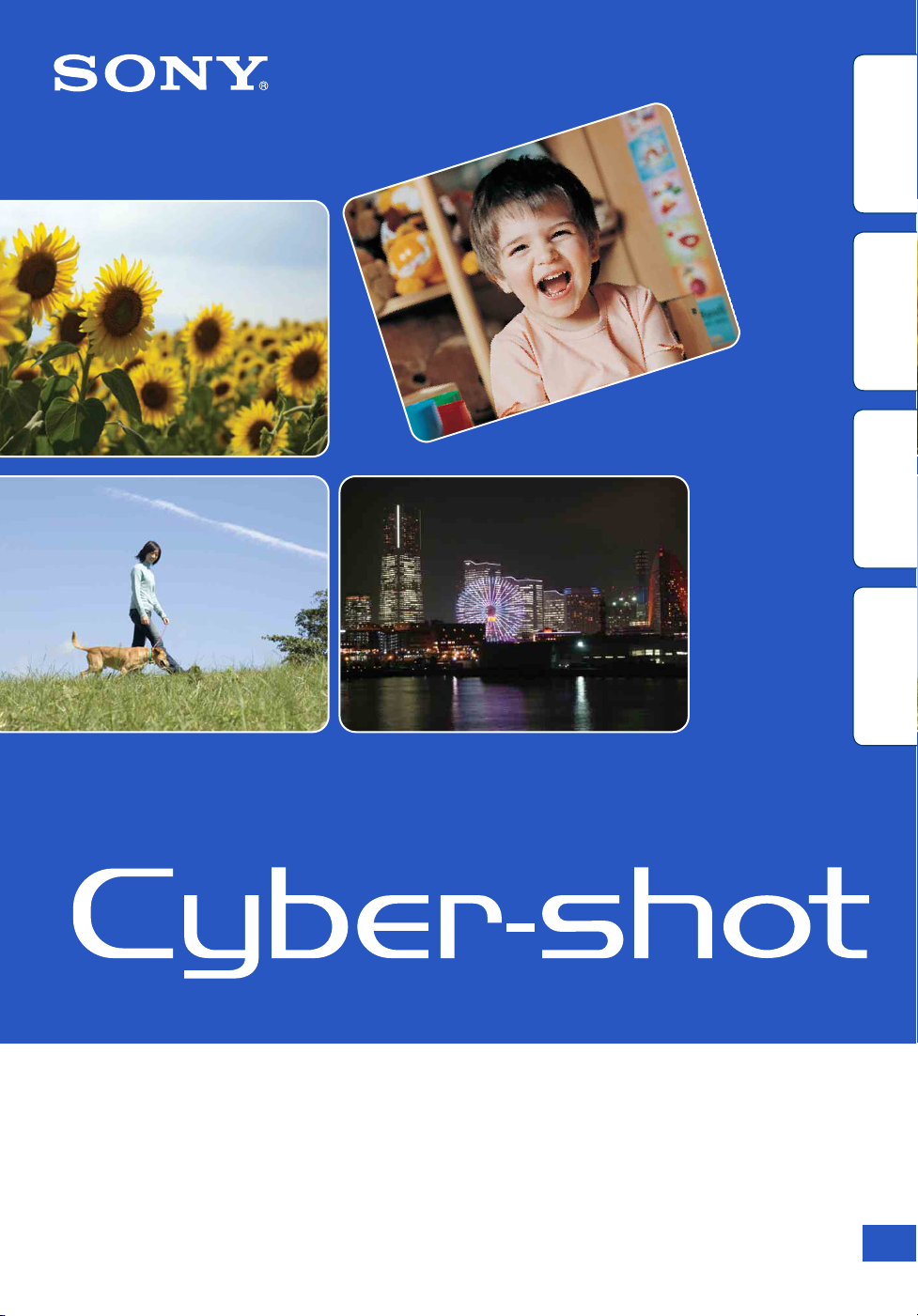
Obsah
Vyhľadávanie
operácií
MENU/Nastavenia
Vyhľadávanie
Register
Príručka k zariadeniu Cyber-shot
DSC-HX1
© 2009 Sony Corporation 4-132-055-81(1)
SK
Page 2
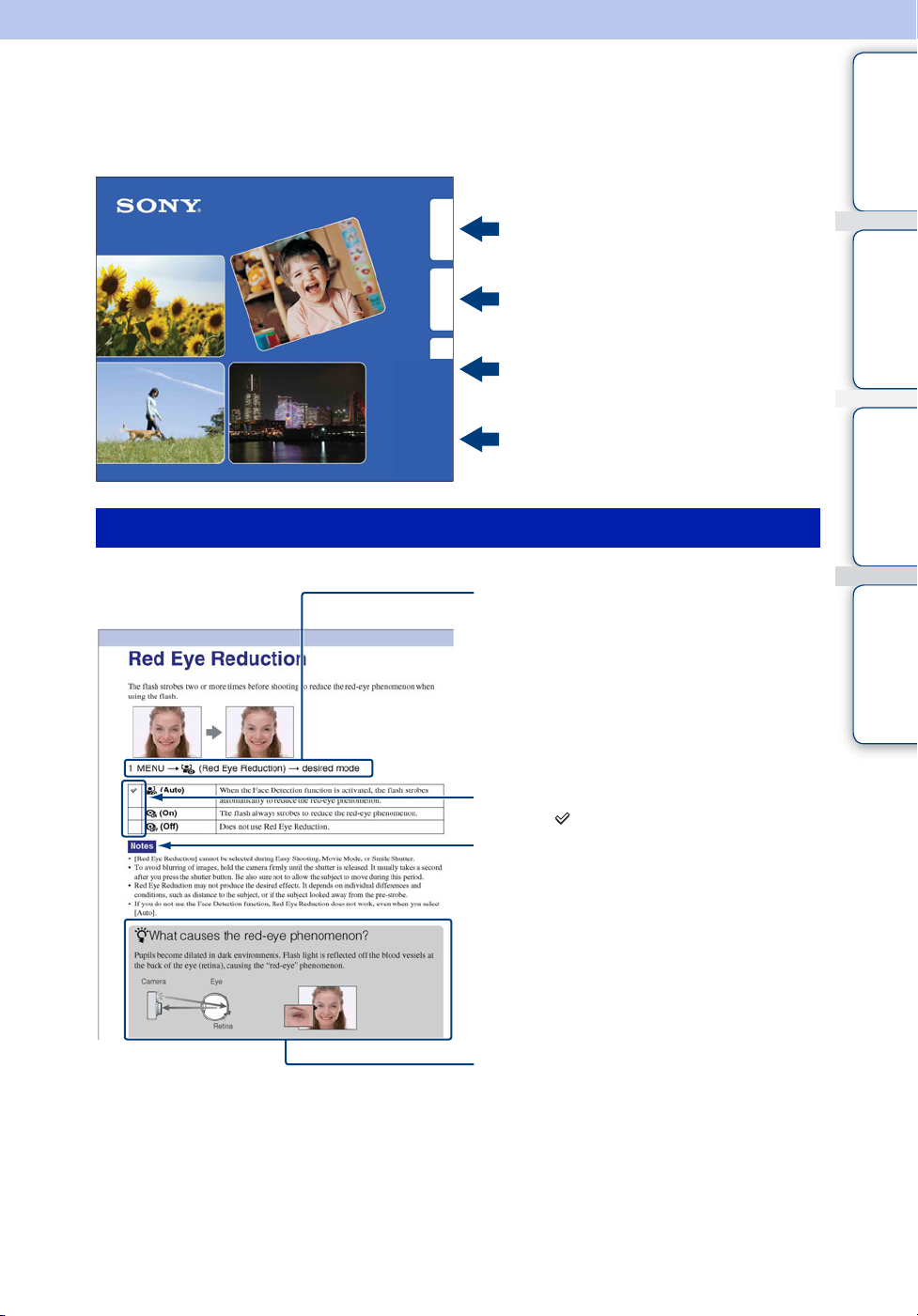
Ako používať túto príručku
Kliknutím na tlačidlo vpravo hore sa premiestnite priamo na príslušnú stránku.
Tento postup je užitočný vtedy, keď hľadáte funkciu, ktorú si chcete prezrieť.
Obsah
Obsah
Vyhľadávanie
operácií
MENU/Nastavenia
Vyhľadávanie
Register
Vyhľadávanie informácií podľa
funkcie.
Vyhľadávanie informácií podľa
operácie.
Vyhľadávanie informácií v zozname
položiek MENU/Nastavenia.
Vyhľadávanie informácií podľa
kľúčového slova.
Značky a popisy použité v tejto príručke
V tejto príručke sa poradie operácií
označuje pomocou šípok (t).
Používajte fotoaparát vo vyznačenom
poradí krokov. Značky sú uvádzané tak,
ako sa zobrazujú v rámci predvoleného
nastavenia fotoaparátu.
Vyhľadávanie
operácií
MENU/Nastavenia
Vyhľadávanie
Register
Predvolené nastavenie je označené
značkou .
Označuje upozornenia a obmedzenia,
ktoré sú dôležité na správne používanie
fotoaparátu.
Označuje informácie, ktoré je vhodné
vedieť.
SK
2
Page 3
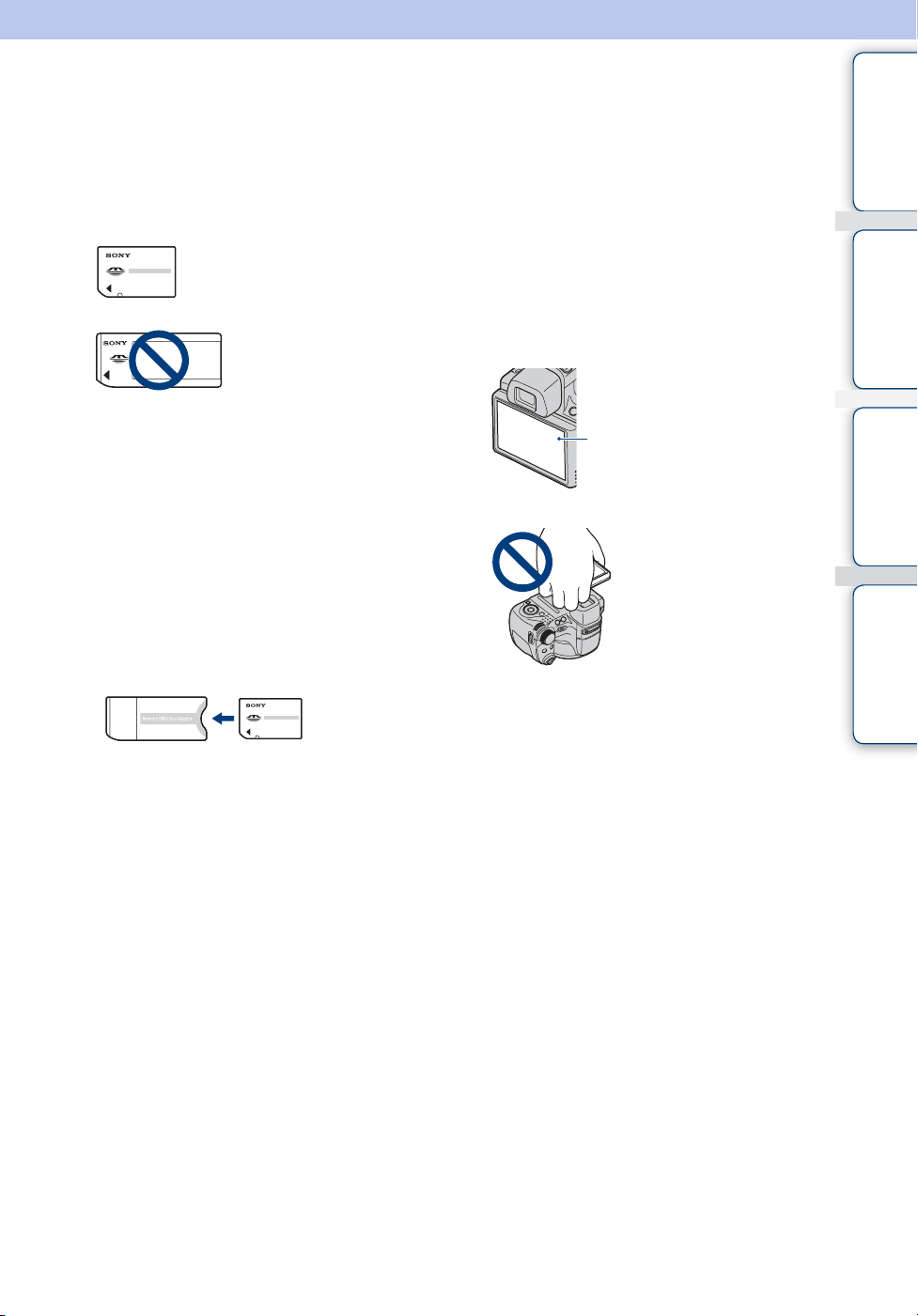
Informácie o používaní fotoaparátu
Obsah
Poznámky o typoch „Memory Stick“,
ktoré možno použiť (predávajú sa
osobitne)
„Memory Stick Duo“ : Vo
fotoaparáte môžete použiť
„Memory Stick Duo“.
„Memory Stick“: Vo
fotoaparáte nemôžete
použiť „Memory Stick“.
Iné pamäťové karty sa nemôžu
používať
• Podrobné informácie o „Memory Stick
Duo“ nájdete na strane 172.
Používanie „Memory Stick Duo“ v
zariadeniach kompatibilných s
kartami „Memory Stick“
Pamäťovú kartu „Memory Stick Duo“
môžete použiť jej vložením do adaptéra na
pamäťové karty „Memory Stick Duo“
(predáva sa osobitne).
Adaptér na
pamäťovú kartu
„Memory Stick
Duo“
Poznámky týkajúce sa batérií
• Pred prvým použitím fotoaparátu nabite
batériu (dodáva sa).
• Batériu je možné dobíjať aj v takom prípade,
ak nie je úplne vybitá. Môžete taktiež využiť
čiastočnú kapacitu batérie, aj keď nie je
úplne nabitá.
• Ak viete, že batériu nebudete dlhší čas
používať, nechajte ju vo fotoaparáte úplne
vybiť, vybitú batériu potom vyberte z
fotoaparátu a uschovajte ju na chladnom a
suchom mieste. Takýmto spôsobom
zachováte funkčnosť batérie.
• Podrobné informácie o použiteľných
batériách nájdete na strane 174.
• Obrazovka LCD a zameriavací rámček LCD
sa vyrábajú použitím najprecíznejších
technológií. Z tohto dôvodu sa dá efektívne
využiť 99,99 % pixelov. Na displeji LCD sa
však môžu objaviť nepatrné čierne alebo
jasné bodky (bielej, červenej, modrej alebo
zelenej farby). Tieto bodky sú výsledkom
normálneho výrobného procesu a
neovplyvňujú snímanie.
Čierne, biele, červené, modré
alebo zelené bodky
• Nedržte fotoaparát za obrazovku LCD.
• Dlhodobé vystavenie displeja LCD,
zameriavacieho rámčeka LCD alebo
objektívu pôsobeniu priameho slnečného
žiarenia môže spôsobovať poruchy. Buďte
opatrní pri ukladaní fotoaparátu blízko okna
alebo vo vonkajšom prostredí.
• Nestláčajte displej LCD príliš silno. Farby na
displeji by sa mohli stratiť či vyblednúť, a to
by mohlo spôsobiť poruchu.
• V chladnom prostredí môžu v obraze na
displeji LCD vznikať závoje. Nie je to
porucha.
• Vyhnite sa nárazom alebo vyvíjaniu
prílišného tlaku na pohyblivý objektív.
Poznámky o prehrávaní
videozáznamov v iných zariadeniach
Tento fotoaparát používa na nahrávanie
videozáznamov hlavný profil MPEG-4 AVC/
H.264. Preto sa videozáznamy nahrané
pomocou tohto fotoaparátu nedajú prehrávať v
zariadeniach, ktoré nie sú kompatibilné s
režimom MPEG-4 AVC/H.264.
Vyhľadávanie
operácií
MENU/Nastavenia
Vyhľadávanie
Register
Poznámky o obrazovke LCD,
zameriavacom rámčeku LCD a
objektíve
Obrázky použité v tejto príručke
Obrázky použité v tejto príručke sú
reprodukované obrázky a nie sú to skutočné
fotografie nasnímané týmto fotoaparátom.
SK
3
Page 4
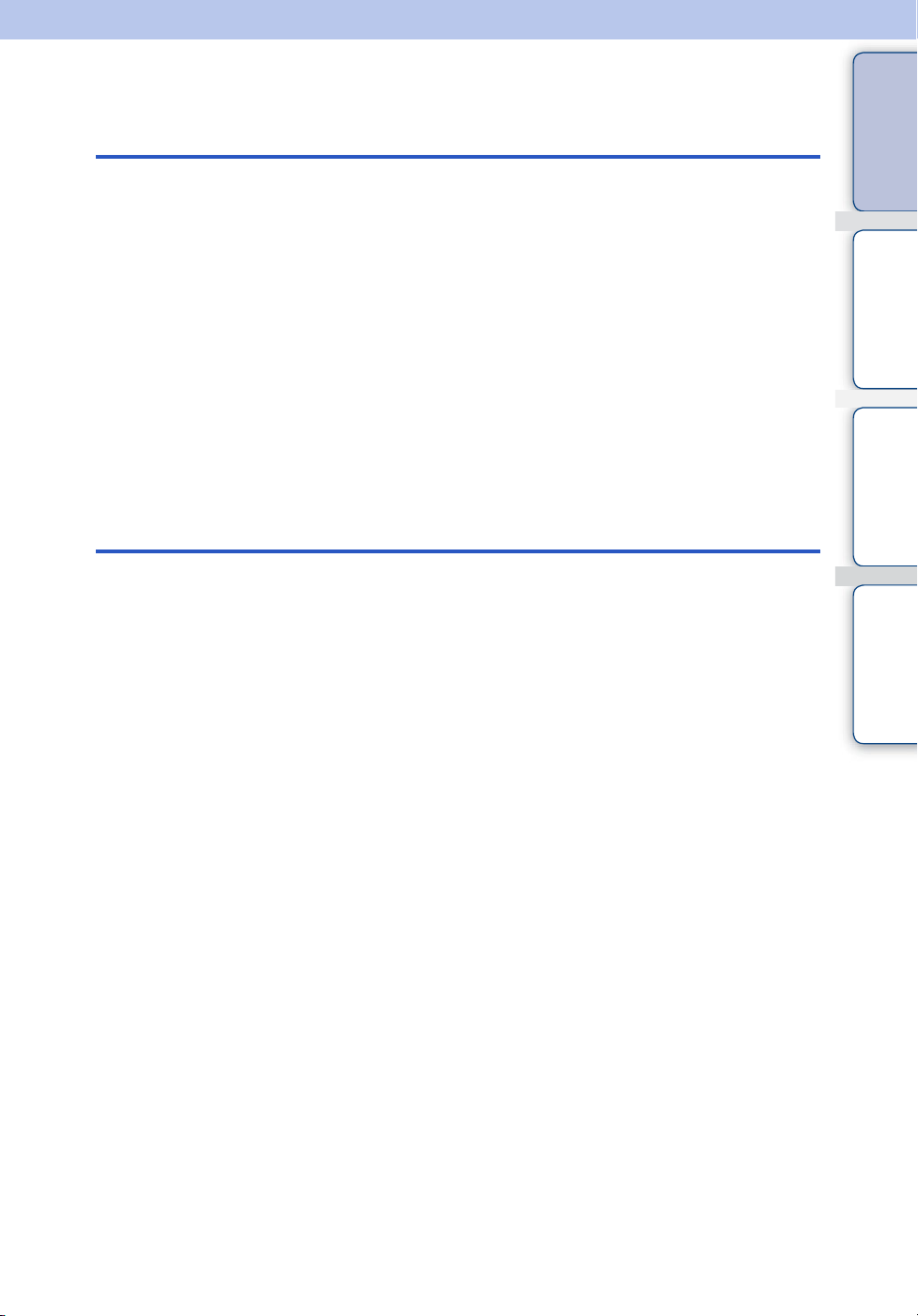
Obsah
Informácie o používaní fotoaparátu
Obsah
Snímanie
Ako používať túto príručku···································· 2
Informácie o používaní fotoaparátu ······················ 3
Vyhľadávanie operácií··········································· 7
Vyhľadávanie MENU/Nastavenia························ 10
Popis jednotlivých častí ······································ 15
Používanie prepínača režimu ······························ 16
Používanie otočného voliča ································ 17
Zmena nastavenia DISP (zobrazenie na obrazovke)
············································································ 18
Používanie vnútornej pamäte······························ 20
Intelligent Auto Adjustment································· 21
Scene Selection ·················································· 22
Easy Shooting····················································· 24
Manual Exposure Shooting································· 26
Shutter Speed Priority Shooting ························· 27
Aperture Priority Shooting··································· 29
Program Auto······················································ 30
Hand-held Twilight·············································· 31
Anti Motion Blur ·················································· 32
Sweep Panorama················································ 33
Movie Mode ························································ 35
Smile Shutter······················································· 36
Priblíženie···························································· 37
Self-Timer···························································· 38
Macro·································································· 39
Flash···································································· 40
Focus ·································································· 41
Vysokorýchlostné zhlukové snímanie alebo
snímanie v režime rozpätia expozície ················· 43
EV········································································ 45
ISO ······································································ 46
Vyhľadávanie
operácií
MENU/Nastavenia
Vyhľadávanie
Register
SK
4
Page 5
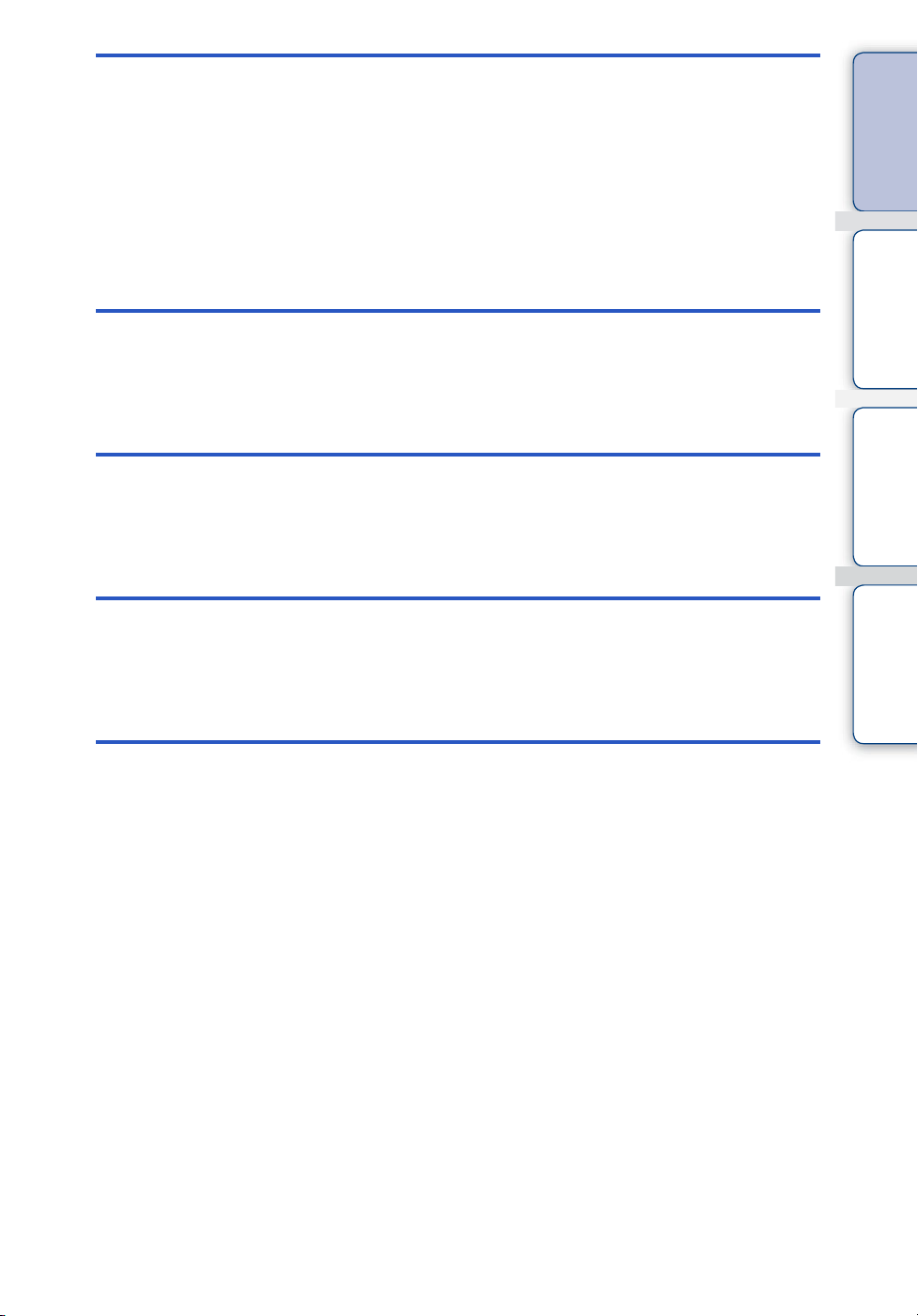
Prezeranie
Zobrazovanie záberov········································· 47
Priblíženie pri prehrávaní····································· 48
Image Index ························································ 49
Delete·································································· 50
Zobrazenie videozáznamov ································ 51
PONUKA (Snímanie)
Položky MENU (Snímanie) ·································· 10
Obsah
Vyhľadávanie
operácií
MENU/Nastavenia
Vyhľadávanie
MENU
(Zobrazenie)
Nastavenia
Televízor
Položky MENU (Zobrazenie) ······························· 12
Register
Nastavovanie položiek········································ 13
Zobrazenie snímok na obrazovke TV prijímača s
obrazovou kvalitou SD (štandardné rozlíšenie)
·········································································· 131
Zobrazenie snímok na obrazovke TV prijímača HD
(vysoké rozlíšenie)
·········································································· 132
SK
5
Page 6
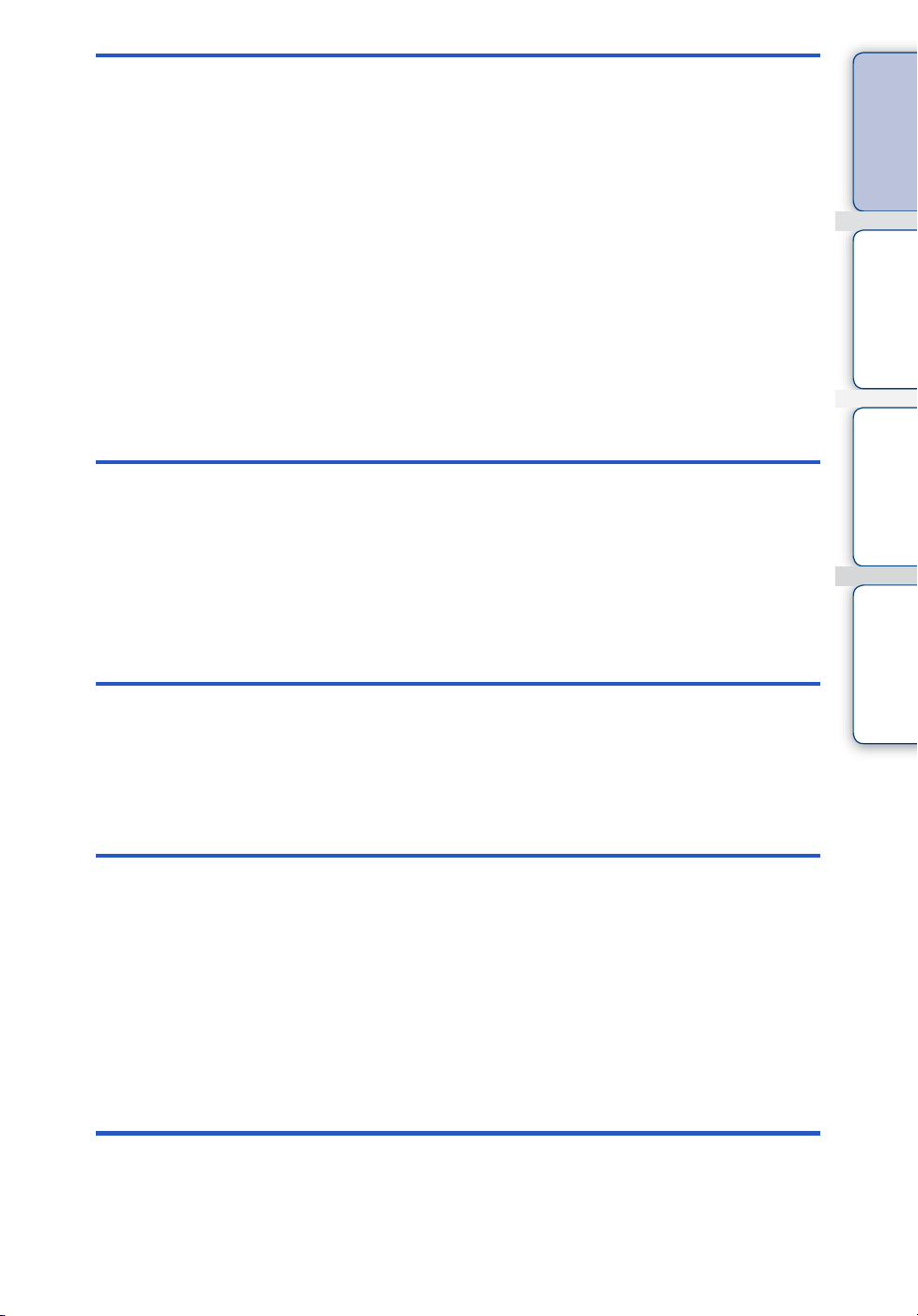
Počítač
Tlač
Práca s počítačom vybaveným operačným
systémom Windows·········································· 137
Inštalácia softvéru (dodáva sa) ························· 139
Informácie o programe „PMB (Picture Motion
Browser)“ (dodáva sa)······································· 140
Prezeranie záberov na monitore počítača ········ 141
Používanie programu „Music Transfer“ (dodáva sa)
·········································································· 145
Práca s počítačom Macintosh ·························· 146
Zobrazenie dokumentácie „Ďalšie kroky – Cyber-
shot“······································································149
Tlač statických záberov ···································· 150
Priama tlač fotografií použitím tlačiarne
kompatibilnej so štandardom PictBridge·········· 151
Tlač vo fotozberni ············································· 153
Obsah
Vyhľadávanie
operácií
MENU/Nastavenia
Vyhľadávanie
Register
Riešenie problémov
Riešenie problémov ·········································· 154
Výstražné indikátory a správy ··························· 165
Iné
Používanie fotoaparátu v zahraničí – zdroje
napájania··························································· 171
Informácie o pamäťovej karte „Memory Stick Duo“
·········································································· 172
Informácie o batérii InfoLITHIUM······················ 174
Informácie o nabíjačke batérií··························· 175
Register
Register····························································· 176
SK
6
Page 7
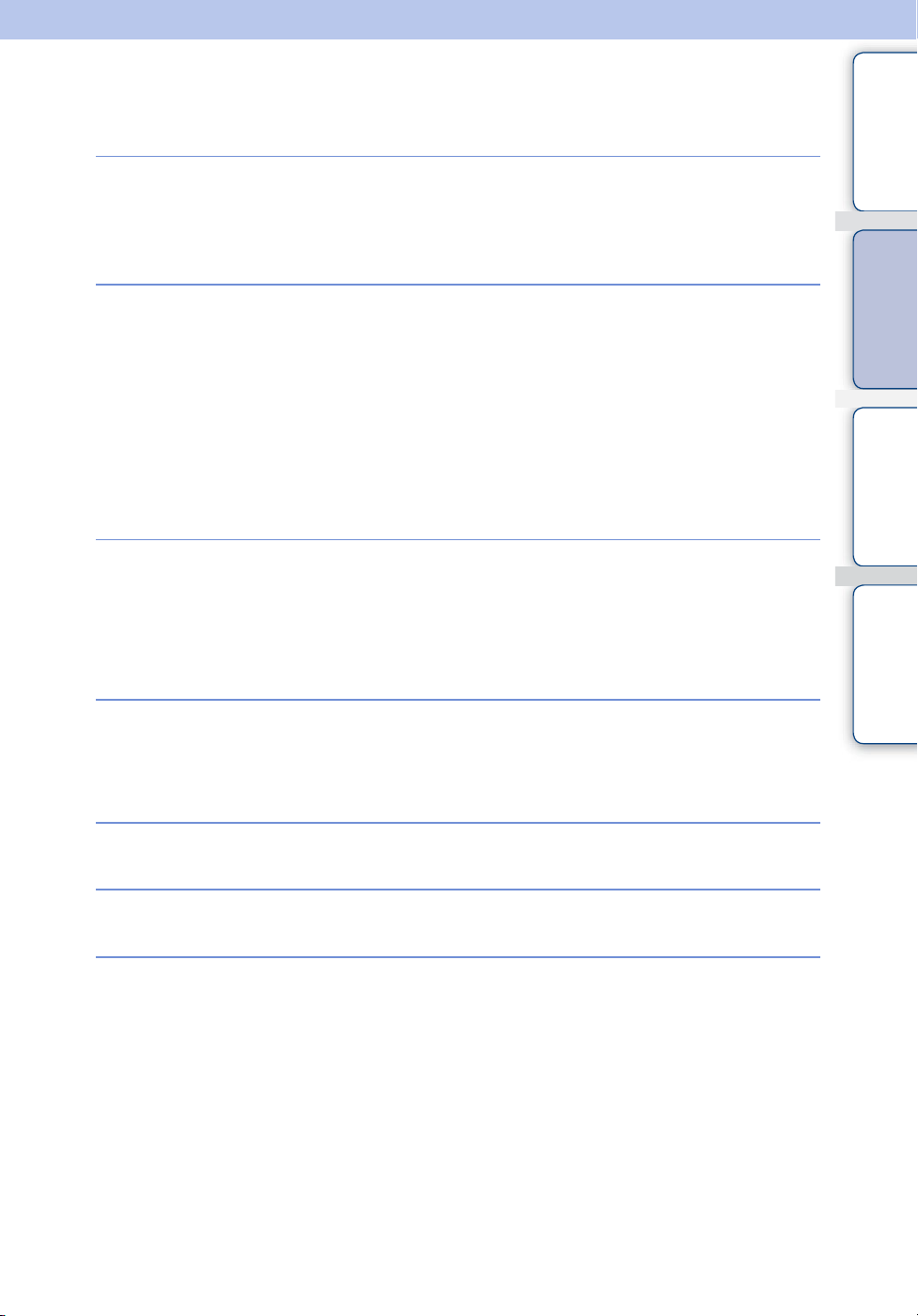
Vyhľadávanie operácií
Obsah
Ponechanie nastavení
na fotoaparát
Snímanie portrétov
Manuálne snímanie
záberov
Snímanie
panoramatických
záberov
Intelligent Auto Adjustment ······························ 21
Scene Selection··················································· 22
Scene Recognition·············································· 63
Portrait···································································· 22
Twilight Portrait···················································· 22
Smile Shutter························································ 36
Scene Recognition·············································· 63
Face Detection····················································· 66
Anti Blink································································ 69
Red Eye Reduction············································· 70
Manual Exposure Shooting ······························ 26
Shutter Speed Priority Shooting····················· 27
Aperture Priority Shooting································ 29
Program Auto ······················································· 30
Sweep Panorama················································ 33
Vyhľadávanie
operácií
MENU/Nastavenia
Vyhľadávanie
Register
Snímanie jedál
Snímanie zblízka
Snímanie pohybujúcich
sa predmetov
Gourmet ································································· 22
Macro······································································ 39
Advanced Sports Shooting······························ 22
Movie Mode ·························································· 35
Vysokorýchlostné zhlukové snímanie alebo
snímanie v režime rozpätia expozície
·················································································· 43
SK
7
Page 8
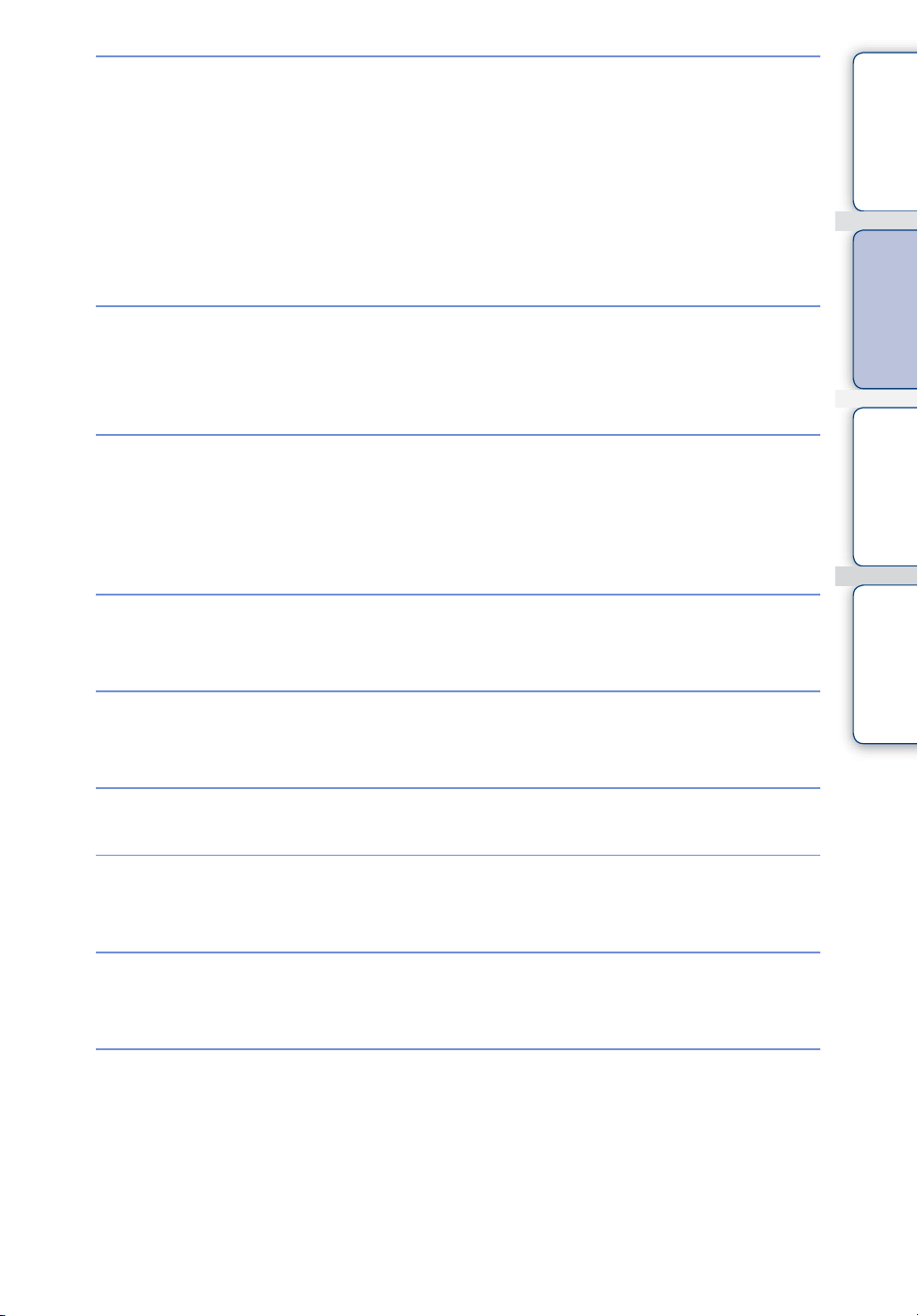
Snímanie bez
rozmazania
High Sensitivity ···················································· 22
Hand-held Twilight·············································· 31
Anti Motion Blur··················································· 32
Samospúšť s 2-sekundovým oneskorením
·················································································· 38
ISO··········································································· 46
SteadyShot···························································· 78
Obsah
Vyhľadávanie
operácií
Snímanie s
podsvietením
Snímanie na tmavých
miestach
Úprava expozície
Zmena pozície
zaostrenia
Zmena veľkosti snímky
Vynútený blesk····················································· 40
Scene Recognition·············································· 63
DRO········································································· 71
High Sensitivity ···················································· 22
Anti Motion Blur··················································· 32
Slow Synchro (Flash On)··································· 40
ISO··········································································· 46
Histogram ······························································ 19
EV············································································· 45
Focus ······································································ 41
Face Detection····················································· 66
Image Size····························································· 55
MENU/Nastavenia
Vyhľadávanie
Register
Odstránenie záberov
Zobrazovanie
zväčšených záberov
Úpravu záberov
Delete································································ 50, 96
Format ·································································· 123
Priblíženie pri prehrávaní··································· 48
Trimming ································································ 92
Retouch·································································· 92
Multi-Purpose Resize········································· 95
SK
8
Page 9
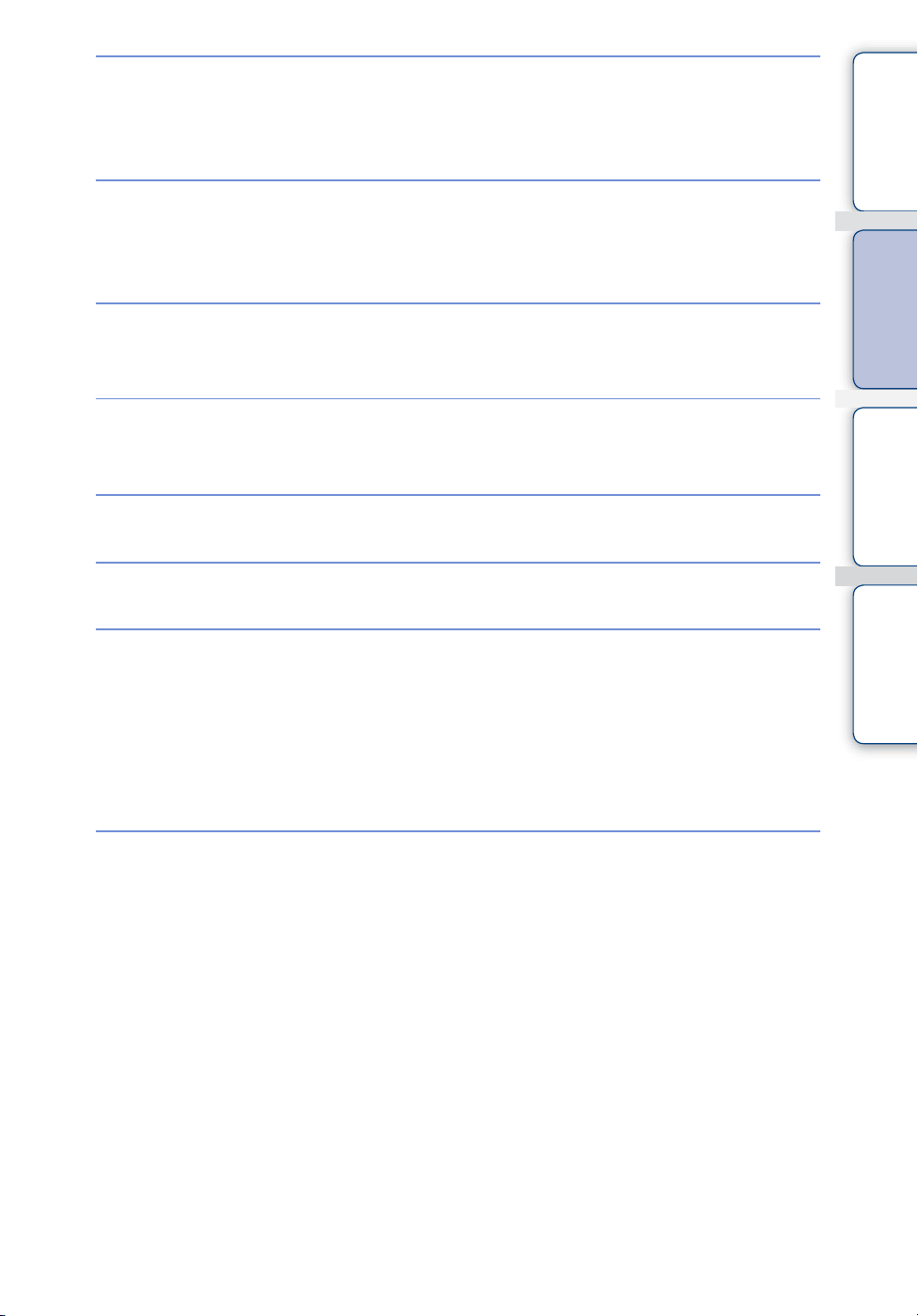
Prehrávanie série
snímok v určenom
poradí
Continuous Playback ········································· 80
Slideshow with music ········································ 81
Obsah
Snímanie a
zobrazovanie s ľahko
viditeľnými indikátormi
Tlač snímok s
dátumom
Zmena nastavenia
dátumu a času
Inicializácia nastavení
Tlač snímok
Zobrazenie na
obrazovke TV prijímača
Easy Shooting ······················································ 24
Používanie programu „PMB (Picture Motion
Browser)“
Area Setting ························································ 129
Date & Time Setting·········································· 130
Initialize································································· 113
Tlač statických záberov··································· 150
Zobrazenie snímok na obrazovke TV
prijímača s obrazovou kvalitou SD
(štandardné rozlíšenie)····································· 131
Zobrazenie snímok na obrazovke TV
prijímača HD (vysoké rozlíšenie)
················································································ 132
····························································· 140
Vyhľadávanie
operácií
MENU/Nastavenia
Vyhľadávanie
Register
Informácie o voliteľnom
príslušenstve
„Ďalšie kroky – Cyber-shot“··························· 149
SK
9
Page 10
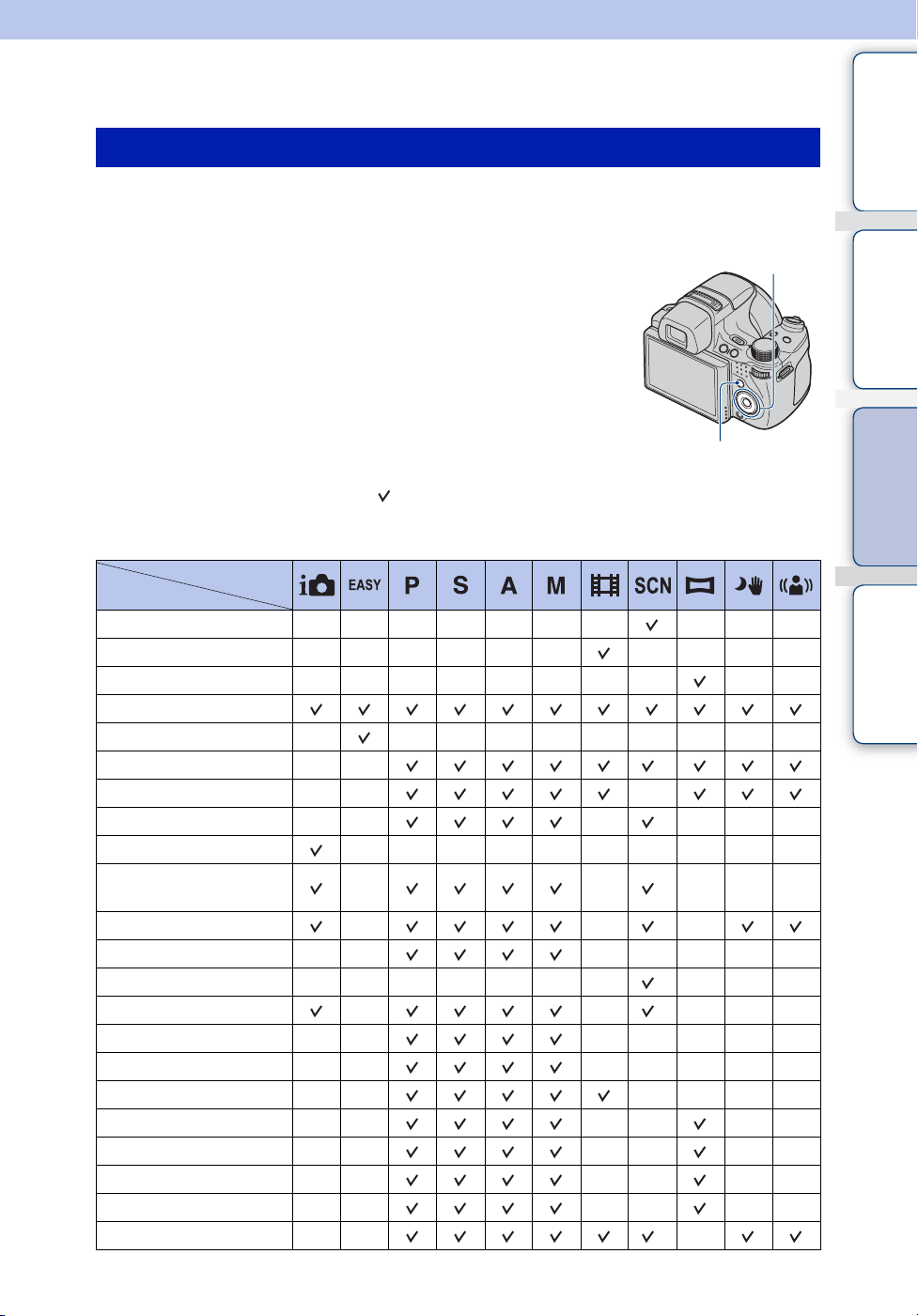
Vyhľadávanie MENU/Nastavenia
Obsah
Položky MENU (Snímanie)
Pomocou tlačidla MENU si môžete jednoduchým spôsobom vybrať rôzne funkcie
snímania.
Vyhľadávanie
1 Stlačením tlačidla MENU zobrazíte obrazovku
ponuky.
2 Vyberte požadovanú položku ponuky pomocou
tlačidiel v/V/b/B na ovládacom tlačidle.
3 Stlačením tlačidla MENU vypnete zobrazenie
obrazovky ponuky.
V tabuľke nižšie označuje položka funkciu, ktorá je dostupná a položka „—“ funkciu,
ktorá je nedostupná. Kliknutím na každú položku v položkách ponuky sa presuniete na
príslušnú stránku.
Prepínač režimu
Položky ponuky
Scene Selection
Movie shooting mode
Shooting Direction
Image Size
Flash
White Balance
Metering Mode
Bracket Set
Scene Recognition
Smile Detection
Sensitivity
Face Detection ——*—
Flash Level —— —————
Anti Blink ——————— *———
Red Eye Reduction ——*———
DRO —— —————
Noise Reduction —— —————
Color Mode —— ————
Color Filter —— —— ——
Color Saturation —— —— ——
Contrast —— —— ——
Sharpness —— —— ——
SteadyShot —— *—
——————— ———
—————— ————
———————— ——
— —————————
—— *
—— —
—— — *———
——————————
——*———
Ovládacie tlačidlo
Tlačidlo MENU
Pokr. r
10
operácií
MENU/Nastavenia
Vyhľadávanie
Register
SK
Page 11
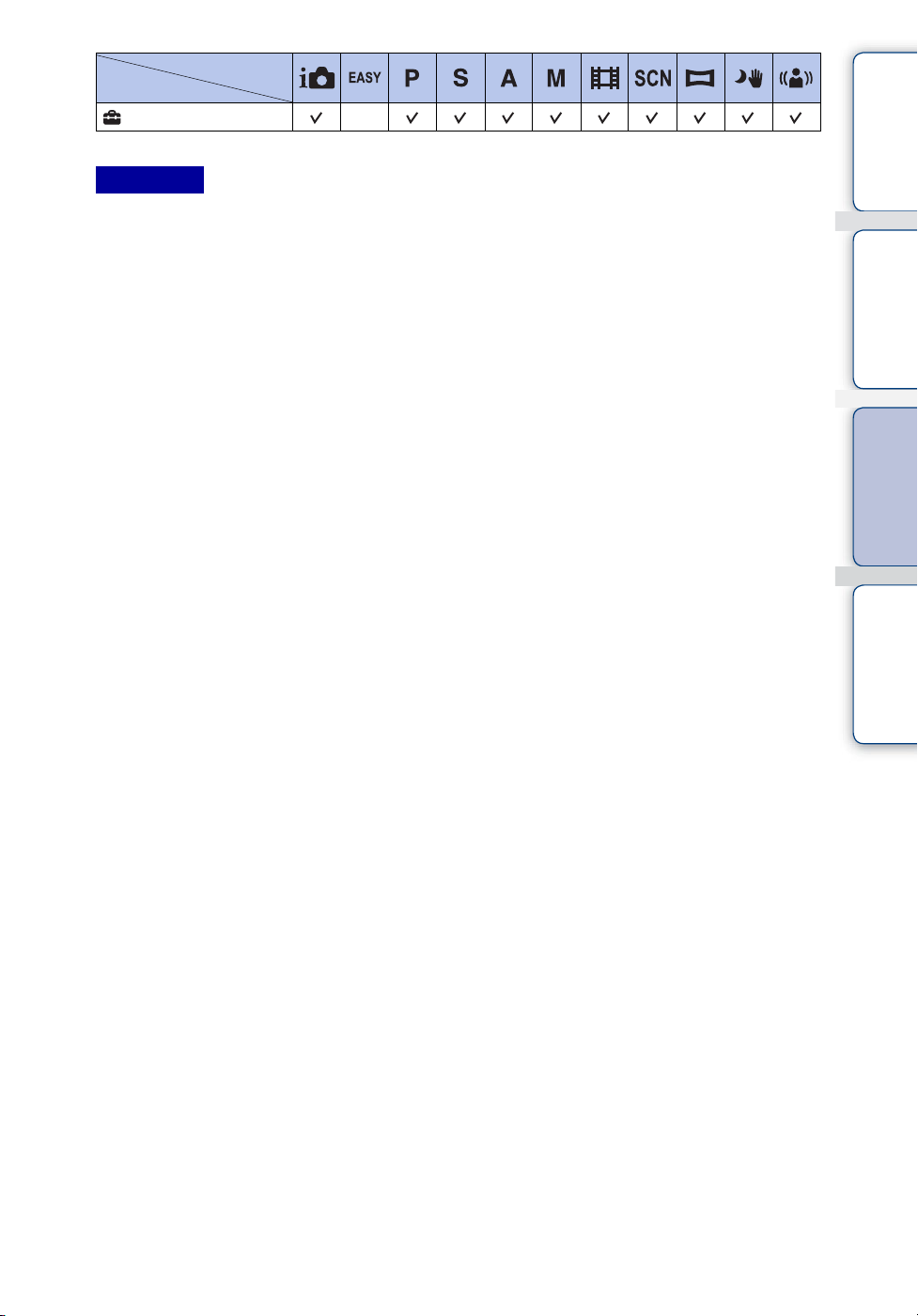
Prepínač režimu
Položky ponuky
(Settings) —
* Operácia je obmedzená vzhľadom na vybratý režim Scene Selection.
Poznámka
• Na obrazovke sa zobrazia iba položky, ktoré sú dostupné pre každý režim.
Obsah
Vyhľadávanie
operácií
MENU/Nastavenia
Vyhľadávanie
Register
11
SK
Page 12
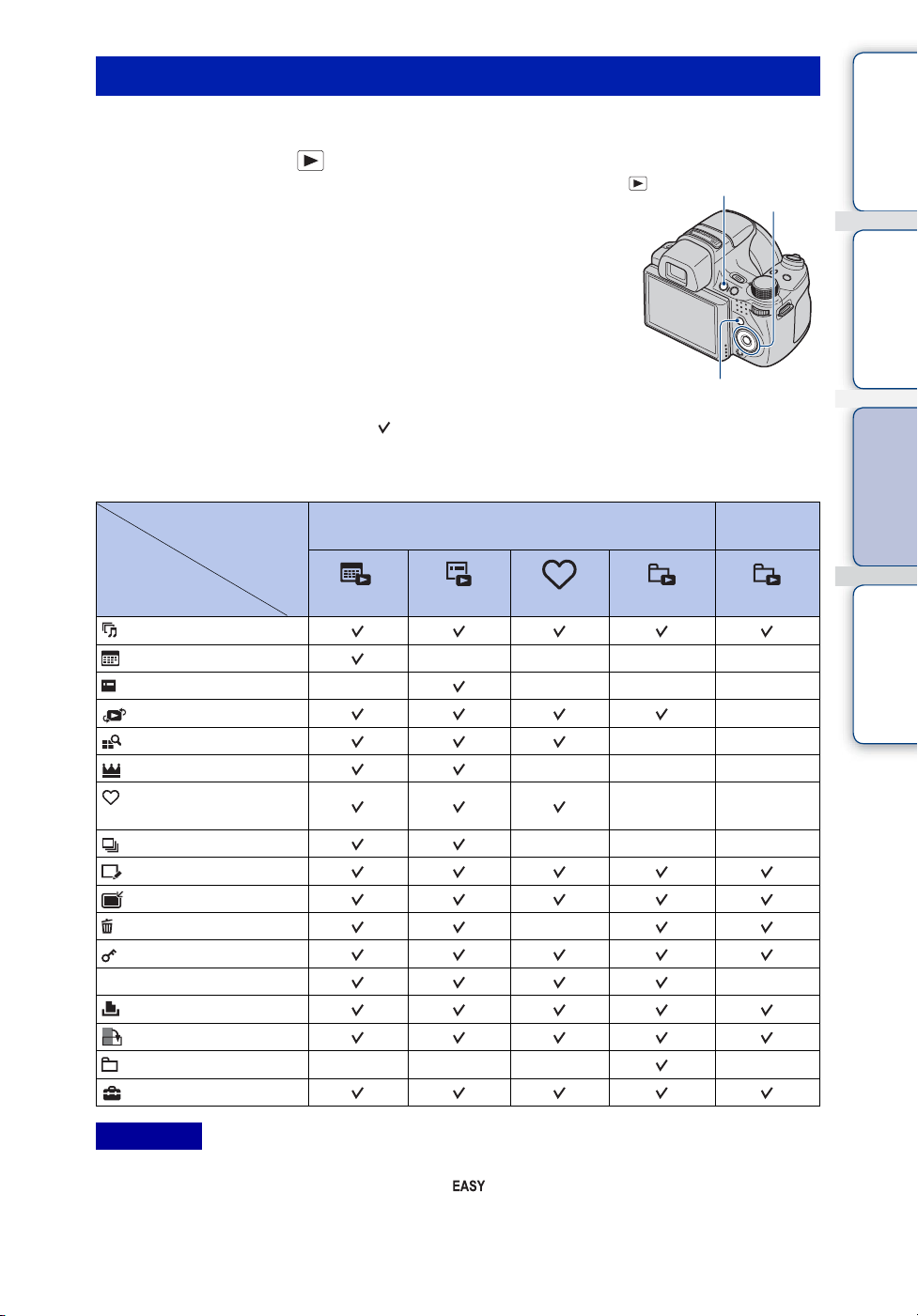
Položky MENU (Zobrazenie)
Pomocou tlačidla MENU si môžete jednoduchým spôsobom vybrať rôzne funkcie zobrazenia.
Obsah
1 Stlačením tlačidla (Prehrávanie) sa prepnete
do režimu prehrávania.
Tlačidlo
(Prehrávanie)
Ovládacie
tlačidlo
2 Stlačením tlačidla MENU zobrazíte obrazovku
ponuky.
3 Vyberte požadovanú položku ponuky pomocou
tlačidiel v/V/b/B na ovládacom tlačidle.
4 Stlačte tlačidilo z v strede ovládacieho tlačidla.
Tlačidlo MENU
V tabuľke nižšie označuje položka funkciu, ktorá je dostupná a položka „—“ funkciu,
ktorá je nedostupná.
Kliknutím na každú položku v položkách ponuky sa presuniete na príslušnú stránku.
View Mode
Položky ponuky
(Slideshow)
(Date List)
(Event List)
(View Mode)
(Filter by Faces)
(Change Main Image)
(Add / Remove
Favorites)
(Display Burst Group)
(Retouch)
(Multi-Purpose Resize)
(Delete)
(Protect)
DPOF
(Print)
(Rotate)
(Select Folder)
(Settings)
„Memory Stick Duo“
Date View Event View Favorites Folder View Folder View
——— —
————
——
—— —
——
—— —
—
——— —
Vnútorná
pamäť
—
—
Vyhľadávanie
operácií
MENU/Nastavenia
Vyhľadávanie
Register
Poznámky
• Na obrazovke sa zobrazia iba položky, ktoré sú dostupné pre každý režim.
• Keď je prepínač režimu nastavený na hodnotu (Easy Shooting) a stlačíte tlačidlo MENU,
zobrazí sa obrazovka odstránenia. Môžete si vybrať spomedzi možností [Delete Single Image]
alebo [Delete All Images].
12
SK
Page 13
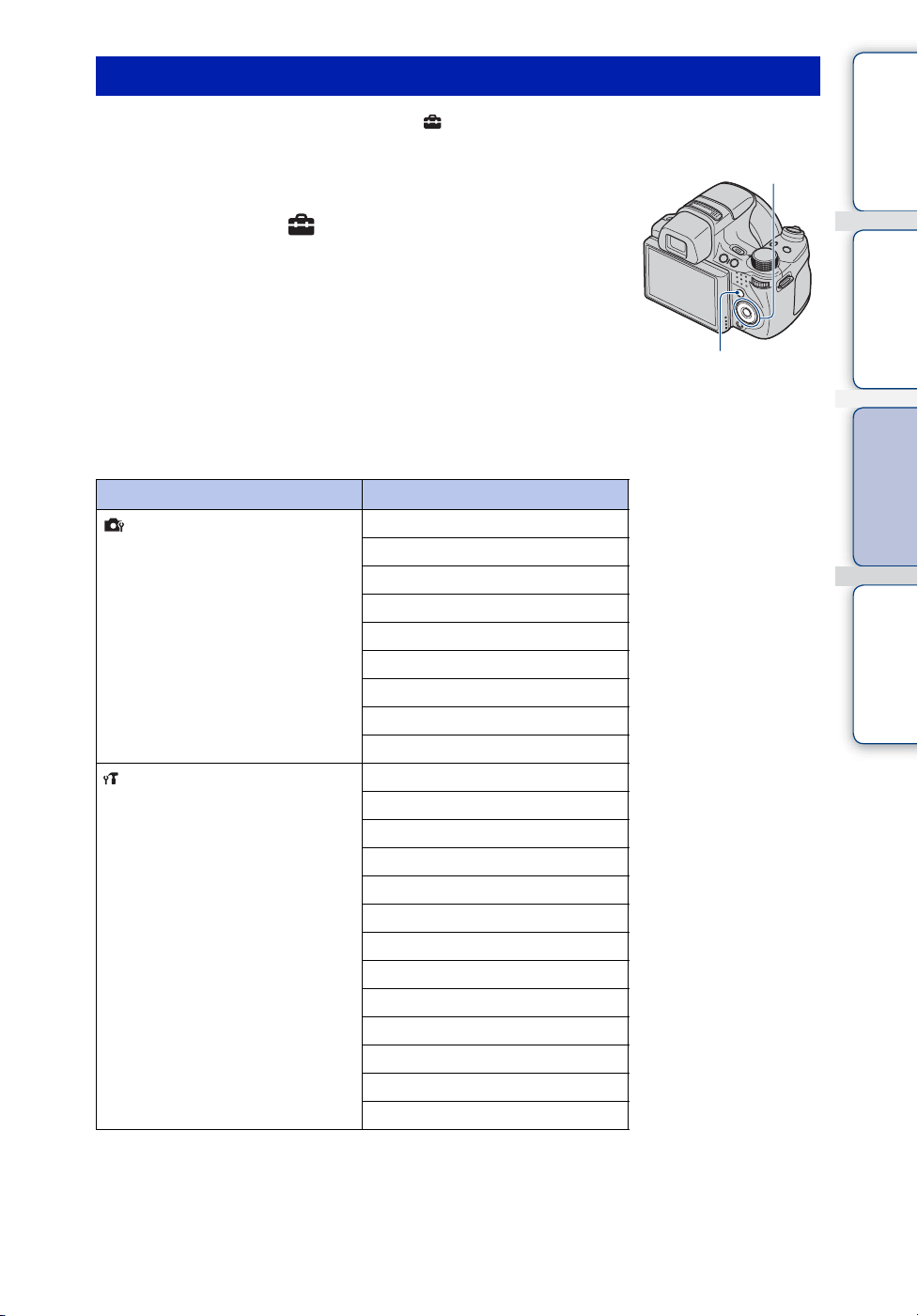
Nastavovanie položiek
Nastavenia môžete meniť na obrazovke (Settings).
Obsah
1 Stlačením tlačidla MENU zobrazíte obrazovku
Ovládacie tlačidlo
nastavenia.
2 Vyberte možnosť (Settings) pomocou V na
ovládacom tlačidle a stlačením z na ovládacom
tlačidle zobrazíte obrazovku nastavenia.
3 Vyberte požadovanú kategóriu pomocou tlačidiel
v/V a stlačením tlačidla B vyberte všetky položky,
a potom stlačte tlačidlo z.
Tlačidlo MENU
4 Vyberte požadované nastavenie a stlačte tlačidlo z.
Kliknutím na každú položku v položkách ponuky sa presuniete na príslušnú stránku.
Kategórie Položky
Shooting Settings
Main Settings
AF Illuminator
Grid Line
Digital Zoom
Conversion Lens
Flash Sync.
Auto Orientation
Auto Review
Expanded Focus
Custom Button
Beep
Language Setting
Function Guide
Initialize
Demo Mode
HDMI Resolution
CTRL FOR HDMI
COMPONENT
Video Out
Wide Zoom Display
USB Connect
Download Music
Format Music
Vyhľadávanie
operácií
MENU/Nastavenia
Vyhľadávanie
Register
Pokr. r
13
SK
Page 14
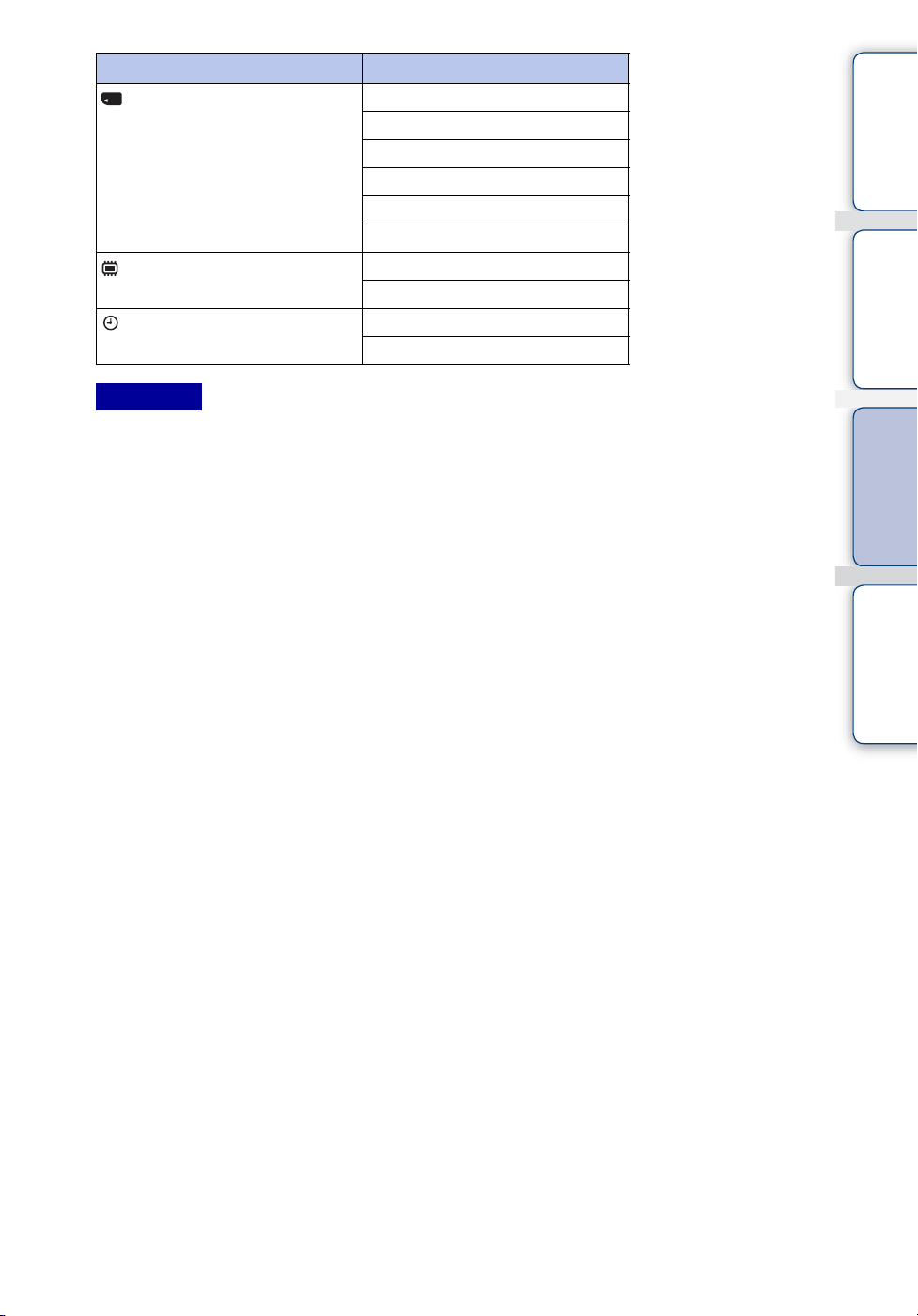
Kategórie Položky
„Memory Stick“ Tool
Internal Memory Tool
Clock Settings
Format
Create REC.Folder
Change REC.Folder
Delete REC.Folder
Copy
File Number
Format
File Number
Area Setting
Date & Time Setting
Obsah
Vyhľadávanie
operácií
Poznámky
• [Shooting Settings] – táto položka sa na obrazovke zobrazuje iba vtedy, keď ste nastavenia zadali
v režime snímania.
• [„Memory Stick“ Tool] sa zobrazí iba vtedy, keď je pamäťová karta „Memory Stick Duo“ vložená
vo fotoaparáte a položka [Internal Memory Tool] sa zobrazí iba vtedy, keď pamäťová karta
„Memory Stick Duo“ nie je vložená do fotoaparátu.
MENU/Nastavenia
Vyhľadávanie
Register
14
SK
Page 15
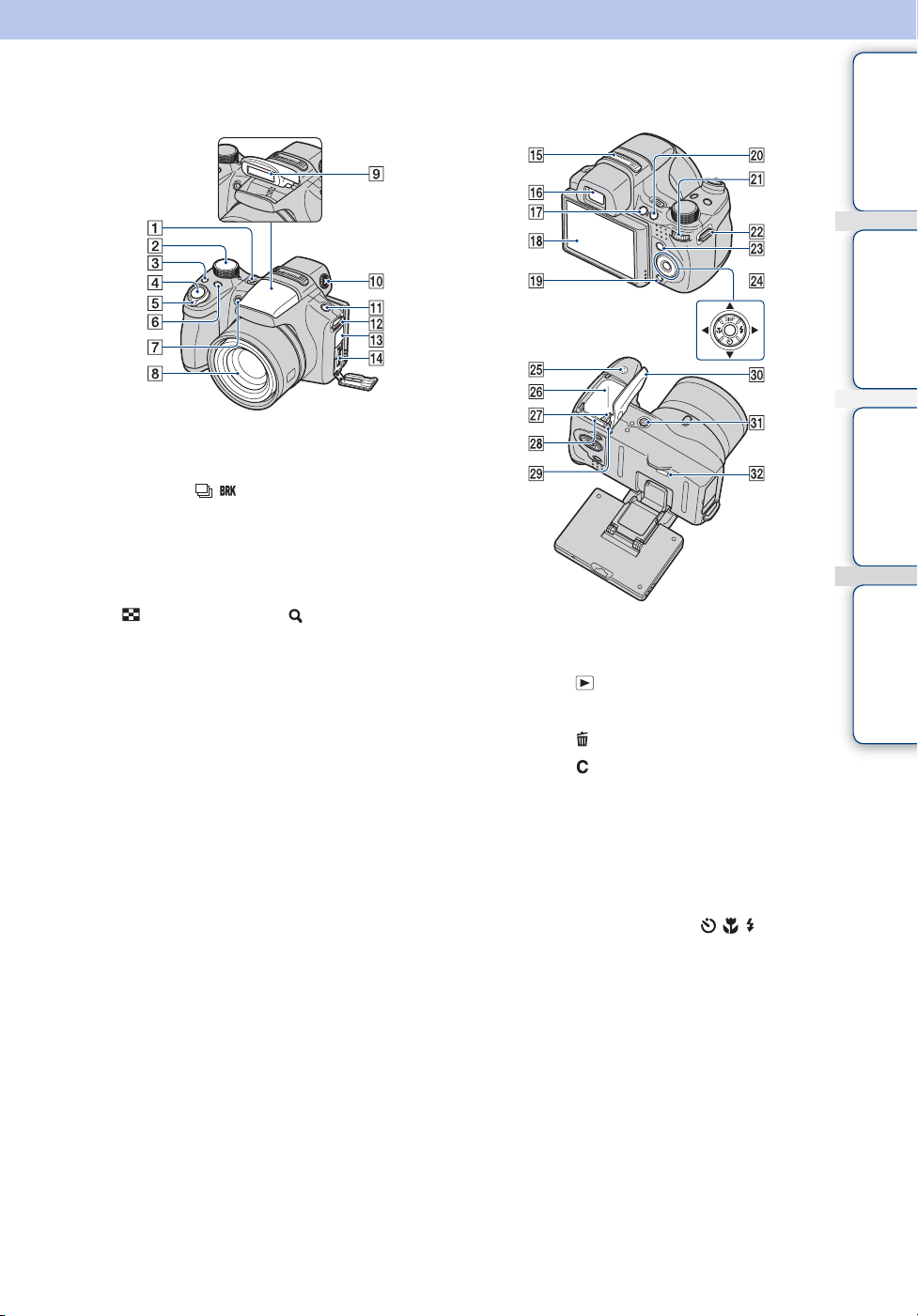
Popis jednotlivých častí
A Tlačidlo ON/OFF (Napájanie)
B Prepínač režimu (16)
C Tlačidlo / (Zhlukové snímanie/
sériové snímanie) (43)
D Spúšť
E Pri snímaní: páčka W/T (priblíženie)
(37) Pri zobrazovaní: páčka
(Register)/páčka (Priblíženie pri
prehrávaní) (49, 48)
F Tlačidlo FOCUS (41)
G Kontrolka samospúšte/
kontrolka funkcie Smile Shutter/
iluminátor AF
H Objektív
I Blesk
J Otočné regulátor nastavenia
zameriavacieho rámčeka
K Tlačidlo FINDER/LCD
L Háčik na remienok na rameno
M Konektor DC IN/kryt konektora DC
IN
N Multikonektor
O Stereo mikrofón
P Zameriavací rámček
Q Tlačidlo (Prehrávanie) (47)
R Displej LCD
S Tlačidlo (Delete) (50)
T Tlačidlo (Vlastný) (109)
U Otočný volič (17)
V Háčik na remienok na rameno
W Tlačidlo MENU (10)
X Ovládacie tlačidlo
Zapnutá ponuka: v/V/b/B/z
Vypnutá ponuka: DISP/ / /
Y Reproduktor
Z Otvor na vloženie batérie
wj Ovládač vysúvania batérie
wk Zásuvka na pamäťovú kartu „Memory
Stick Duo“
wl Indikátor prístupu
e; Kryt batérie/pamäťovej karty
„Memory Stick Duo“
ea Objímka na statív
es Tlačidlo RESET
Obsah
Vyhľadávanie
operácií
MENU/Nastavenia
Vyhľadávanie
Register
15
SK
Page 16
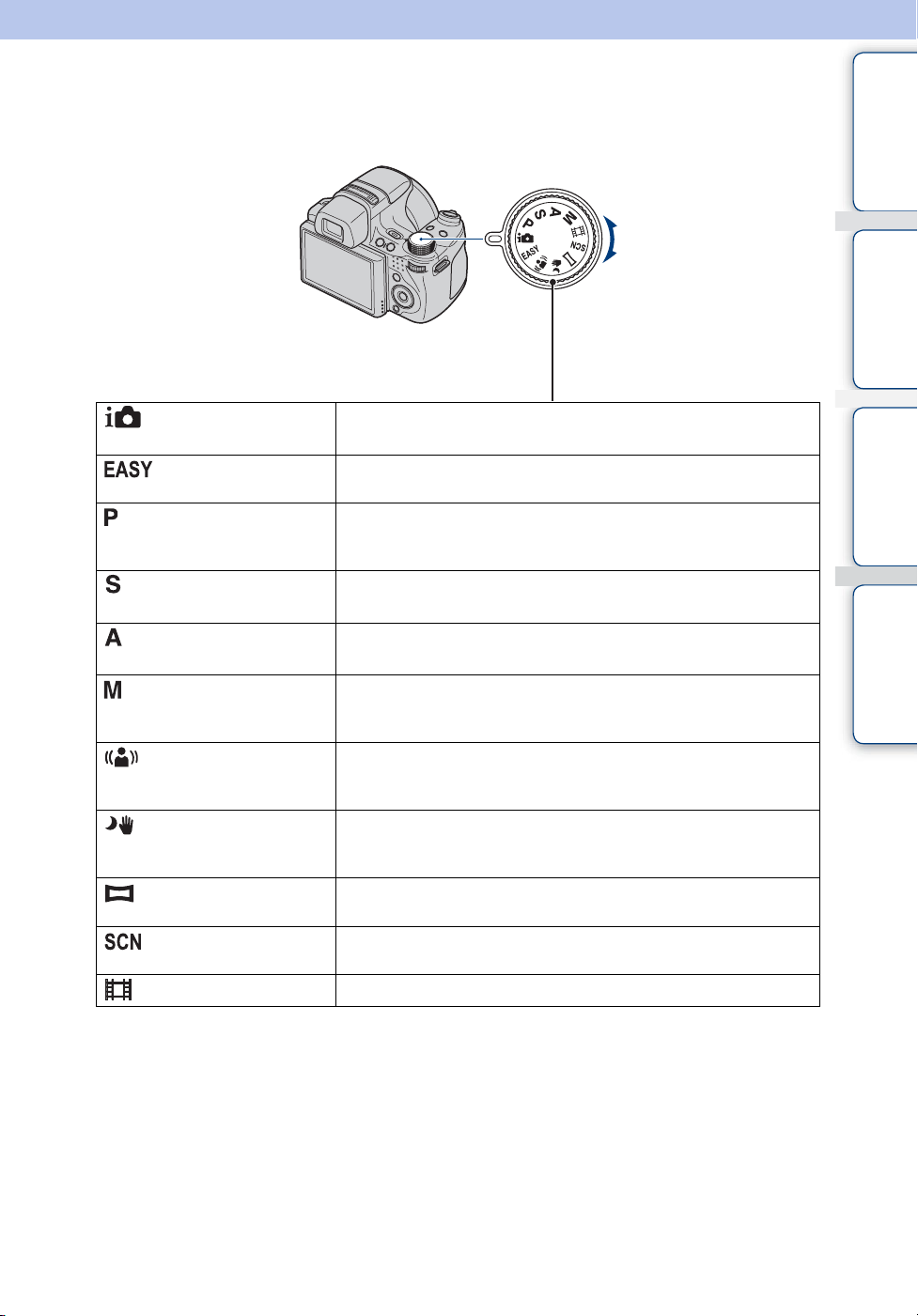
Používanie prepínača režimu
Nastavte prepínač režimu na požadovanú funkciu.
Prepínač režimu
Obsah
Vyhľadávanie
operácií
(Intelligent Auto
Adjustment)
(Easy Shooting)
(Program Auto)
(Shutter Speed
Priority Shooting)
(Aperture Priority
Shooting)
(Manual Exposure
Shooting)
(Anti Motion Blur)
(Hand-held Twilight)
(Sweep Panorama)
(Scene Selection)
(Movie Mode)
Umožňuje snímať s automaticky upravenými nastaveniami
(s. 21).
Umožňuje snímať a zobrazovať snímky s jednoducho
viditeľnými indikátormi (s. 24).
Umožňuje snímať s automaticky upravenou expozíciou (rýchlosť
uzávierky a hodnota clony) (s. 30). Pomocou ponuky môžete
vybrať rôzne nastavenia.
Umožňuje snímať po manuálnej úprave rýchlosti uzávierky
(s. 27).
Umožňuje snímať po manuálnej úprave hodnoty clony (s. 29).
Umožňuje snímať s ručne upravenou expozíciou (rýchlosť
uzávierky a hodnota clony (hodnota F)) (s. 26). Pomocou
ponuky môžete vybrať rôzne nastavenia.
Umožňuje snímať s obmedzeným rozmazaním bez použitia
blesku, keď sa snažíte nasnímať zhlukové zábery pri vysokej
rýchlosti (s. 32).
Umožňuje snímať s obmedzeným rozmazaním v prostrediach s
minimálnym osvetlením bez použitia statívu, keď sa snažíte
nasnímať zhlukové zábery pri vysokej rýchlosti (s. 31).
Umožňuje nasnímať panoramatický obraz po skomponovaní
snímok (s. 33).
Umožňuje snímať s predvolenými nastaveniami v závislosti od
scény (s. 22).
Umožňuje snímať videozáznamy so zvukom (s. 35).
MENU/Nastavenia
Vyhľadávanie
Register
16
SK
Page 17
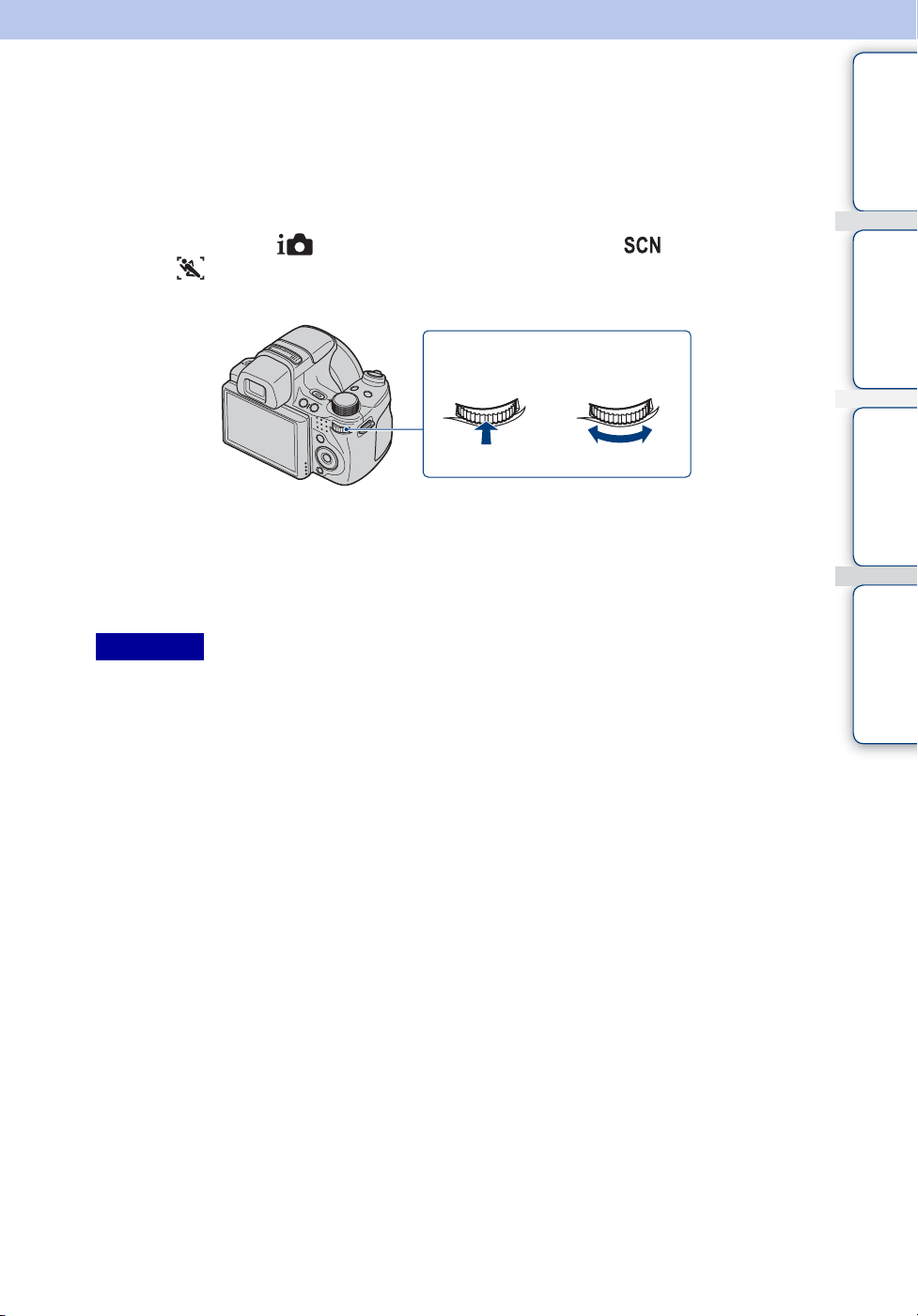
Používanie otočného voliča
Otočný volič sa používa na zmenu hodnôt nastavenia, keď snímate v režimoch Manual
Exposure Shooting, Shutter Speed Priority Shooting, Aperture Priority Shooting,
Program Auto, v režime nastavenia citlivosti ISO, režime nastavenia metódy zaostrenia
alebo v režime nastavenia EV. Otočením otočného voliča si môžete jednoduchým
spôsobom zobraziť ďalší alebo predchádzajúci obrázok. Taktiež môžete upraviť
nastavenia EV v časti (Intelligent Auto Adjustment) alebo (Scene Selection).
V režime (Advanced Sports Shooting) môžete nakonfigurovať nastavenia EV a ISO
pomocou otočného voliča.
Otočný volič
Výber
položky
1 Stlačením otočného voliča vyberte položku na obrazovke snímania.
Vybratá položka sa zobrazí väčší.
2 Otočením otočného voliča vyberte hodnotu nastavenia.
Otočením voliča doprava zvýšite hodnotu a otočením voliča doľava znížite hodnotu.
Poznámka
• Položky zobrazené sivou farbou sa nedajú nastaviť stlačením otočného voliča.
Výber hodnoty
nastavenia
Obsah
Vyhľadávanie
operácií
MENU/Nastavenia
Vyhľadávanie
Register
17
SK
Page 18
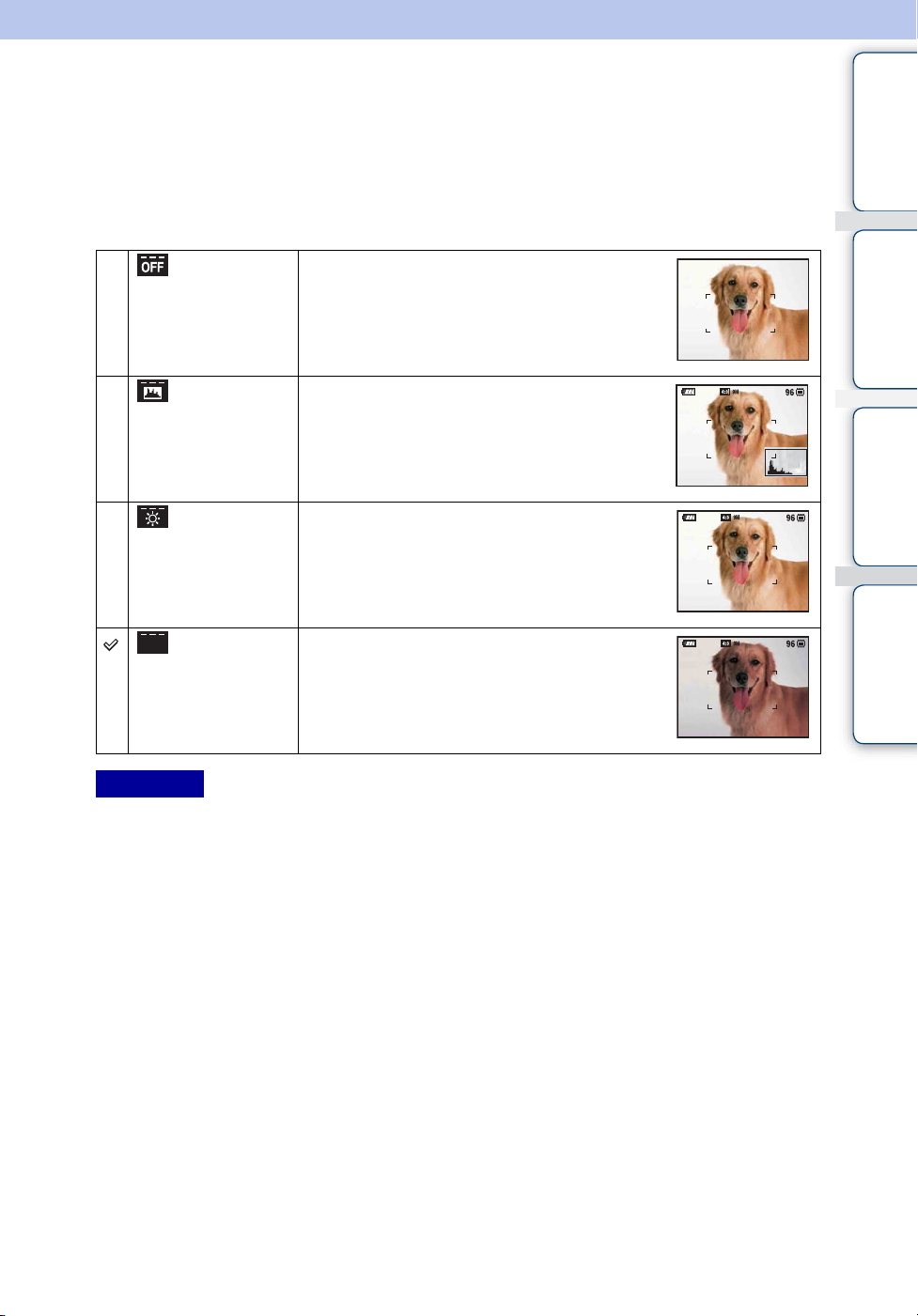
Zmena nastavenia DISP (zobrazenie na obrazovke)
1 Stlačte položku DISP (zobrazenie na obrazovke) na ovládacom tlačidle.
2 Pomocou ovládacieho tlačidla vyberte požadovaný režim.
Bright +
Image Only
Slúži na zvýšenie jasu obrazovky a
zobrazuje iba snímky.
Obsah
Vyhľadávanie
operácií
Bright +
Histogram
Bright Slúži na zvýšenie jasu obrazovky a
Normal Slúži na nastavenie štandardného jasu a
Poznámka
• Ak zobrazujete snímky v prostredí s jasným vonkajším svetlom, zvýšte hodnotu jasu obrazovky.
Za takýchto podmienok sa však napätie batérie môže rýchlejšie vybíjať.
Slúži na zvýšenie jasu obrazovky a
zobrazuje graf jasu obrázka.
Počas prehrávania sa zobrazujú aj
informácie o snímke.
zobrazuje informácie.
zobrazuje informácie.
MENU/Nastavenia
Vyhľadávanie
Register
18
SK
Page 19
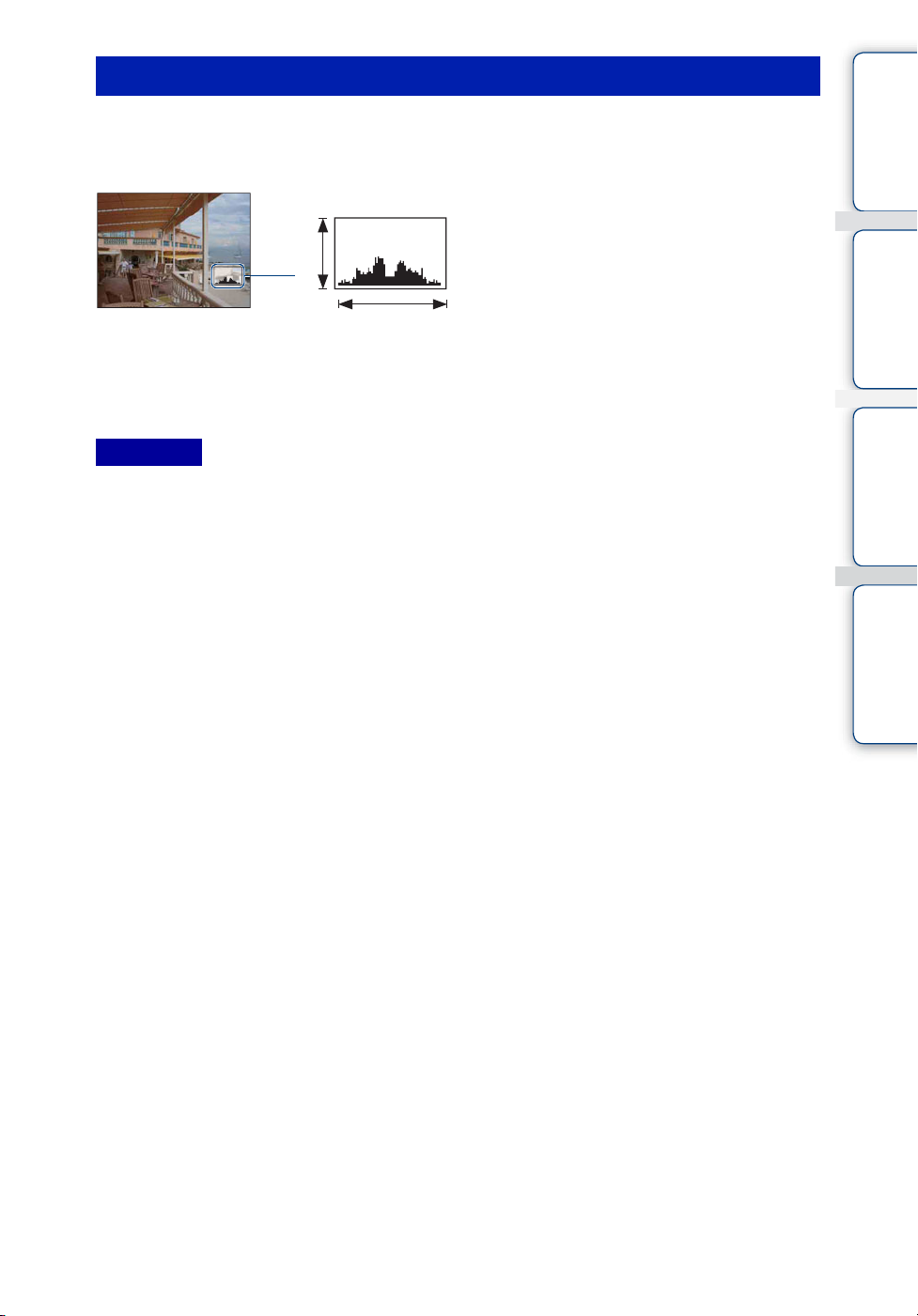
Histogram
Histogram (stĺpcový diagram) je graf zobrazujúci úroveň jasu záberu. Zobrazený graf
označuje svetlú časť záberu v časti skosenej doprava a tmavú časť záberu v časti skosenej
doľava.
A Počet pixelov
B Jas
A
B
SvetlejšíTmavší
1 Stlačte položku DISP (zobrazenie na obrazovke) na ovládacom tlačidle a
potom vyberte možnosť [Bright + Histogram].
Poznámky
• Histogram sa zobrazí aj pri prehrávaní samostatného záberu, nie je však možné nastaviť
expozíciu.
• Histogram sa nezobrazí za nasledujúcich podmienok:
– Nahrávanie videozáznamov
– Prehrávanie videozáznamov
– Zobrazenie snímok s vertikálnou orientáciou
– Otáčanie statických snímok
– Snímanie s funkciou Sweep Panorama
– Zobrazenie snímok nasnímaných pomocou funkcie Sweep Panorama
– Zobrazenie hlavných snímok
• Medzi histogramom zobrazeným počas snímania a počas prehrávania môže byť veľký rozdiel:
– Keď bliká blesk
– Keď je rýchlosť uzávierky pomalá alebo vysoká
• Histogram sa nemusí zobraziť pri záberoch nasnímaných iným fotoaparátom.
Obsah
Vyhľadávanie
operácií
MENU/Nastavenia
Vyhľadávanie
Register
19
SK
Page 20
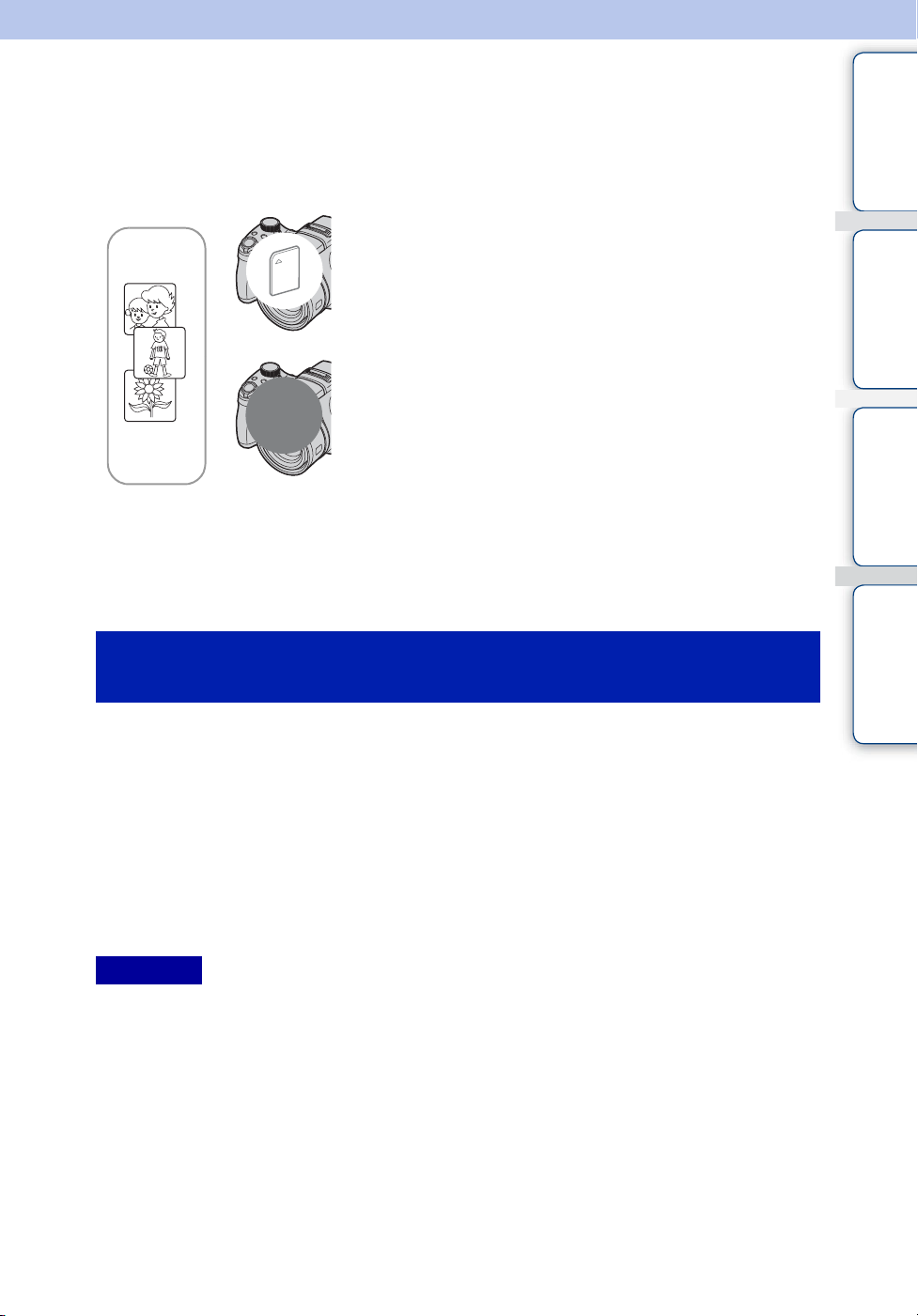
Používanie vnútornej pamäte
Fotoaparát je vybavený vnútornou pamäťou s kapacitou približne 11 MB. Vnútornú
pamäť nie je možné vybrať. Aj keď vo fotoaparáte nie je vložená pamäťová karta
„Memory Stick Duo“, môžete zaznamenávať snímky pomocou vnútornej pamäte.
Keď je vložená pamäťová karta „Memory Stick Duo“
[Recording]: Zábery sa zaznamenávajú na pamäťovú
kartu „Memory Stick Duo“.
B
B
Vnútorná
pamäť
[Playback]: Prehrávajú sa zábery uložené na pamäťovej
karte „Memory Stick Duo“.
[Menu, Settings a pod.]: So zábermi uloženými na
pamäťovej karte „Memory Stick Duo“ možno vykonávať
rôzne funkcie.
Keď nie je vložená pamäťová karta „Memory Stick
Duo“
[Recording]: Zábery sa zaznamenávajú pomocou
vnútornej pamäte.
[Playback]: Prehrávajú sa zábery, ktoré sú uložené vo
vnútornej pamäti.
[Menu, Settings a pod.]: So zábermi uloženými vo
vnútornej pamäti je možné použiť niekoľko funkcií.
Obsah
Vyhľadávanie
operácií
MENU/Nastavenia
Vyhľadávanie
Register
Informácie o obrazových údajoch uložených vo
vnútornej pamäti
Ak chcete, aby prebehlo kopírovanie (zálohovanie) údajov bez problémov, odporúčame
dodržať jeden z uvedených postupov.
Kopírovanie (zálohovanie) údajov na pevný disk počítača
Vykonajte kroky uvedené na stranách 141 až 142 bez toho, aby bola pamäťová karta
„Memory Stick Duo“ vložená vo fotoaparáte.
Kopírovanie (zálohovanie) údajov na pamäťovú kartu „Memory Stick Duo“
Pripravte pamäťovú kartu „Memory Stick Duo“ s dostatočnou voľnou kapacitou a potom
postupujte podľa pokynov v časti [Copy] (s. 127).
Poznámky
• Obrazové údaje z pamäťovej karty „Memory Stick Duo“ nie je možné preniesť do vnútornej
pamäte.
• Pripojením fotoaparátu k počítaču pomocou kábla pre viacúčelový terminál v režime USB je
možné prenášať údaje uložené vo vnútornej pamäti do počítača. Nie je však možné prenášať
údaje z počítača do vnútornej pamäte.
20
SK
Page 21
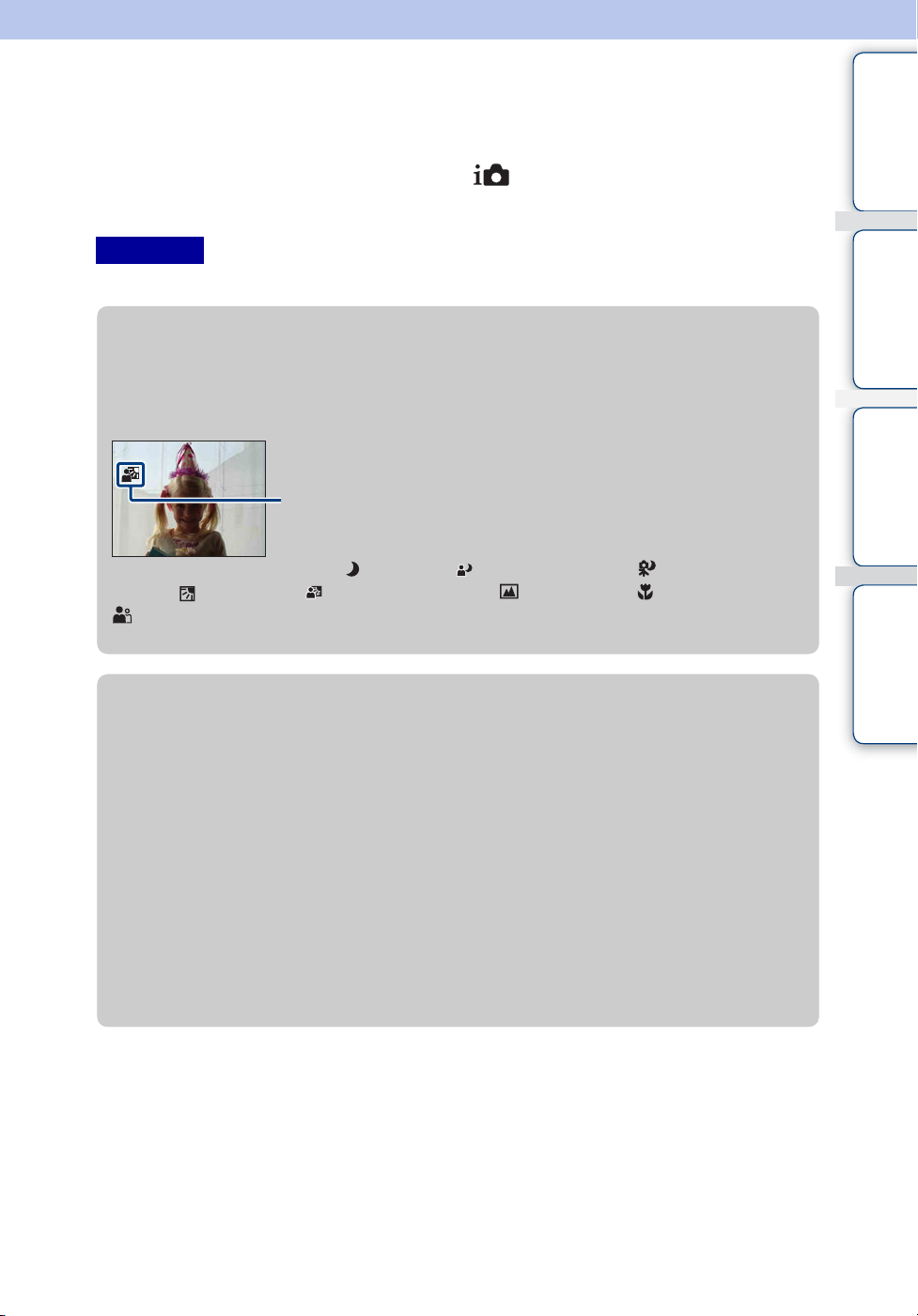
Intelligent Auto Adjustment
Umožňuje snímať statické snímky s automaticky upravenými nastaveniami.
1 Nastavte prepínač režimu do polohy (Intelligent Auto Adjustment).
2 Pomocou spúšte snímajte zábery.
Poznámka
• Režim blesku je nastavený na hodnotu [Flash Auto] alebo [Flash Off].
zInformácie o režime Scene Recognition
Funkcia Scene Recognition funguje v režime Intelligent Auto Adjustment. Táto
funkcia umožňuje fotoaparátu automaticky rozpoznať podmienky snímania a
nasnímať záber.
Ikona funkcie Scene Recognition
Fotoaparát rozpozná režimy (Twilight), (Twilight Portrait), (Twilight using a
tripod), (Backlight), (Backlight Portrait), (Landscape), (Macro) alebo
(Portrait) a po rozpoznaní scény sa na obrazovke LCD zobrazí ikona.
Ďalšie informácie nájdete na strane 63.
Obsah
Vyhľadávanie
operácií
MENU/Nastavenia
Vyhľadávanie
Register
zAk snímate statický záber predmetu, na ktorý je ťažké
zaostriť
• Najkratšia vzdialenosť snímania je približne 1 cm (W), 150 cm (T) (od objektívu).
• Keď fotoaparát nedokáže zaostriť na objekt automaticky, indikátor uzamknutia AE/AF
začne pomaly blikať a nebude pípať. Zmeňte kompozíciu záberu alebo hodnotu zaostrenia
(s. 41).
• V nasledovných prípadoch môže byť zaostrovanie zložité:
– Vzdialený objekt za nedostatočných svetelných podmienok
– Slabý kontrast medzi snímaným objektom a pozadím
– Objekt sa sleduje cez sklo
– Objekt sa rýchlo pohybuje
– V zábere je odrážajúce sa svetlo alebo lesklé povrchy
–Objekt bliká
– Objekt je v protisvetle
21
SK
Page 22
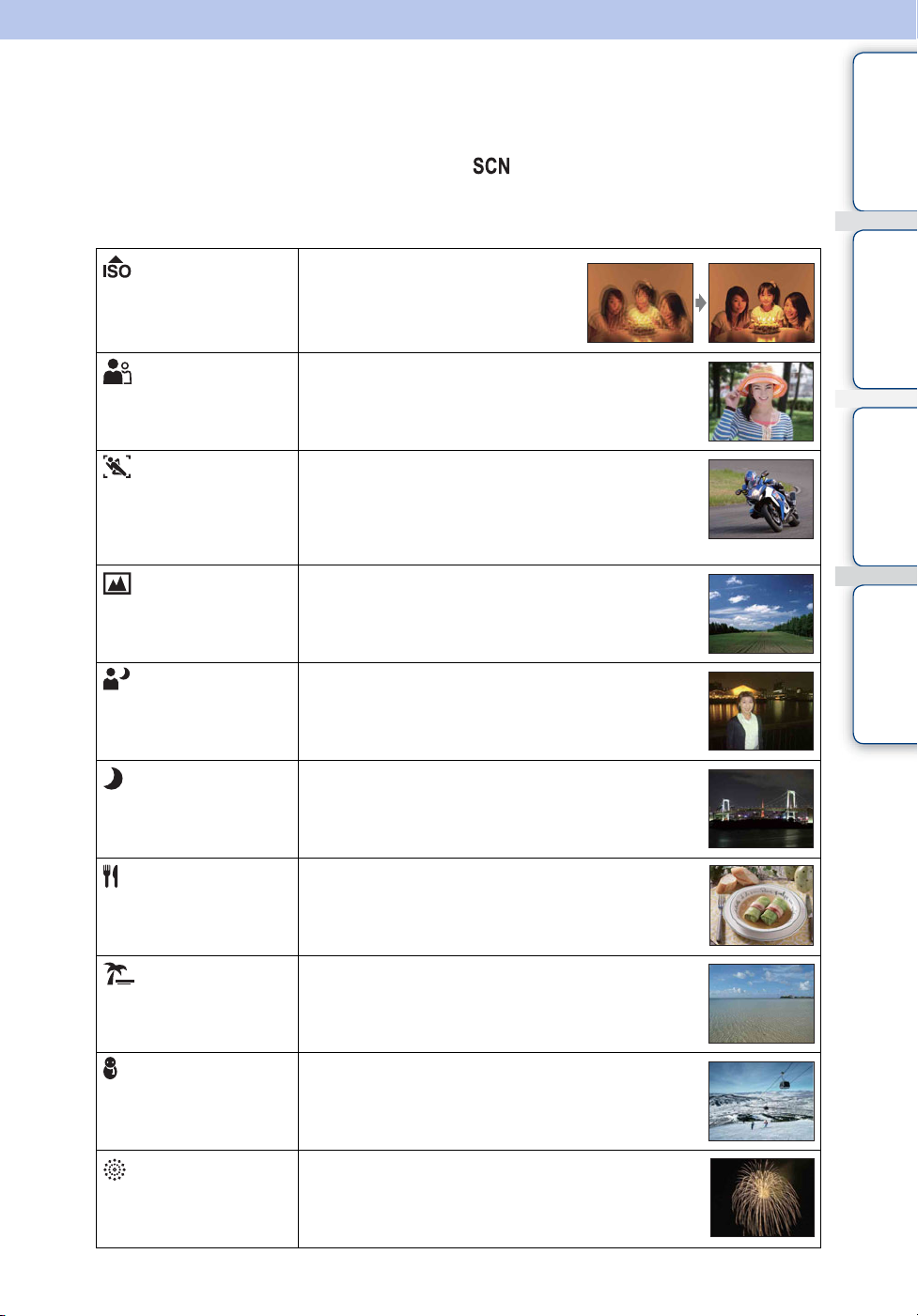
Scene Selection
Umožňuje snímať s predvolenými nastaveniami v závislosti od záberu.
1 Nastavte prepínač režimu do polohy (Scene Selection).
2 Na ovládacom tlačidle vyberte požadovaný režim t z.
Ak sa chcete prepnúť na inú scénu, stlačte tlačidlo MENU.
(High Sensitivity)
Umožňuje snímať zábery bez blesku
aj v nedostatočne osvetlených
podmienkach. Znižuje rozmazanie.
Obsah
Vyhľadávanie
operácií
(Portrait)
(Advanced
Sports Shooting)
(Landscape)
(Twilight Portrait)
(Twilight)
(Gourmet)
Umožňuje snímať s rozmazaným pozadím a
zaostreným snímaným objektom.
Umožňuje snímať objekty s rýchlym pohybom
(napríklad športovcov).
Po stlačení tlačidla spúšte do polovice sa vypočíta
predpokladaný pohyb objektu a upraví sa
zaostrenie.
Umožňuje jednoducho snímať vzdialené scény
formou zaostrenia na diaľku. Slúži na snímanie živej
modrej oblohy a farieb flóry.
Umožňuje snímať ostré zábery ľudí s nočným
obrazom v pozadí bez narušenia atmosféry.
Umožňuje snímať nočné scény na veľkú vzdialenosť
bez straty tmavej atmosféry okolitého prostredia.
Umožňuje snímať jedlá s delikátnymi a jasnými
farbami.
MENU/Nastavenia
Vyhľadávanie
Register
(Beach)
(Snow)
(Fireworks)
Umožňuje čisté nasnímanie modrej farby vody pri
snímaní záberov pri mori alebo iných vodných
plochách.
Umožňuje snímať jasné snímky a zabráni
nesprávnym farbám pri snímaní scén
odohrávajúcich sa na snehu alebo iných miestach s
bielym pozadím.
Umožňuje snímať ohňostroj v celej jeho kráse.
Pokr. r
22
SK
Page 23
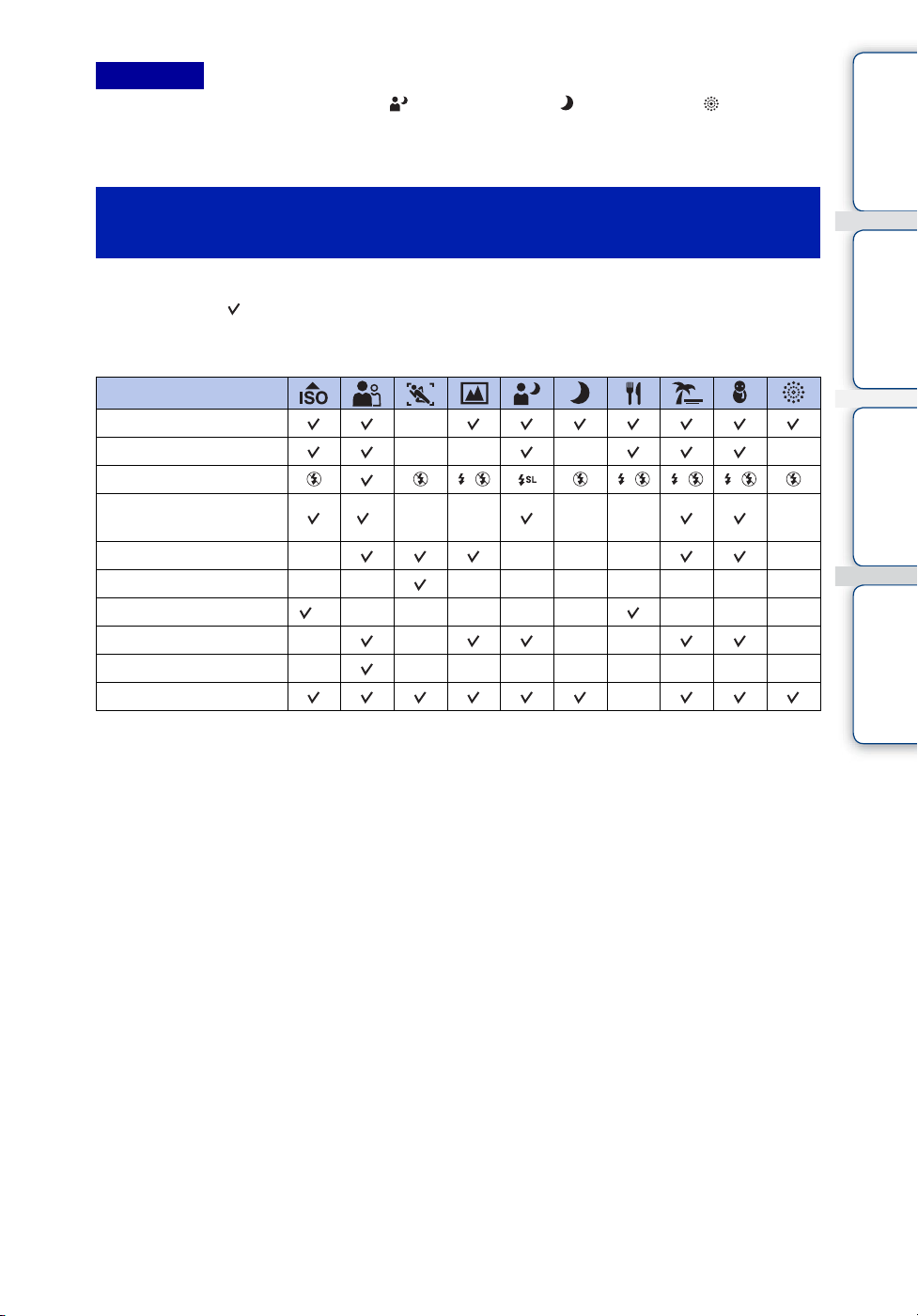
Poznámka
• Keď snímate zábery pomocou režimu (Twilight Portrait), (Twilight) alebo (Fireworks),
rýchlosť uzávierky je pomalšia a snímky sa môžu rozmazať. S cieľom vyhnúť sa rozmazaniu
odporúčame použiť statív.
Funkcie, ktoré možno použiť v režime Scene
Selection
Na snímanie záberov podľa podmienok scény určuje fotoaparát rôzne kombinácie
funkcií. Symbol znamená dostupnosť funkcie a symbol „—“ znamená, že daná funkcia
je nedostupná. Ikony v časti pod položkou [Flash] označujú dostupné režimy blesku.
V závislosti od režimu Scene Selection sú niektoré funkcie nedostupné.
Obsah
Vyhľadávanie
operácií
Self-Timer
Macro On
Flash
Face Detection/
Smile Shutter
Burst/Bracket —————
ISO —— ———————
White Balance **————— ———
Red Eye Reduction —— —— —
Anti Blink — ————————
SteadyShot —
* Hodnota [Off] pre funkciu [Face Detection] sa nedá vybrať.
** Hodnota [Flash] pre funkciu [White Balance] sa nedá vybrať.
—
—— — —
*— — — — —
Vyhľadávanie
Register
MENU/Nastavenia
23
SK
Page 24
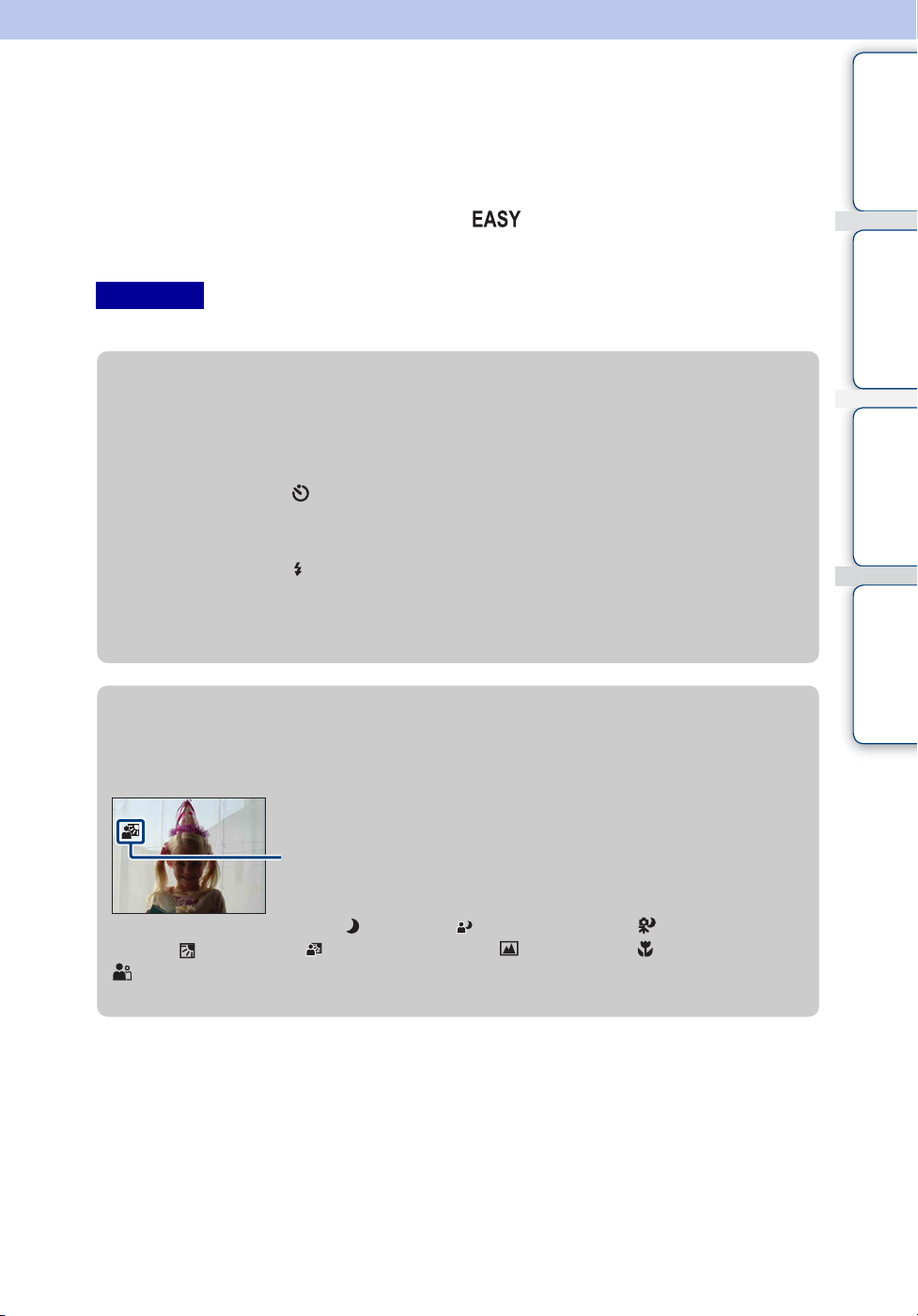
Easy Shooting
Umožňuje snímať statické zábery pomocou minimálneho počtu potrebných funkcií.
Nastavenia, ktorých hodnoty môžete zmeniť, sú [Image Size], [Self-Timer] a [Flash].
Text sa zväčšuje a indikátory možno jednoduchšie prečítať.
Obsah
1 Nastavte prepínač režimu do polohy (Easy Shooting).
2 Pomocou spúšte snímajte zábery.
Poznámka
• Napätie batérie klesá rýchlejšie, pretože sa jas obrazovky automaticky zvyšuje.
zZmena nastavení funkcií Image Size, Self-Timer a Flash
Image Size: MENU t [Image Size] t z na ovládacom tlačidle t
požadovaný režim t z.
Vyberte si spomedzi veľkostí [Large] alebo [Small].
Self-Timer: na ovládacom tlačidle t požadovaný režim.
Vyberte si spomedzi režimov [Self-Timer 10sec] alebo [SelfTimer Off].
Flash: na ovládacom tlačidle t požadovaný režim.
Vyberte si spomedzi režimov [Flash Auto] alebo [Flash Off].
MENU t [Flash] t z t požadovaný režim t z.
Vyberte si spomedzi režimov [Auto] alebo [Off].
zInformácie o režime Scene Recognition
Funkcia Scene Recognition funguje v režime Easy Shooting. Táto funkcia umožňuje
fotoaparátu automaticky rozpoznať podmienky snímania a nasnímať záber.
Vyhľadávanie
operácií
MENU/Nastavenia
Vyhľadávanie
Register
Ikona funkcie Scene Recognition
Fotoaparát rozpozná režimy (Twilight), (Twilight Portrait), (Twilight using a
tripod), (Backlight), (Backlight Portrait), (Landscape), (Macro) alebo
(Portrait) a po rozpoznaní scény sa na obrazovke LCD zobrazí ikona.
Ďalšie informácie nájdete na strane 63.
Pokr. r
24
SK
Page 25
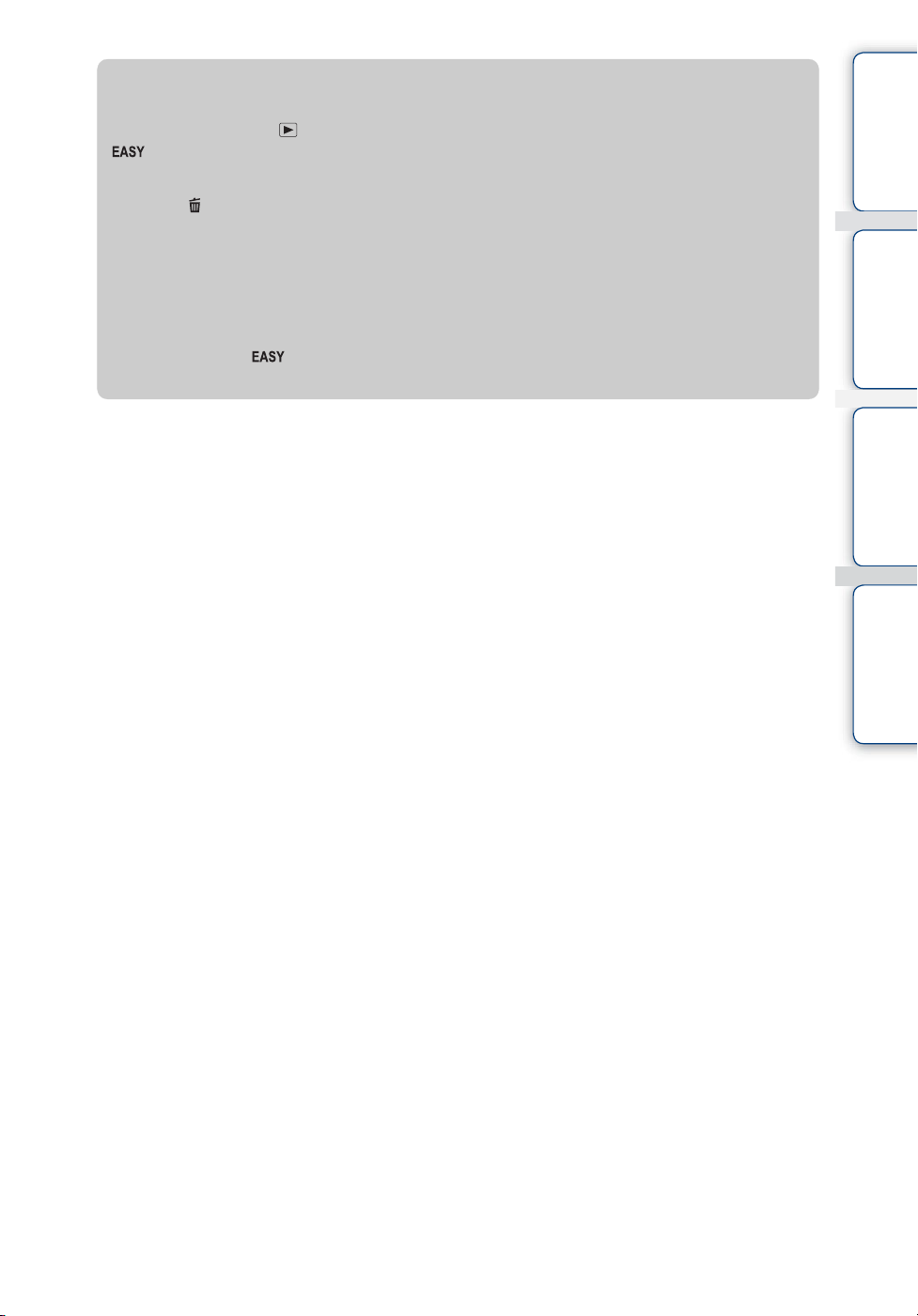
zInformácie o režime jednoduchého zobrazenia
Keď stlačíte tlačidlo (Prehrávanie) a prepínač režimu je nastavený do polohy
(Easy Shooting), obrazovka prehrávania sa zväčší a jej obsah je jednoduchšie
viditeľný. Počet dostupných funkcií, ktoré možno použiť, je obmedzený.
Tlačidlo (Delete): Môžete odstrániť aktuálne zobrazený záber.
Vyberte položku [OK] t z.
Tlačidlo MENU: Pomocou funkcie [Delete Single Image] môžete odstrániť
aktuálne zobrazený záber a pomocou funkcie [Delete All
Images] môžete odstrániť všetky snímky v priečinku.
• Funkcia View Mode je nastavená na hodnotu [Folder View]. Ak nastavíte prepínač režimu
na iný režim než (Easy Shooting) a potom budete prehrávať snímky, prehrávané
snímky sa budú zobrazovať v predvolenom režime zobrazenia.
Obsah
Vyhľadávanie
operácií
MENU/Nastavenia
Vyhľadávanie
Register
25
SK
Page 26
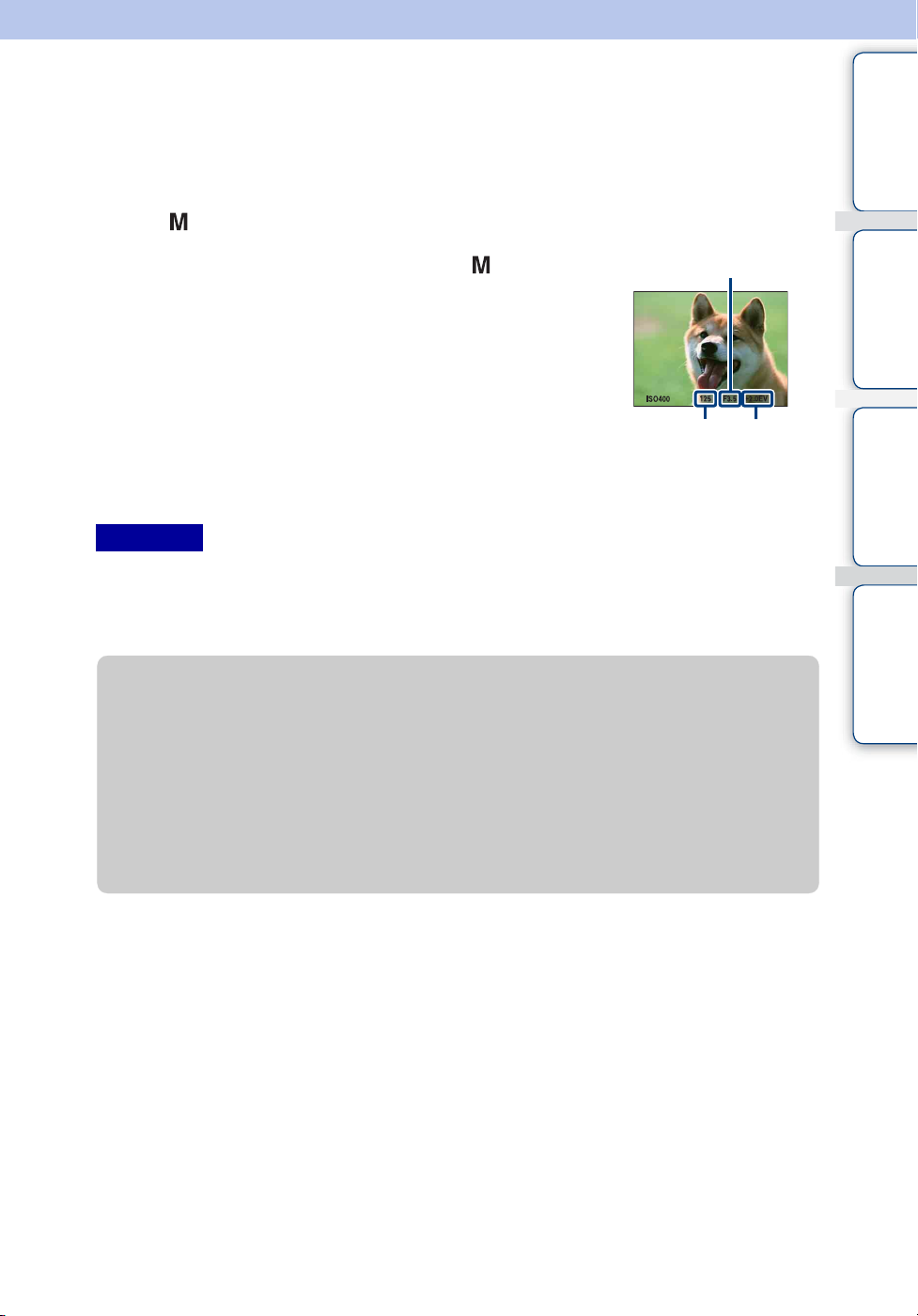
Manual Exposure Shooting
Po manuálnej úprave rýchlosti spúšte a hodnoty clony (hodnota F) môžete snímať snímky
s požadovanou expozíciou.
Fotoaparát si uchová toto nastavenie aj po vypnutí napájania. Po nastavení hodnoty
môžete reprodukovať rovnakú expozíciu jednoduchým nastavením prepínača režimov na
hodnotu (Manual Exposure Shooting).
1 Nastavte prepínač režimu do polohy (Manual
Exposure Shooting).
2 Stlačením otočného voliča vyberte položku ISO,
rýchlosť uzávierky alebo hodnotu clony (hodnota
F).
Po každom stlačení otočného voliča sa voliteľné položky
zmenia.
3 Otočením otočného voliča nastavte hodnotu.
4 Pomocou spúšte snímajte zábery.
Poznámky
• Ak pomocou zadaných nastavení nedosiahnete vhodnú expozíciu, indikátory hodnoty nastavenia
na obrazovke začnú po stlačení tlačidla spúšte do polovice blikať. Snímať môžete aj za týchto
podmienok, odporúčame však, aby ste blikajúcu hodnotu znova nastavili.
• Režim blesku je nastavený na hodnotu [Flash On] alebo [Flash Off].
Hodnota F
Rýchlosť
uzávierky
Hodnota
EV
Obsah
Vyhľadávanie
operácií
MENU/Nastavenia
Vyhľadávanie
Register
zPo nastavení rýchlosti spúšte a hodnoty clony
(hodnota F)
Rozdiel medzi ručne nastavenou expozíciou a správnou expozíciou určenou
fotoaparátom sa na displeji zobrazí ako hodnota EV. Túto hodnotu možno použiť na
zhodnotenie jasu snímky. Položka 0EV označuje, že manuálne nastavená hodnota je
podľa zhodnotenia fotoaparátu najvhodnejšou hodnotou. Položka EV spolu s „+“
znamená nadmernú expozíciu snímky a hodnota EV spolu s „–“ znamená
nedostatočnú expozíciu snímky.
26
SK
Page 27

Shutter Speed Priority Shooting
Snímky môžete zhotovovať po manuálnej úprave rýchlosti uzávierky.
1 Nastavte prepínač režimu do polohy (Shutter Speed Priority Shooting).
2 Stlačte otočný volič.
3 Otočením otočného voliča vyberte hodnotu
rýchlosti uzávierky.
Vyberte rýchlosť uzávierky v rozsahu od 1/4000 do 30
sekúnd.
Pomocou otočného ovládača môžete nastaviť položku EV
alebo ISO.
4 Pomocou spúšte snímajte zábery.
Poznámky
• Režim blesku je nastavený na hodnotu [Flash On] alebo [Flash Off].
• Keď je rýchlosť uzávierky vysoká, intenzita osvetlenia bleskom nemusí byť dostatočná ani
napriek použitiu blesku.
• Ak pomocou zadaných nastavení nedosiahnete vhodnú expozíciu, indikátory hodnoty nastavenia
na obrazovke začnú po stlačení tlačidla spúšte do polovice blikať. Snímať môžete aj za týchto
podmienok, odporúčame však, aby ste blikajúce hodnoty znova nastavili.
Rýchlosť uzávierky
Obsah
Vyhľadávanie
operácií
MENU/Nastavenia
Vyhľadávanie
zRozsah nastavenia rýchlosti uzávierky
Clona (hodnota F)
1/4000 až 30 sekúnd
1/2000 až 30 sekúnd
Stupnica priblíženia
(Širokouhlý záber) (Priblíženie)
A Približne ×1,4
B Približne ×20
• Keď je rýchlosť uzávierky jedna sekunda alebo vyššia, je označená formou ["], napríklad 1".
• Keď nastavíte nižšiu rýchlosť uzávierky, odporúčame použiť statív, aby ste sa vyhli
nežiaducim účinkom vibrácií.
• Po výbere nižších rýchlostí uzávierky trvá spracovanie údajov dlhšiu dobu.
• Ak rýchlosť uzávierky nastavíte na 1/3 sekundy alebo nižšiu, automaticky sa aktivuje funkcia
nízkej rýchlosti uzávierky NR, ktorá obmedzuje obrazový šum a zobrazí sa symbol .
Register
Pokr. r
27
SK
Page 28
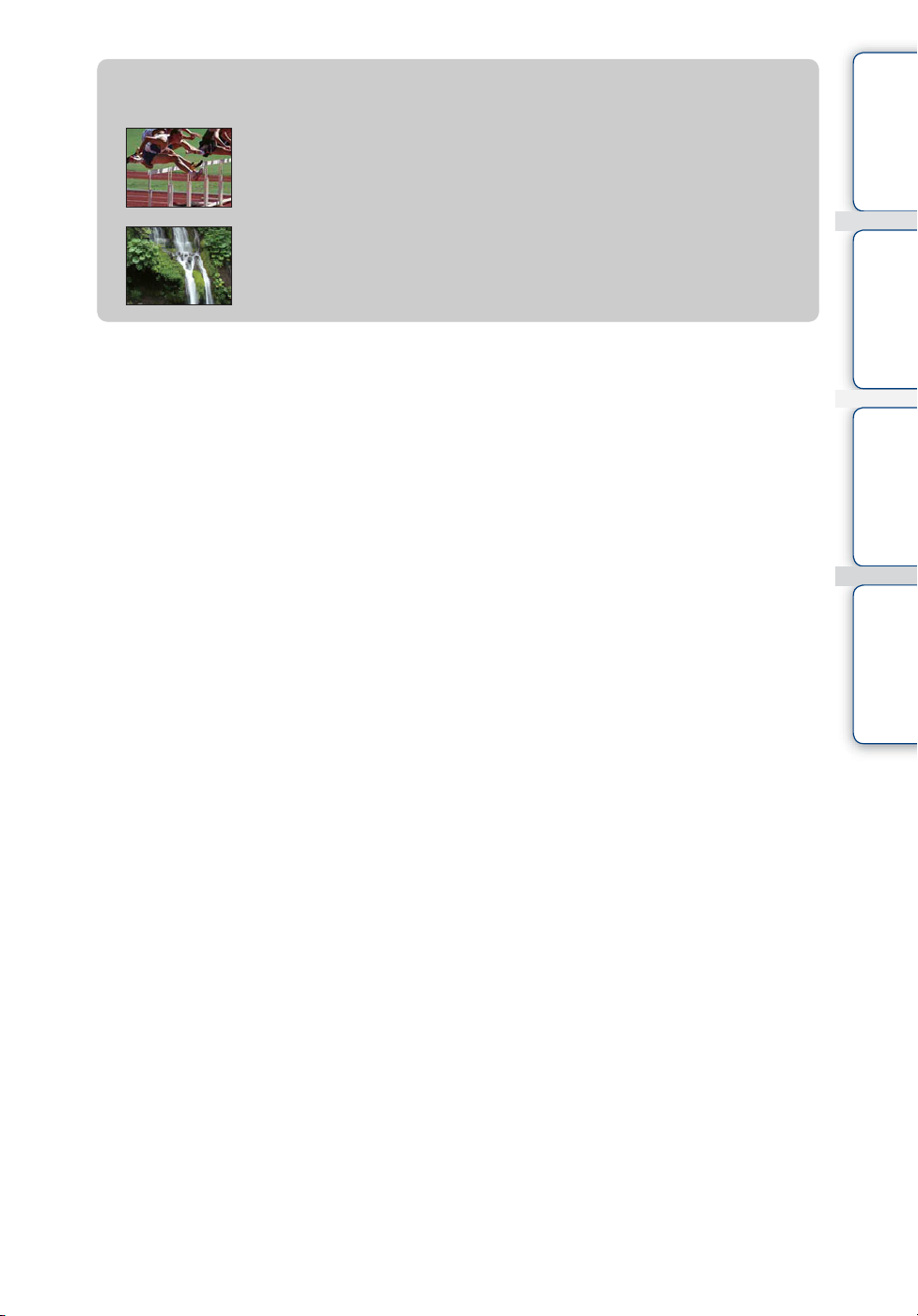
zInformácie o rýchlosti uzávierky
Keď nastavíte vyššiu rýchlosť uzávierky, pohybujúce sa objekty
(napríklad bežiace osoby, autá alebo striekajúca voda) sa zdajú
byť zastavené.
Obsah
Keď nastavíte nižšiu rýchlosť uzávierky, na snímkach sa zobrazia
stopy pohybujúcich sa objektov (napríklad riečny prúd a pod.).
S týmto nastavením môžete nasnímať prirodzenejšie akčné
snímky.
Vyhľadávanie
operácií
MENU/Nastavenia
Vyhľadávanie
Register
28
SK
Page 29
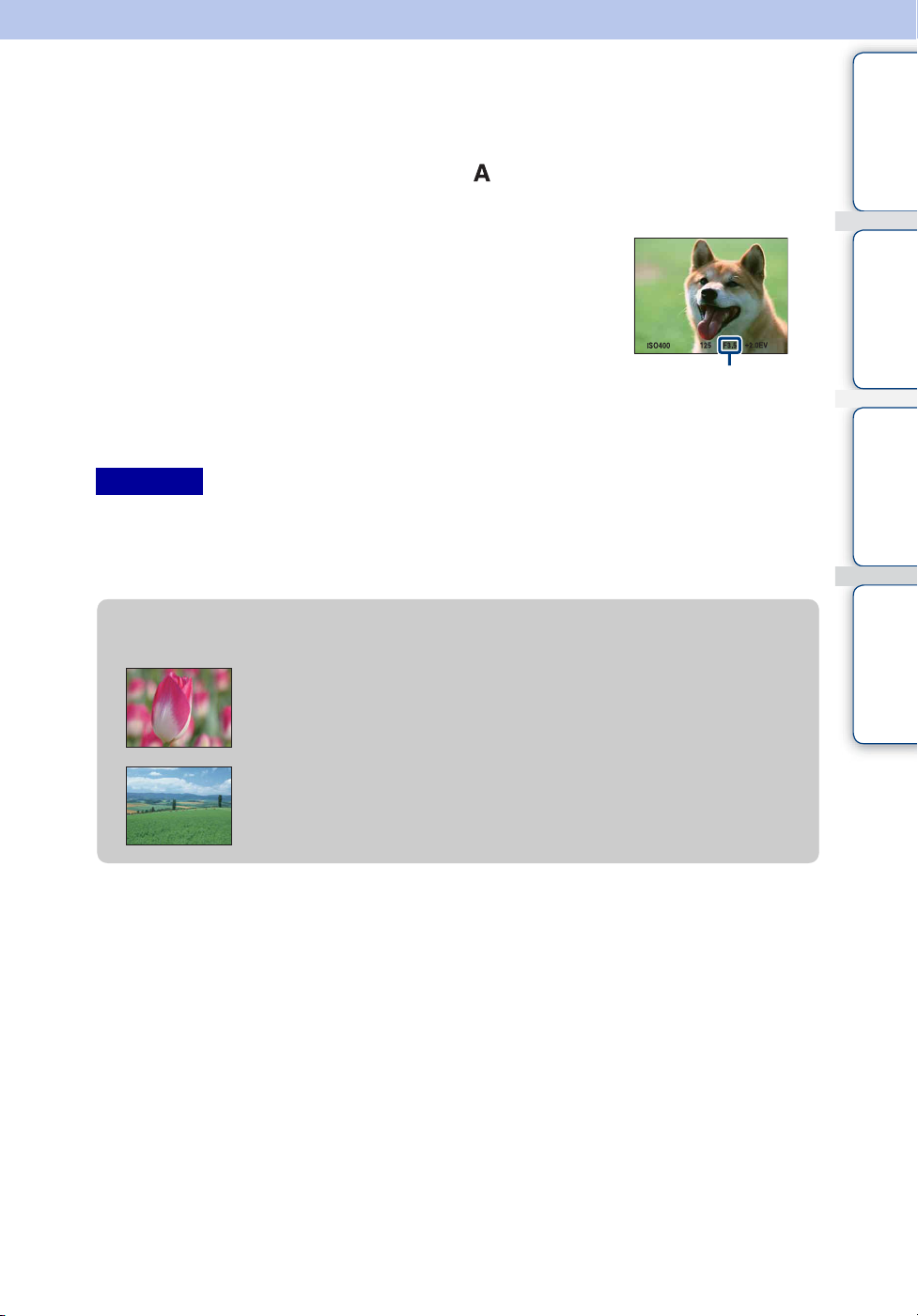
Aperture Priority Shooting
Intenzitu (množstvo) svetla, ktoré prechádza objektívom, možno manuálne upraviť.
1 Nastavte prepínač režimu do polohy (Aperture Priority Shooting).
2 Stlačte otočný volič.
3 Otočením otočného voliča vyberte clonu
(hodnotu F).
Hodnotu clony (hodnotu F) možno vybrať od F 2.8 do
F8.0.
Rýchlosť uzávierky sa automaticky upraví z hodnoty
1/2000 na 8 sekúnd.
Pomocou otočného ovládača môžete nastaviť položku EV
alebo ISO.
4 Pomocou spúšte snímajte zábery.
Poznámky
• Režim blesku je nastavený na hodnotu [Flash On], [Slow Synchro (Flash On)] alebo [Flash Off].
• Ak pomocou zadaných nastavení nedosiahnete vhodnú expozíciu, indikátory hodnoty nastavenia
na obrazovke začnú po stlačení tlačidla spúšte do polovice blikať. Snímať môžete aj za týchto
podmienok, odporúčame však, aby ste blikajúce hodnoty znova nastavili.
Clona (hodnota F)
Obsah
Vyhľadávanie
operácií
MENU/Nastavenia
Vyhľadávanie
zInformácie o priorite clony
Čím nižšia je hodnota clony (hodnota F), tým širší je otvor,
ktorým preniká svetlo. Hĺbka zaostrenia klesne a všetko okrem
objektov v úzkom rozsahu vzdialenosti sa bude nachádzať mimo
zaostrenia. Tento režim je vhodný na snímanie portrétov a pod.
Čím vyššia je hodnota clony (hodnota F), tým menší je otvor,
ktorým preniká svetlo. Objekty, ktoré sú relatívne blízko a aj
objekty vzdialené od objektívu sa zobrazia s požadovanou
ostrosťou. Tento režim je vhodný na snímanie krajiniek a pod.
Register
29
SK
Page 30
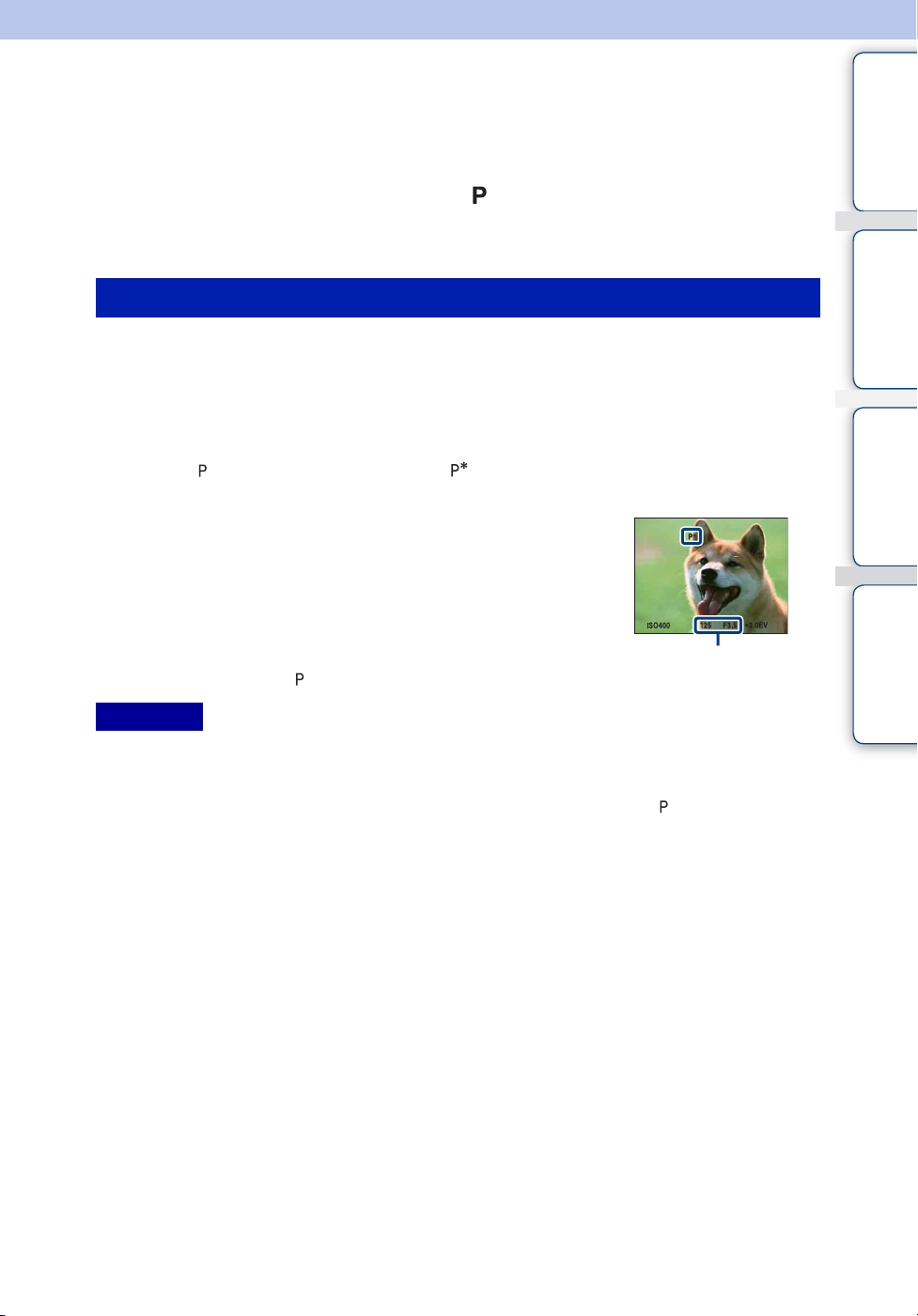
Program Auto
Umožňuje snímať s automaticky upravenou expozíciou (rýchlosť uzávierky, ako aj
hodnota clony (hodnota F)). Pomocou ponuky môžete vybrať aj rôzne nastavenia.
1 Nastavte prepínač režimu do polohy (Program Auto).
Obsah
2 Pomocou spúšte snímajte zábery.
Posun programu
Môžete zmeniť hodnotu clony (hodnotu F) a rýchlosť uzávierky, a súčasne zachovať fixnú
hodnotu expozície.
1 Stlačte otočný volič.
2 Otočte otočný volič.
Položka „ “ na obrazovke sa zmení na „ “ a režim snímania sa zmení na režim
posunu programu.
3 Otočením otočného ovládača vyberte hodnotu
clony (hodnota F) a rýchlosť uzávierky.
Pomocou otočného ovládača môžete nastaviť položku EV
alebo ISO.
4 Pomocou spúšte snímajte zábery.
Ak chcete zrušiť režim posunu programu, otočte otočným
voličom na hodnotu „ “.
Poznámky
• Hodnotu clony a rýchlosti uzávierky nemožno posunúť, keď je tlačidlo spúšte stlačené do
polovice.
• Režim posunu programu nemôžete podľa prostredia použiť.
• Ak chcete zrušiť nastavenie, prepnite prepínač režimu na inú funkciu než „ “ alebo vypnite
napájanie zariadenia.
• Keď sa jas zmení, hodnota clony (hodnota F) a rýchlosť uzávierky sa taktiež zmenia (veľkosť
posunu sa uchová).
• Keď zmeníte nastavenie režimu blesku, programový posun sa zruší.
Rýchlosť uzávierky/
hodnota clony (hodnota F)
Vyhľadávanie
operácií
MENU/Nastavenia
Vyhľadávanie
Register
30
SK
Page 31

Hand-held Twilight
Aj napriek tomu, že nočné scény bývajú pri fotografovaní rozmazané v dôsledku chvenia
fotoaparátu, tento režim umožňuje snímať nočné scény s menším podielom šumu a
rozmazania bez použitia statívu. Po jednom úplnom stlačení tlačidla spúšte sa nasníma
rad záberov zhlukového snímania a nasnímané zábery sa spracujú s cieľom obmedziť
rozmazanie a šum na záberoch.
1 Nastavte prepínač režimu do polohy (Hand-held Twilight).
2 Pomocou spúšte snímajte zábery.
Poznámky
• Zvuk uzávierky 6-krát zapípa a snímka sa odfotí.
• Obmedzenie rozmazania je menej efektívne za nasledujúcich situácií:
– Obraz s premenlivým pohybom
– Obraz s hlavným objektom v prílišnej blízkosti k fotoaparátu
– Obraz s malým kontrastom, napríklad obloha, piesková pláž alebo trávnik
– Obraz s trvalou zmenou (napríklad vlny alebo vodopády)
• Funkciu Smile Shutter nemožno použiť v režime Hand-held Twilight.
Obsah
Vyhľadávanie
operácií
MENU/Nastavenia
Vyhľadávanie
Register
31
SK
Page 32

Anti Motion Blur
Tento režim je vhodný na snímanie bez použitia blesku s cieľom obmedziť rozmazanie
objektu. Po jednom úplnom stlačení tlačidla spúšte sa nasníma rad záberov zhlukového
snímania a nasnímané zábery sa spracujú s obmedzením rozmazania a šumu objektu.
Obsah
1 Nastavte prepínač režimu do polohy (Anti Motion Blur).
2 Pomocou spúšte snímajte zábery.
Poznámky
• Zvuk uzávierky 6-krát zapípa a snímka sa odfotí.
• Obmedzenie rozmazania nie je účinné za nasledujúcich situácií:
– Obraz s premenlivým pohybom
– Obraz s hlavným objektom v prílišnej blízkosti k fotoaparátu
– Obraz s malým kontrastom, napríklad obloha, piesková pláž alebo trávnik
– Obraz s trvalou zmenou (napríklad vlny alebo vodopády)
• Funkciu Smile Shutter nemožno použiť v režime Anti Motion Blur.
Vyhľadávanie
operácií
MENU/Nastavenia
Vyhľadávanie
Register
32
SK
Page 33

Sweep Panorama
Umožňuje vytvoriť panoramatický obraz z nasnímaných záberov.
Môžete vytvárať panoramatické obrázky smerujúce nahor a nadol, doprava a doľava.
1 Nastavte prepínač režimu do polohy (Sweep
Panorama).
Držte fotoaparát v pozícii, v ktorej je dobre vidieť displej
LCD.
2 Úplne stlačte tlačidlo spúšte.
Táto časť sa neprevezme
3 Posúvajte fotoaparát v súlade s označením
na obrazovke.
Počas pohybu fotoaparátu sa zobrazí vodiaci panel.
Keď vodiaci panel dosiahne koniec, snímanie sa
zastaví a zaznamenajú sa panoramatické snímky.
Poznámky
• Ak nestihnete posunúť fotoaparát cez celý objekt v rámci daného časového intervalu, na
skomponovanom zábere sa zobrazí sivá oblasť. Ak sa vyskytne takáto situácia, pohybujte
fotoaparátom rýchlo a zaznamenajte celý panoramatický obrázok.
• Keďže v rámci tejto funkcie sa spojí dovedna niekoľko snímok, spojená časť nebude jemná.
• Panoramatické snímky sa nedajú zhotovovať v nasledujúcich situáciách:
– Príliš rýchly alebo príliš pomalý pohyb fotoaparátu
– Príliš silné chvenie fotoaparátu
– Pohyb fotoaparátu iným smerom, než uvádza nastavenie
• V podmienkach s nedostatočným osvetlením môžu byť panoramatické snímky rozmazané.
Vodiaci
panel
Obsah
Vyhľadávanie
operácií
MENU/Nastavenia
Vyhľadávanie
Register
zZmena smeru snímania alebo veľkosti panoramatického
obrázka
Shooting Direction: MENU t [Shooting Direction] t z na ovládacom tlačidle
t vyberte položku [Right], [Left], [Up] a [Down] t z.
Image Size: MENU t [Image Size] t z na ovládacom tlačidle t
vyberte položku [Standard] alebo [Wide] t z.
Pokr. r
33
SK
Page 34

zRady o snímaní panoramatického záberu
Horizontálny smer
Vertikálny smer
Čo najkratší polomer
• Pohybujte fotoaparátom v oblúku s konštantnou
rýchlosťou.
• Posúvajte fotoaparát v smere označenom na
obrazovke LCD. Ak sa počas posúvania fotoaparát
chveje, spoj jednotlivých záberov sa nemusí
správne zaznamenať.
• Určite scénu a stlačte tlačidlo spúšte do polovice,
aby ste mohli zafixovať hodnotu expozície a
vyváženia bielej.
• Ak sú celý uhol panoramatického snímania a
zafixovaný uhol príliš odlišné z hľadiska jasu, farby
a zaostrenia, snímanie nebude úspešné. Ak dôjde k
takejto situácii, zmeňte hodnotu zafixovaného uhla
a pokúste sa znova snímať.
• Funkcia Sweep Panorama nie je vhodná na
použitie v nasledujúcich situáciách:
– Objekty sa pohybujú
– Objekty sa nachádzajú príliš blízko k
fotoaparátu
– Snímky s opakujúcim sa vzorom (napríklad
dlaždice) a snímky s nízkym kontrastom
(napríklad obloha, piesková pláž alebo trávnik)
– Obraz s trvalou zmenou (napríklad vlny alebo
vodopády)
• Pri snímaní pod svetlami, ktoré blikajú (napríklad
výbojka), nie sú hodnoty jasu alebo farby
kombinovanej snímky vždy rovnaké.
Obsah
Vyhľadávanie
operácií
MENU/Nastavenia
Vyhľadávanie
Register
zPrehrávanie panoramatických snímok
Stlačením tlačidla z na ovládacom tlačidle počas prehrávania panoramatických
snímok sa môžete presúvať panoramatickými snímkami.
Ovládacie
tlačidlo
z Prehrávanie posúvajúcich
Slúži na zobrazenie zobrazenej oblasti
celého panoramatického obrázka
b/B Posun snímok v
v/V Posun snímok vo
• Panoramatické snímky sa prehrávajú pomocou dodávaného softvéru „PMB“ (s. 140).
Možnosť nastavenia
sa snímok/stop
• Stlačením tlačidla z
zobrazíte celý záber a
zastavíte posúvanie
záberov.
horizontálnej pozícii
vertikálnej pozícii
34
SK
Page 35

Movie Mode
Umožňuje snímať videozáznamy so zvukom.
1 Nastavte prepínač režimu do polohy (Movie Mode).
2 Úplne stlačte tlačidlo spúšte.
3 Ak chcete nahrávanie zastaviť, znova úplne stlačte tlačidlo spúšte.
Obsah
Vyhľadávanie
operácií
MENU/Nastavenia
Vyhľadávanie
Register
35
SK
Page 36

Smile Shutter
Keď fotoaparát deteguje úsmev, spúšť sa automaticky aktivuje.
1 Stlačte tlačidlo (Vlastný).
2 Počkajte, kým fotoaparát deteguje úsmev.
Keď úroveň úsmevu presiahne bod b na indikátore,
fotoaparát bude automaticky snímať zábery.
Ak počas spusteného režimu Smile Shutter stlačíte
tlačidlo spúšte, fotoaparát nasníma záber a vráti sa späť do
režimu Smile Shutter.
3 Ak chcete skončiť so snímaním, znova stlačte
tlačidlo (Vlastný).
Poznámky
• Snímanie pomocou funkcie Smile Shutter sa automaticky skončí vtedy, keď sa zaplní pamäťová
karta „Memory Stick Duo“ alebo vnútorná pamäť.
• V závislosti od podmienok sa úsmevy nemusia dať správne detegovať.
• Funkcia digitálneho priblíženia sa nedá použiť.
• Keď je vybratý režim (Advanced Sports Shooting), (Landscape), (Twilight),
(Gourmet) alebo (Fireworks) v časti Scene Selection alebo keď je vybratý režim
(Sweep Panorama), (Hand-held Twilight) alebo (Anti Motion Blur), funkcia Smile
Shutter sa nedá použiť.
• Funkcia Smile Shutter sa nedá použiť v prípade, ak ste nastavili funkciu [Metering Mode] alebo
[White Balance] do tlačidla (Vlastný). Nastavte funkciu [Smile Shutter] pomocou položky
[Custom Button] v časti (Shooting Settings) (s. 109).
Indikátor Smile Detection
Sensitivity
Rámček funkcie Face
Detection
Obsah
Vyhľadávanie
operácií
MENU/Nastavenia
Vyhľadávanie
Register
zTipy na lepšie snímanie úsmevov
1 Nezakrývajte si oči ofinou.
Nezakrývajte si tvár čapicou, maskami, slnečnými
okuliarmi a pod.
2 Snažte sa o maximálne vyváženie orientácie tváre
pred fotoaparátom. Snažte sa o zachovanie zúženia
očí.
3 Usmejte sa naplno s otvorenými ústami. Úsmev sa
jednoduchšie deteguje, ak je snímanej osobe vidieť
zuby.
• Spúšť sa aktivuje po tom, ako sa osoba, ktorej tvár sa deteguje, zasmeje.
• Pomocou funkcie [Face Detection] môžete vybrať alebo zaregistrovať vybratú osobu na
detekciu tváre. Keď do pamäte fotoaparátu zaregistrujete vybratú tvár, funkcia Smile
Detection sa zameria iba na danú tvár. Ak chcete zamerať funkciu detekcie úsmevu na inú
tvár, zmeňte vybratú tvár pomocou tlačidla z na ovládacom tlačidle (s. 66).
• Ak sa úsmev nepodarí detegovať, v ponuke nastavenia nastavte hodnotu funkcie [Smile
Detection Sensitivity].
36
SK
Page 37

Priblíženie
Počas snímania môžete zväčšiť obrázok. Funkcia optického priblíženia tohto fotoaparátu
dokáže zväčšovať obrázky až 20×.
Obsah
1 Posuňte páčku W/T (Priblíženie).
Ak chcete približovať, páčku posuňte na stranu T a ak
chcete záber oddialiť, páčku posuňte na stranu W.
• Jemné posunutie páčky vedie k pomalému približovaniu a
rýchle posunutie páčky k rýchlemu približovaniu.
• Keď stupnica priblíženia presiahne hodnotu 20×, prečítajte si
informácie na strane 103.
Poznámky
• Počas snímania videozáznamu sa môže zaznamenať prevádzkový zvuk objektívu. Môže sa
zaznamenať zvuk pípnutia iných tlačidiel, napríklad otočného voliča alebo páčky W/T
(Priblíženie).
• Ak sa nachádzate v režime snímania a úplne posuniete páčku, fotoaparát vykoná priblíženie
pomaly.
• Funkcia priblíženia je nefunkčná, keď snímate v režime (Sweep Panorama).
Strana T
Strana W
Vyhľadávanie
operácií
MENU/Nastavenia
Vyhľadávanie
Register
37
SK
Page 38

Self-Timer
1 Na ovládacom tlačidle stlačte položku (Self-Timer).
2 Pomocou ovládacieho tlačidla vyberte požadovaný režim.
Obsah
(Self-Timer
Off)
(Self-Timer
10sec)
(Self-Timer
2sec)
Poznámky
• V režime Easy Shooting môžete vybrať iba hodnotu [Self-Timer 10sec] alebo [Self-Timer Off].
• Funkcia samospúšte je nefunkčná, keď snímate v režime (Advanced Sports Shooting) alebo
(Sweep Panorama).
Samospúšť sa nepoužíva.
Slúži na nastavenie 10-sekundového oneskorenia samospúšte.
Po stlačení spúšte zabliká indikátor samospúšte a počas
používania samospúšte počuť pípanie.
Ak chcete funkciu zrušiť, znova stlačte tlačidlo .
Slúži na nastavenie 2-sekundového oneskorenia samospúšte.
zObmedzenie rozmazania pomocou 2-sekundovej
samospúšte
• Použitím samospúšte s 2-sekundovým oneskorením môžete predísť rozmazaniu obrazu.
Spúšť sa stlačí 2 sekundy po stlačení tlačidla spúšte, čím sa obmedzí chvenie fotoaparátu.
Vyhľadávanie
operácií
MENU/Nastavenia
Vyhľadávanie
Register
38
SK
Page 39

Macro
Toto nastavenie sa používa na záznam nádherných makrosnímok (napríklad pri snímaní
hmyzu alebo kvetín).
1 Na ovládacom tlačidle stlačte položku (Macro).
Obsah
2 Pomocou ovládacieho tlačidla vyberte požadovaný režim.
(Auto) Slúži na automatické zaostrenie od vzdialených predmetov až
po makrosnímku.
• Fotoaparát za normálnych podmienok prepnite do tohto režimu.
(Macro On) Slúži na úpravu hodnoty zaostrenia s prioritou na veľmi blízke
predmety. Keď snímate blízke predmety, zapnite režim Macro
On.
• Odporúča sa nastavenie priblíženia na stranu W.
Poznámky
• Pri snímaní záberov v režime Macro sa funkcia automatického zaostrenia spomalí.
• Režim Macro je pevne nastavený na hodnotu [Auto], keď sa fotoaparát nachádza v režime
Intelligent Auto Adjustment alebo v režime Movie Mode.
Vyhľadávanie
operácií
MENU/Nastavenia
Vyhľadávanie
Register
39
SK
Page 40

Flash
1 Na ovládacom tlačidle stlačte položku (Flash).
2 Pomocou ovládacieho tlačidla vyberte požadovaný režim.
(Flash Auto) Bliká pri nedostatočnom osvetlení alebo podsvietení.
(Flash On) Trvalé použitie blesku.
(Slow
Synchro (Flash
On))
(Flash Off) Blesk je vypnutý.
Poznámky
• Blesk dvakrát zabliká. Prvýkrát preto, lebo nastavuje množstvo svetla.
• Počas nabíjania blesku sa zobrazí indikátor .
• Blesk nemožno používať počas režimu zhlukového snímania alebo sériového snímania.
• [Flash On] a [Slow Synchro (Flash On)] – tieto funkcie nie sú dostupné, keď je fotoaparát
prepnutý do režimu Intelligent Auto Adjustment.
• V režime Easy Shooting môžete vybrať iba hodnotu [Flash Auto] alebo [Flash Off].
• V režime (Sweep Panorama), (Hand-held Twilight) alebo (Anti Motion Blur) je
blesk nastavený na hodnotu [Flash Off].
• V režime (Manual Exposure Shooting), (Aperture Priority Shooting) alebo (Shutter
Speed Priority Shooting) môžete vybrať len nastavenie [Flash On] alebo [Flash Off].
Trvalé použitie blesku.
Rýchlosť uzávierky je na tmavých miestach pomalá, aby sa
zabezpečilo čisté nasnímanie prostredia mimo dosahu svetla
blesku.
Obsah
Vyhľadávanie
operácií
MENU/Nastavenia
Vyhľadávanie
Register
zKeď sa na snímkach zhotovených pomocou blesku
zobrazia „biele kruhové body“
Tento jav je spôsobený čiastočkami (prach, peľ a pod.), ktoré sa vznášajú vo vzduchu
v blízkosti objektívu. Ak ich blesk fotoaparátu zvýrazní, zobrazia sa ako biele
kruhové škvrny.
Fotoaparát
Objekt
Čiastočky (prach, peľ a pod.)
vo vzduchu
Ako je možné zmierniť „biele kruhové škvrny“?
• Osvetlite miestnosť a nasnímajte objekt bez blesku.
• Vyberte režim (High Sensitivity) v časti Scene Selection. ([Flash Off] sa vyberie
automaticky.)
• Aj keď vyberiete režim (Anti Motion Blur) (High Sensitivity) v časti Scene Selection,
rýchlosť uzávierky môže byť nižšia v priestoroch s nedostatočným osvetlením alebo v
tmavých priestoroch. V takom prípade použite statív alebo po stlačení spúšte držte
fotoaparát pevne rukami.
40
SK
Page 41

Focus
Môžete zmeniť spôsob zaostrovania. Ak je správne zaostrenie v režime automatického
zaostrovania zložité, použite ponuku.
AF znamená „automatické zaostrenie“, t. j. ide o funkciu, ktorá automaticky upravuje
zaostrenie.
Obsah
1 Stlačte tlačidlo FOCUS.
2 Vyberte požadovaný režim pomocou ovládacieho tlačidla a stlačte
tlačidlo z.
(Multi AF) Automatické zaostrenie na objekt vo
všetkých zónach zameriavacieho
rámčeka.
Keď v režime snímania statických
záberov stlačíte tlačidlo uzávierky do
polovice, okolo oblasti zaostrenia sa
zobrazí zelený rámec.
• Ak je aktívna funkcia Face Detection, AF sa prioritne zameriava
na tváre.
(Center AF) Automatické zaostrenie na objekt
nachádzajúci sa v strede zameriavacieho
rámčeka. Súčasným použitím funkcie
zamknutia AF môžete zhotoviť záber
požadovaným spôsobom.
(Flexible
Spot AF)
(Semi
Manual)
(Manual
Focus)
Automatické zaostrenie na veľmi malý objekt alebo úzku časť
záberu.
Funkcia Flexible Spot AF umožňuje snímať s požadovanou
kompozíciou obrazu.
Automatické a rýchle zaostrenie na oblasť okolo nastavenej
vzdialenosti. Automatické zaostrenie na objekt vo všetkých
zónach zameriavacieho rámčeka.
• Tento režim je užitočný vtedy, keď opakovane snímate objekt v
rovnakej vzdialenosti.
Manuálne zaostrenie na objekt.
Vyhľadávanie
operácií
MENU/Nastavenia
Vyhľadávanie
Register
Poznámky
• Ak používate funkciu [Digital Zoom] alebo [AF Illuminator], zameriavací rámček zóny AF je
vypnutý a zobrazuje sa bodkovanou čiarou. V tomto prípade fotoaparát zaostruje na objekty v
strede obrazovky.
• Funkcia detekcie tváre sa nedá použiť, ak nastavíte iný režim zaostrenia než [Multi AF].
• Počas snímania videozáznamov si môžete vybrať spomedzi možností [Multi AF] alebo [Manual
Focus].
• Nastavenie zaostrenia je pevno nakonfigurované na možnosť [Multi AF], ak používate funkciu
(Hand-held Twilight), (Anti Motion Blur) alebo Smile Shutter.
41
SK
Page 42

Používanie funkcie Flexible Spot AF
Táto funkcia je užitočná vtedy, ak snímate pomocou statívu a objekt sa nenachádza v
strede rámčeka.
1 Stlačením ovládacieho tlačidla upravte pozíciu
zameriavacieho rámčeka zóny AF, kam chcete
zaostriť a potom stlačte tlačidlo z.
Ak chcete zrušiť nastavenie, znova stlačte tlačidlo z v
strede.
Približnú pozíciu možno upraviť pomocou otočného
ovládača.
Poznámka
• Po zmene spôsobu zaostrenia sa zameriavací rámček zóny AF, ktorý ste nastavili, vymaže.
Zameriavací rámček zóny
AF (žltá: dá sa nastaviť/
biela: pevné nastavenie)
Používanie funkcie Semi Manual/Manual Focus
Táto funkcia je užitočná vtedy, keď je problematické získať vhodné zaostrenie (napríklad
pri snímaní záberov cez okno).
1 Stlačením ovládacieho tlačidla upravíte
vzdialenosť, na ktorú chcete zaostriť (pomocou
panela manuálneho zaostrenia) a potom stlačte
tlačidlo z.
Ak chcete zrušiť nastavenie, znova stlačte tlačidlo z v
strede.
Približnú pozíciu možno upraviť pomocou otočného
ovládača.
Panel manuálneho
zaostrenia
Rozsah zaostrenia od
1 cm do ∞
Obsah
Vyhľadávanie
operácií
MENU/Nastavenia
Vyhľadávanie
Register
Poznámky
• Ak je vzdialenosť zaostrenia nastavená na veľmi blízku, na snímke sa môže zobraziť prach alebo
odtlačky prstov, ktoré sa nachádzajú na objektíve. Utrite objektív mäkkou handrou.
• Rozsah vzdialenosti zaostrenia je obmedzený podľa odstupňovania priblíženia alebo nastavenia
funkcie [Conversion Lens].
• Po zmene spôsobu zaostrenia sa nastavená vzdialenosť funkcie Manual Focus vymaže.
• Informácie o nastavení vzdialenosti v rámci funkcie Semi Manual/Manual Focus je približná. Ak
nasmerujete objektív nahor alebo nadol, intenzita chyby sa zväčší.
42
SK
Page 43

Vysokorýchlostné zhlukové snímanie alebo snímanie v režime rozpätia expozície
Obsah
Z [REC Mode] môžete vybrať normálny režim (režim snímania jedného záberu),
zhlukové snímanie alebo snímanie s rozpätím expozície.
1 Stlačte tlačidlo / (Zhlukové snímanie/sériové snímanie).
2 Vyberte režim snímania pomocou ovládacieho tlačidla a stlačte tlačidlo
z.
(Normal) Zaznamená sa jedna snímka.
(Burst(High)) Zaznamená sa max. 10 snímok v postupnosti.
(Burst(Mid)) Zaznamená sa max. 5 snímok v postupnosti.
(Burst(Low)) Zaznamená sa max. 2 snímok v postupnosti.
(Bracket) Nasníma sa séria 3 snímok s automaticky posunutými
(upravenými) hodnotami expozície. Podrobné informácie o
nastavení sériového snímania uvádza s. 62.
Poznámky
• Režim snímania s rozpätím expozície nie je dostupný, ak používate
funkcie Intelligent Auto Adjustment, Easy Shooting, Movie Mode,
Hand-held Twilight, Anti Motion Blur, Sweep Panorama alebo
Smile Shutter.
• Blesk je nastavený na hodnotu [Flash Off].
• Zaostrenie a vyváženie bielej farby sa nastavia pri prvom zábere a
použijú sa aj pre nasledujúce zábery.
• Ak je expozícia nastavená ručne, expozícia sa posunie v závislosti
od nastaveného jasu.
• V závislosti od podmienok snímania sa interval záznamu predĺži.
• Ak je snímaný objekt príliš jasný alebo tmavý, je možné, že ho
nebudete môcť dobre nasnímať s vybratou hodnotou kroku posunu.
• [VGA] – počas záznamu do vnútornej pamäte sa nastaví táto
veľkosť obrazu.
Vyhľadávanie
operácií
MENU/Nastavenia
Vyhľadávanie
Register
Vysokorýchlostné zhlukové snímanie
Po stlačení a podržaní tlačidla spúšte sa zaznamená 10 snímok za sebou.
1 Pre [REC Mode] vyberte možnosť [Burst(High)], [Burst(Mid)] alebo
[Burst(Low)].
2 Stlačte tlačidlo spúšte.
Poznámky
• Zhlukové snímanie nie je dostupné, ak používate funkciu Easy Shooting, Hand-held Twilight,
Anti Motion Blur, Sweep Panorama, Movie Mode alebo Smile Shutter.
• Blesk je nastavený na hodnotu [Flash Off].
Pokr. r
43
SK
Page 44

• Keď snímate v režime zhlukového snímania s použitím blesku, zaznamená sa max. 5 snímok.
• V podmienkach nižšej rýchlosti uzávierky sa počet snímok nasnímaných za sekundu môže
zmenšiť.
• Keď je batéria takmer vybitá alebo keď sa zaplní vnútorná pamäť či pamäťová karta „Memory
Stick Duo“, snímanie v režime zhlukového snímania sa zastaví.
• Hodnoty zaostrenia, vyváženia bielej a expozície sú fixne nastavené na úpravu pre prvú snímku.
• [VGA] – počas záznamu do vnútornej pamäte sa nastaví táto veľkosť obrazu.
zInformácie o vysokorýchlostnom zhlukovom snímaní
záberov
Po vysokorýchlostnom zhlukovom snímaní záberov sa nasnímané zábery zobrazí v
rámcoch na obrazovke LCD. Po vložení všetkých snímok do rámcov sa záznam
ukončí.
Záznam môžete ukončiť výberom položky [OK] pomocou z na ovládacom tlačidle.
Po zastavení sa zaznamená záber zobrazení v registri a snímky v obrazovom
spracovaní.
zPrehrávanie zoskupených zhlukovo nasnímaných
záberov
Zhlukové zábery sa zaznamenajú do skupiny a môžete ich automaticky prehrať.
Display Main Image Only
Keď na zhlukovo snímaných záberoch fotoaparát deteguje tvár, ako
hlavný záber sa zobrazí najvhodnejšia snímka. Keď sa tvár nezistí,
hlavným obrázkom sa stane prvý obrázok. Hlavný obrázok možno
zmeniť.
Obsah
Vyhľadávanie
operácií
MENU/Nastavenia
Vyhľadávanie
Register
Display All
Zhlukovo nasnímané zábery možno zobraziť vo forme zoznamu.
1 Na ovládacom tlačidle stlačte tlačidlo z.
Skupiny zhlukovo nasnímaných záberov sa zobrazia ako ukážky
obrázkov.
2 Vyberte snímky pomocou tlačidla b/B.
Zobrazte alebo skryte register pomocou tlačidla V a stlačte z ak
sa chcete presunúť na prehrávanie jednotlivých snímok.
• [Date View] a [Event View] môžu zoskupiť zhlukovo nasnímané
zábery.
44
SK
Page 45

EV
Expozíciu možno nastaviť manuálne v krokoch po 1/3 EV v rozsahu –2.0 EV až +2.0 EV.
1 Stlačením otočného voliča vyberte nastavenie EV.
2 Otočením otočného voliča vyberte požadované
nastavenie položky EV.
Poznámky
• V režime Easy Shooting sa nastavenie EV nedá upraviť.
• Ak je objekt snímaný v extrémne svetlých alebo tmavých podmienkach, alebo ak používate
blesk, nastavená hodnota expozície sa nemusí v skutočnosti použiť.
zÚprava expozície na zlepšenie vzhľadu snímok
Upravením expozície a citlivosti ISO môžete vytvoriť rôzne zábery. Expozícia je
množstvo svetla, ktoré sa dostane do fotoaparátu pri stlačení spúšte.
Obsah
Vyhľadávanie
operácií
MENU/Nastavenia
Vyhľadávanie
Expozícia:
Nadmerná expozícia = príliš veľa svetla
Belavá snímka
Nižšia hodnota nastavenia EV –
Správna expozícia
Vyššia hodnota nastavenia EV +
Nedostatočná expozícia = príliš málo svetla
Tmavšia snímka
Rýchlosť uzávierky = dĺžka intervalu, v priebehu ktorého
fotoaparát prijíma svetlo.
Clona = veľkosť otvoru, cez ktorý vchádza svetlo.
Citlivosť ISO (odporúčaný index expozície)
= citlivosť záznamu.
Register
45
SK
Page 46

ISO
Slúži na úpravu citlivosti na svetlo.
1 Stlačením otočného voliča vyberte citlivosť ISO.
2 Otočením otočného voliča vyberte požadovanú
hodnotu.
(Auto) Slúži na automatické nastavenie citlivosti ISO.
/////Zvýšením citlivosti ISO (výberom väčšieho čísla) je možné
znížiť rozmazanie obrazu na tmavých miestach alebo v prípade
pohyblivých objektov.
Poznámky
• Ak je režim snímania nastavený na niektorú z nižšie uvedených možností, môžete si vybrať iba
spomedzi hodnôt [ISO AUTO], [ISO 125] až [ISO 800]:
– Zhlukové alebo sériové snímanie
– [DRO] – táto funkcia je nastavená na hodnotu [DRO plus]
– Režim (Advanced Sports Shooting)
• Čím vyššia je citlivosť ISO, tým vyšší podiel šumu snímka obsahuje.
• V režime Scene Selection je položka ISO automaticky nastavená - okrem režimu (Advanced
Sports Shooting).
Obsah
Vyhľadávanie
operácií
MENU/Nastavenia
Vyhľadávanie
Register
zÚprava citlivosti ISO (odporúčaný index expozície)
Citlivosť ISO je hodnotenie rýchlosti záznamového média, ktoré zahŕňa obrazový
snímač prijímajúci svetlo. Aj keď je hodnota expozície rovnaká, snímky sa môžu líšiť
v závislosti od citlivosti ISO.
Vysoká citlivosť ISO
Zaznamená sa svetlá snímka aj v tmavých prostrediach a
zároveň sa zvýši rýchlosť uzávierky a zníži sa rozmazanie.
Snímka však spravidla obsahuje šum.
Nízka citlivosť ISO
Zaznamená sa jemnejší záber.
V prípade nedostatočnej expozície je však snímka tmavšia.
46
SK
Page 47

Zobrazovanie záberov
1 Stlačením tlačidla (Prehrávanie) sa prepnete do režimu prehrávania.
2 Pomocou ovládacieho tlačidla vyberte obrázok.
Obrázok môžete vybrať aj pomocou otočného voliča.
Obsah
Poznámky
• Zábery nasnímané pomocou iných fotoaparátov sa nemusia dať prehrať. Prehrajte si takéto
snímky v režime Folder View (MENU t [View Mode] t [Folder View]).
• Keď je prepínač režimu nastavený v polohe (Easy Shooting), snímky sa budú prehrávať v
režime Folder View a počet dostupných funkcií bude obmedzený. Ak chcete použiť všetky
funkcie zobrazenia, prepnite prepínač režimu na iný režim než .
zZobrazenie snímok zhotovených pomocou iného
fotoaparátu
Ak do fotoaparátu vložíte pamäťovú kartu „Memory Stick Duo“ obsahujúcu snímky
nasnímané pomocou tohto a iného fotoaparátu, zobrazí sa obrazovka výberu metódy
zobrazenia.
„Playback only registered images“: snímky sa prehrajú vo vybratom režime View
Mode. Niektoré snímky zhotovené inými fotoaparátmi sa nemusia dať prehrať.
„Playback all images with folder view“: fotoaparát sa prepne do režimu Folder
View a prehrá všetky snímky.
Vyhľadávanie
operácií
MENU/Nastavenia
Vyhľadávanie
Register
47
SK
Page 48

Priblíženie pri prehrávaní
Slúži na prehratie zväčšeného obrázka.
1 Počas prehrávania snímok posuňte páčku
(Priblíženie pri prehrávaní) na stranu T.
Obrázok sa zväčší dvojnásobne v porovnaní s predchádzajúcou
veľkosťou (v strede obrázka).
2 Upravte pozíciu pomocou ovládacieho tlačidla.
Obsah
Vyhľadávanie
operácií
3 Zmeňte stupnicu priblíženia pomocou páčky
(Priblíženie pri prehrávaní).
Ak chcete zväčšiť priblíženie, posuňte páčku (Priblíženie pri
prehrávaní) na stranu T a ak chcete zmenšiť hodnotu
priblíženia, posuňte ju na stranu W.
Stlačením tlačidla z zrušte režim priblíženia pri prehrávaní.
Poznámka
• Panoramatický obrázok sa zobrazí na celú obrazovku.
Slúži na zobrazenie
zobrazenej oblasti celého
obrázka
zUkladanie zväčšených snímok
Zväčšenú snímku môžete uložiť pomocou funkcie orezania.
Stlačte tlačidlo MENU t [Retouch] t [Trimming].
zZobrazenie ďalšieho/predchádzajúceho záberu počas
priblíženia
Keď otočíte otočný ovládač počas prehrávania záberov, môžete si zobraziť zväčšený
ďalší alebo predchádzajúci obrázok.
Avšak v nasledujúcich prípadoch sa zväčšené zobrazenie prepne na normálne zobrazenie:
– Ďalší snímok má rozdielnu veľkosť
– Ďalší snímok má rozdielnu orientáciu
– Ďalší snímok má rozdielny pomer strán
– Nasleduje videozáznam
– Nasleduje hlavný snímok v skupine zhlukovo nasnímaných záberov
MENU/Nastavenia
Vyhľadávanie
Register
48
SK
Page 49

Image Index
Slúži na súčasné zobrazenie viacerých snímok.
1 Stlačením tlačidla (Prehrávanie) sa prepnete do režimu prehrávania.
2 Posunutím páčky (Register) na stranu W zobrazíte obrazovku registra
záberov.
Opätovným posunutím tejto páčky zobrazíte obrazovku registra snímok s ešte väčším
počtom snímok.
Ďalší alebo predchádzajúci záber môžete vybrať pomocou otočného voliča.
3 Ak sa chcete vrátiť na obrazovku zobrazenia jednej snímky, pomocou
ovládacieho tlačidla vyberte snímku a stlačte tlačidlo z.
Obsah
Vyhľadávanie
operácií
Poznámka
• Keď je prepínač režimu nastavený do polohy (Easy Shooting), obrázky sa nedajú zobrazovať
v režime registra snímok.
zZobrazovanie obrázkov s požadovaným dátumom, k
požadovanej udalosti alebo z požadovaného priečinka
Pomocou ovládacieho tlačidla vyberte ľavý bočný panel a
potom pomocou tlačidla v/V vyberte požadovaný dátum,
udalosť alebo priečinok.
MENU/Nastavenia
Vyhľadávanie
Register
49
SK
Page 50

Delete
Umožňuje vybrať nežiaduce snímky na odstránenie. Snímky možno odstrániť aj pomocou
tlačidla MENU (s. 96).
1 Stlačením tlačidla (Prehrávanie) sa prepnete do režimu prehrávania.
Obsah
2 Tlačidlo (Delete) t požadovaný režim t z na ovládacom tlačidle.
This Image Slúži na odstránenie aktuálne vybratej snímky v
režime jedného obrázka.
Multiple Images Umožňuje vybrať a odstrániť viacero obrázkov.
Po vykonaní kroku 2 postupujte takto.
1Vyberte snímku a stlačte tlačidlo z.
Opakujte vyššie uvedené kroky dovtedy, kým
neostanú žiadne ďalšie snímky na odstránenie.
Vyberte obrázok so symbolom na odstránenie
symbolu .
2MENU t [OK] t z.
All in This Folder
All in Date Range
All in Event
All Except Main Image
All In This Group
Exit Slúži na zrušenie odstránenia.
Poznámky
• Keď je prepínač režimu nastavený do polohy (Easy Shooting), môžete odstrániť iba
aktuálne zobrazenú snímku.
• Keď je funkcia View Mode nastavená na hodnotu (Favorites), snímky sa nedajú odstraňovať.
Slúži na súčasné odstránenie všetkých snímok vo
vybratom priečinku, k danému dátumového rozsahu, v
skupine udalostí alebo v skupine zhlukovo
nasnímaných záberov.
Po vykonaní kroku 2 stlačte tlačidlo [OK] t z.
Vyhľadávanie
operácií
MENU/Nastavenia
Vyhľadávanie
Register
zPočas výberu snímok môžete prepínať medzi režimom
registra a režimom jednej snímky.
V režime registra posuňte páčku priblíženia na stranu T
( ), čím sa vrátite do režimu zobrazenia jedného záberu.
Ak posuniete túto páčku na stranu ( ), vrátite sa do
režimu registra snímok.
• Aj v režimoch [Add / Remove Favorites], [Protect] alebo
[DPOF] môžete prepínať medzi režimom registra a jedného
obrázka.
50
SK
Page 51

Zobrazenie videozáznamov
0:00:00
1 Stlačením tlačidla (Prehrávanie) sa prepnete do režimu prehrávania.
2 Pomocou ovládacieho tlačidla vyberte videozáznam.
3 Stlačte tlačidlo z.
Spustí sa prehrávanie videozáznamu.
Ovládacie tlačidlo Funkcia prehrávania
z Pozastavenie
B Rýchle prevíjanie vpred
b Rýchle prevíjanie vzad
V Slúži na zobrazenie ovládacieho panela
Poznámka
• Zábery nasnímané pomocou iných fotoaparátov sa nemusia dať prehrať.
Zobrazenie ovládacieho panela
Po zobrazení ovládacieho panela môžete ovládať prehrávanie videozáznamu a upravovať
hlasitosť.
1 Na ovládacom tlačidle stlačte tlačidlo V.
Zobrazí sa ovládací panel.
2 Pomocou tlačidla b/B vyberte požadované
tlačidlo a stlačte tlačidlo z.
Obsah
Vyhľadávanie
operácií
MENU/Nastavenia
Vyhľadávanie
Register
Tlačidlo Dostupné funkcie
Previnutie vzad
Prehrávanie/pozastavenie
Rýchle prevíjanie vpred
Pomalé prehrávanie
Ovládanie hlasitosti
Zatvorenie ovládacieho panela
0:00:00
0:00:00
Pokr. r
51
SK
Page 52

zInformácie o obrazovke zobrazenia videozáznamov
Pomocou tlačidiel b/B na ovládacom tlačidle vyberte obrázok, ktorý chcete zobraziť,
a stlačte tlačidlo z.
Zobrazí sa panel prehrávania, na ktorom môžete overiť pozíciu prehrávania
videozáznamu.
Obsah
Na obrazovke zobrazenia videozáznamov sa zobrazujú symboly ,
Zobrazená ikona sa môže odlišovať v závislosti od veľkosti obrazu a
kvality.
Panel prehrávania
, alebo .
Vyhľadávanie
operácií
MENU/Nastavenia
Vyhľadávanie
Register
52
SK
Page 53

Movie shooting mode
Umožňuje snímať videozáznamy s predvolenými nastaveniami podľa scény.
1 Nastavte prepínač režimu do polohy (Movie Mode).
2 MENU t (Movie shooting mode) t požadovaný režim.
(Auto) Slúži na automatickú úpravu nastavenia.
(High
Sensitivity)
Slúži na snímanie videozáznamov s vysokou citlivosťou v
podmienkach nedostatočného osvetlenia.
Obsah
Vyhľadávanie
operácií
MENU/Nastavenia
Vyhľadávanie
Register
53
SK
Page 54

Shooting Direction
Nastavte smer posunu fotoaparátu, keď snímate zábery v režime Sweep Panorama.
1 Nastavte prepínač režimu do polohy [Sweep Panorama].
2 MENU t [Shooting Direction] t požadovaný smer.
(Right) Posúvanie zľava doprava
(Left) Posúvanie sprava doľava
(Up) Posúvanie zdola nahor
(Down) Posúvanie zhora nadol
Obsah
Vyhľadávanie
operácií
MENU/Nastavenia
Vyhľadávanie
Register
54
SK
Page 55

Image Size
Funkcia Veľkosť obrázka stanovuje veľkosť obrázka, ktorá sa zaznamená počas
zhotovovania záberu.
Čím väčšia je veľkosť obrázka, tým detailnejšia bude jeho reprodukcia po vytlačení
obrázka na papier veľkého formátu. Čím menšia je veľkosť obrázka, tým viac snímok
možno zaznamenať. Vyberte veľkosť obrázka vhodnú z hľadiska zamýšľaného
zobrazovania nasnímaných záberov.
1 MENU t (Image Size) t požadovaná veľkosť.
Pri snímaní statických záberov
Obsah
Vyhľadávanie
operácií
Veľkosť záberu Bežné použitie Počet
záberov
(3456×2592) Pre výtlačky do formátu A3+
Menej
(2592×1944) Pre výtlačky do formátu A4
(2048×1536) Pre výtlačky do formátu L/2L
(640×480) Prílohy k e-mailom
Viac
(3456×2304) Pomer strán 3:2 (ako v prípade
fotografických výtlačkov a
pohľadníc)
(3456×1944) Na sledovanie na obrazovke TV
prijímača s vysokým rozlíšením Menej
Menej
Tlač
Vysoká
kvalita
Nízka
kvalita
Vysoká
kvalita
Vysoká
kvalita
MENU/Nastavenia
Vyhľadávanie
Register
(1920×1080)
Poznámka
• Keď tlačíte snímky s pomerom strán 16:9, obidva okraje sa môžu orezať.
Viac
Nízka
kvalita
55
SK
Page 56

V režime Easy Shooting
Large Snímanie obrázkov s veľkosťou [9M].
Small Snímanie obrázkov s veľkosťou [3M].
Obsah
Pri snímaní záberov v režime Sweep Panorama
(Standard)
(Vertikálny smer: 3424×1920)
(Horizontálny smer: 4912×1080)
(Wide)
(Vertikálny smer: 4912×1920)
(Horizontálny smer: 7152×1080)
Snímanie záberov v režime Sweep
Panorama so štandardnou veľkosťou.
Snímanie záberov v režime Sweep
Panorama s veľkosťou širokouhlého záberu.
Pri snímaní videozáznamov
Čím väčšia veľkosť záberu, tým vyššia kvalita. Čím vyšší objem použitých údajov za
sekundu (priemerná prenosová rýchlosť), tým jemnejší je prehrávaný obrázok.
Videozáznamy snímané pomocou tohto fotoaparátu sa zaznamenajú v režime MPEG-4
AVC/H.264, cca 30 snímok za sekundu, progresívny režim, AAC, mp4.
Veľkosť videozáberu Priemerná
prenosová
rýchlosť
(1440×1080(Fine)) 12 Mb/s Videozáznam najvyššej kvality
(1440×1080(Standard)) 7 Mb/s Videozáznam štandardnej kvality
(1280×720) 6 Mb/s Videozáznam štandardnej kvality
(VGA) 3 Mb/s Veľkosť obrazu vhodná na
Bežné použitie
určený na zobrazenie na
obrazovke TV prijímača s HDTV
(1080).
určený na zobrazenie na
obrazovke TV prijímača s HDTV
(1080).
určený na zobrazenie na
obrazovke TV prijímača s HDTV
(720).
odovzdávanie na web.
Vyhľadávanie
operácií
MENU/Nastavenia
Vyhľadávanie
Register
Poznámky
• Ak vyberiete možnosť [VGA] pre videozáznamy, výsledkom je telefotografická snímka.
• Na pamäťovú kartu „Memory Stick PRO Duo“ možno zaznamenávať videozáznamy s obrazovou
veľkosťou [1440×1080(Fine)], [1440×1080(Standard)] alebo [1280×720]. Ak používate iné
záznamové médiá než pamäťovú kartu „Memory Stick PRO Duo“, nastavte obrazovú veľkosť
videozáznamu na hodnotu [VGA].
Pokr. r
56
SK
Page 57

zInformácie o „obrazovej kvalite“ a o „veľkosti obrazu“
Digitálna fotografia je zložená z malých bodov, ktoré sa nazývajú pixely.
Ak záber obsahuje veľký počet pixelov, obrázok je väčší, zaberie väčšie množstvo
pamäte a zobrazuje sa v jemných detailoch. „Veľkosť záberu“ sa udáva počtom
pixelov. Hoci na displeji fotoaparátu nevidíte žiadne rozdiely, líši sa doba potrebná
na spracovanie obrazových údajov kvalitnejšieho záberu pri tlači alebo zobrazení na
obrazovke počítača.
Opis pixelov a obrazovej veľkosti
1 Veľkosť záberu: 9M
3456 pixelov × 2592 pixelov = 8 957 952 pixelov
Počet
pixelov
2 Veľkosť záberu: VGA
640 pixelov × 480 pixelov = 307 200 pixelov
Pixel
Veľké množstvo pixlov
(Vynikajúca kvalita záberu a veľká veľkosť súboru)
Malý počet pixlov
(Nižšia kvalita záberu, ale malá veľkosť súboru)
Obsah
Vyhľadávanie
operácií
MENU/Nastavenia
Vyhľadávanie
Register
57
SK
Page 58

Flash
V režime Easy Shooting môžete vybrať nastavenie Flash aj pomocou tlačidla MENU.
1 Nastavte prepínač režimu do polohy (Easy Shooting).
2 MENU t [Flash] t z na ovládacom tlačidle.
3 Vyberte požadovaný režim t z.
Auto Blesk sa spustí pri nedostatočnom osvetlení alebo podsvietení.
Off Blesk sa nebude používať.
Obsah
Vyhľadávanie
operácií
MENU/Nastavenia
Vyhľadávanie
Register
58
SK
Page 59

White Balance
Upravuje farebné tóny podľa okolitých svetelných podmienok. Túto funkciu použite v
prípade neprirodzených farieb na záberoch.
1 MENU t (White Balance) t požadovaný režim.
Obsah
(Auto) Slúži na automatické vyváženie bielej farby, t. j. farby
majú prirodzený charakter.
(Daylight) Slúži na úpravu vzhľadom na vonkajšie podmienky
(pekný deň, večerné pohľady, nočné scény, neónové
značky, ohňostroje a pod.)
(Cloudy) Slúži na úpravu nastavenia pri zamračenej oblohe alebo
na tienistých miestach.
(Fluorescent Light 1)
(Fluorescent Light 2)
(Fluorescent Light 3)
n (Incandescent) Slúži na úpravu nastavenia pre miesta pod žiarovkami
(Flash) Slúži na úpravu nastavenia vzhľadom na fotenie s
(One Push) Slúži na úpravu nastavenia vyváženia bielej farby v
(One Push Set) Slúži na záznam základnej bielej farby do pamäte; táto
[Fluorescent Light 1]: Slúži na úpravu nastavenia pre
osvetlenie bielou žiarivkou.
[Fluorescent Light 2]: Slúži na úpravu nastavenia pre
osvetlenie prirodzenou bielou žiarivkou.
[Fluorescent Light 3]: Slúži na úpravu nastavenia pre
osvetlenie bielou žiarivkou s farebnou teplotou
denného svetla.
alebo pre veľmi osvetlené miesta, ako napríklad vo
fotografickom štúdiu.
použitím blesku.
závislosti od svetelného zdroja. Biela farba uložená v
režime [One Push Set] predstavuje základnú bielu
farbu. Tento režim používajte vtedy, keď režim [Auto]
alebo iné režimy nedokážu správne vykresliť farbu.
farba sa bude používať v režime [One Push].
Vyhľadávanie
operácií
MENU/Nastavenia
Vyhľadávanie
Register
Poznámky
• [White Balance] – táto funkcia sa nedá upraviť v režime Intelligent Auto Adjustment ani Easy
Shooting.
• V režime Scene Selection môžete zmeniť nastavenie vyváženia bielej iba v režimoch (High
Sensitivity) alebo (Gourmet).
• Počas režimu Sweep Panorama, Hand-held Twilight, Anti Motion Blur alebo Movie Mode, alebo
ak je Scene Selection nastavený na hodnotu (High Sensitivity), nemôžete nastaviť položku
[Flash] v časti [White Balance].
• Pod blikajúcou žiarivkou nemusí vybraté nastavenie vyváženia bielej fungovať správne ani
napriek tomu, že vyberiete nastavenie [Fluorescent Light 1], [Fluorescent Light 2] alebo
[Fluorescent Light 3].
• Keď snímate s bleskom v inom režime než [Flash], funkcia [White Balance] sa nastaví na hodnotu
[Auto].
• Keď je blesk nastavený na hodnotu [Flash On], funkciu vyváženia bielej možno nastaviť iba na
hodnotu [Auto], [Flash], [One Push] alebo [One Push Set].
• [One Push Set] sa nedá vybrať, keď sa nabíja blesk.
Pokr. r
59
SK
Page 60

zEfekty svetelných podmienok
Viditeľná farba objektu je ovplyvnená svetelnými podmienkami.
V režime Intelligent Auto Adjustment sa farebné tóny upravia automaticky. Farebné
tóny však môžete upraviť aj manuálne pomocou funkcie White Balance.
Obsah
Počasie/osvetlenie
Charakteristika
svetla
Denné svetlo Zamračené Žiarivka Žiarovka
Biele
(štandardné)
Modrasté
Sfarbené do
zelena
Sčervenanie
Záznam základnej bielej farby v režime [One Push
Set]
1 Zamerajte biely objekt (napríklad kus papiera vypĺňajúceho obrazovku) v
rovnakých svetelných podmienkach, v akých budete snímať predmet
alebo osobu.
2 MENU t [White Balance] t [One Push Set] t z na ovládacom
tlačidle.
3 Obrazovka na chvíľu stmavne a po úprave vyváženia bielej a uloženia
tejto hodnoty do pamäte sa znova zobrazí obrazovka záznamu.
Poznámky
• Ak počas snímania bliká indikátor , znamená to, že vyváženie bielej nie je zatiaľ nastavené
alebo ho nemožno nastaviť. Použite automatické vyváženie bielej.
• Počas spustenej funkcie [One Push Set] netraste ani nebúchajte s fotoaparátom.
• Keď je režim blesku nastavený na hodnotu [Flash On] alebo [Slow Synchro (Flash On)],
vyváženie bielej sa nastaví na podmienky spúšťania blesku.
• Základná biela farba sa použije vtedy, keď je funkcia [Color Filter] nastavená na hodnotu [Off].
Vyhľadávanie
operácií
MENU/Nastavenia
Vyhľadávanie
Register
zPoužívanie vlastného tlačidla
Funkciu White Balance môžete jednoducho nastaviť, ak ju nakonfigurujete do
vlastného tlačidla (s. 109).
60
SK
Page 61

Metering Mode
Umožňuje vybrať režim merania, ktorý určí tú časť, podľa ktorej sa nastaví expozícia.
1 MENU t (Metering Mode) t požadovaný režim.
Obsah
(Multi) Rozdeľuje záber na niekoľko oblastí a každú oblasť zmeria
zvlášť. Fotoaparát určí optimálne vyrovnanú expozíciu
(Viacoblastné meranie).
(Center) Zameria sa na stred záberu a určí hodnotu expozície na
základe jasu v strede umiestneného objektu (Stredové
meranie).
(Spot) Zameria iba jednu časť daného
objektu (Bodové meranie). Túto
funkciu je vhodné použiť, keď je za
snímaným objektom protisvetlo,
alebo keď je medzi objektom a
pozadím veľký kontrast.
Poznámky
• Keď je prepínač režimu nastavený na hodnotu (Intelligent Auto Adjustment), (Easy
Shooting) a (Scene Recognition), funkcia [Metering Mode] sa nedá nastaviť.
• V režime Movie Mode sa položka [Spot] nedá vybrať.
• Ak nastavíte režim Metering Mode na inú hodnotu než [Multi], funkciu Face Detection nemožno
použiť.
• Ak používate bodové meranie alebo meranie s vycentrovaním na stred, s cieľom zaostriť na
pozíciu merania odporúčame nastaviť funkciu [Focus] na hodnotu [Center AF].
• Režim Metering Mode je fixne nastavený na hodnotu [Multi], ak je aktivovaná funkcia Smile
Shutter.
Zameriavací krížik pre
bodové meranie
Zameria sa na objekt
Vyhľadávanie
operácií
MENU/Nastavenia
Vyhľadávanie
Register
zPostup pri používaní vlastného tlačidla
Funkciu Metering Mode môžete jednoducho nastaviť, ak ju nakonfigurujete do
vlastného tlačidla (s. 109).
61
SK
Page 62

Bracket Set
Typ sériového snímania možno nastaviť pomocou tlačidla / (Zhlukové snímanie/
sériové snímanie). V režime sériového snímania môžete nasnímať 3 snímky so zmeneným
nastavením. Potom si môžete vybrať najvhodnejší záber.
Obsah
1 MENU t [Bracket Set] t požadovaný režim.
(EXP±0.3) Slúži na záznam 3 snímok s posunom expozície v
(EXP±0.7)
(EXP±1.0)
(White
Balance)
(Color Mode) Slúži na záznam 3 snímok s posunom farebného režimu v
• Položky [White Balance] a [Color Mode] sa nedajú vybrať, ak je nastavený režim Scene
Selection.
nasledujúcom poradí: jasná, štandardná a tmavá.
O čo väčšia je hodnota kroku posunu, o to väčší je aj posun v
hodnote expozície.
Slúži na záznam 3 snímok s posunom vyváženia bielej v
nasledujúcom poradí: aktuálny farebný tón, modrastý tón a
červenastý tón.
• Keď nastavíte režim [White Balance] na inú hodnotu než [Auto],
farebný tón sa posunie na základe vybratého vyváženia bielej.
nasledujúcom poradí: Normal, Real a Vivid.
• Keď nastavíte funkciu [Color Saturation], farebný režim sa posunie
vzhľadom na vybratú farebnú sýtosť.
Vyhľadávanie
operácií
MENU/Nastavenia
Vyhľadávanie
Register
62
SK
Page 63

Scene Recognition
Fotoaparát automaticky deteguje podmienky snímania a potom zhotoví snímku.
Po detegovaní tváre sa citlivosť ISO zvýši v závislosti od pohybu tváre s cieľom obmedziť
rozmazanie (detekcia pohybu tváre).
Ikona Scene Recognition
Fotoaparát dokáže rozpoznať nasledujúce typy scény. Keď fotoaparát určí optimálnu
scénu, zobrazí príslušnú ikonu.
(Twilight), (Twilight Portrait), (Twilight using a tripod), (Backlight),
(Backlight Portrait), (Landscape), (Macro), (Portrait)
Príklad obrázka s aktivovanou
funkciou Backlight
1 Nastavte prepínač režimu do polohy (Intelligent Auto Adjustment).
Obsah
Vyhľadávanie
operácií
MENU/Nastavenia
Vyhľadávanie
2 MENU t (Scene Recognition) t požadovaný režim.
(Auto) Keď fotoaparát rozpozná scénu, prepne sa na optimálne
nastavenia a zhotoví záber.
(Advanced) Keď fotoaparát rozpozná scénu, prepne sa na optimálne
nastavenia. Ak fotoaparát rozpozná (Twilight), (Twilight
Portrait), (Twilight using a tripod), (Backlight) alebo
(Backlight Portrait), automaticky zmení nastavenia a
nasníma ďalší záber.
• Ak sa nasnímajú 2 zábery, v časti (Advanced) sa zmení
nazeleno.
• Po zázname 2 snímok ich funkcia automatického zobrazovania
zobrazí vertikálne vedľa seba.
• Keď sa zobrazí položka [Anti Blink], automaticky sa nasnímajú 2
zábery a automaticky sa vyberie snímka s otvorenými očami.
Podrobné informácie o funkcii záznamu ďalšej snímky po
žmurknutí nájdete v časti „Čo je funkcia záznamu ďalšej snímky po
žmurknutí?“.
Poznámky
• Ak používate režim digitálneho priblíženia, funkcia Scene Recognition nefunguje.
• Keď je režim [REC Mode] nastavený na zhlukové snímanie alebo ak je aktivovaná funkcia Smile
Shutter, nastavenie režimu Scene Recognition je fixne nakonfigurované na hodnotu [Auto].
• Dostupné nastavenia blesku sú [Flash Auto] a [Flash Off].
• Scény (Twilight using a tripod) niekedy nemožno rozpoznať v prostrediach, kedy sa na
fotoaparát prenášajú vibrácie aj napriek tomu, že používate statív.
• Ak sa scéna rozpozná ako (Twilight using a tripod), niekedy sa stáva, že rýchlosť uzávierky je
nižšia. Počas snímania dbajte na to, aby sto fotoaparátom nepohybovali.
• Ikona Scene Recognition sa zobrazí bez ohľadu na nastavenie zobrazenia na obrazovke.
• V závislosti od situácie sa tieto scény nemusia dať rozpoznať.
Pokr. r
63
Register
SK
Page 64

zSnímky nasnímané pomocou funkcie [Advanced]
Keď v režime [Advanced] fotoaparát rozpozná podmienky nevhodné pre snímanie
( (Twilight), (Twilight Portrait), (Twilight using a tripod), (Backlight) a
(Backlight Portrait)), nastavenie sa zmení nasledovne a nasnímajú sa dva zábery s
odlišnými efektmi. Používateľ si bude môcť vybrať uprednostňovaný záber.
Obsah
Prvá snímka* Druhá snímka
Snímanie s funkciou [Slow Synchro
(Flash On)].
Snímanie založené na tvári osvetlenej
bleskom v režime [Slow Synchro
(Flash On)].
Snímanie s funkciou [Slow Synchro
(Flash On)].
Snímanie s bleskom. Snímanie po úprave jasu a kontrastu
Snímanie založené na tvári osvetlenej
bleskom.
* Blesk je nastavený na hodnotu [Auto].
Snímanie so zvýšenou citlivosťou
zamerané na obmedzenie rozmazania.
Snímanie so zvýšenou citlivosťou
založené na tvári s cieľom obmedziť
rozmazanie.
Snímanie bez zvyšovania citlivosti z
pomalej uzávierky.
pozadia (DRO plus).
Snímanie po úprave jasu a kontrastu
tváre a pozadia (DRO plus).
zČo je funkcia záznamu ďalšej snímky po žmurknutí?
Keď je tento režim nastavený na hodnotu [Advanced] a fotoaparát rozpozná
(Portrait), automaticky sa nasnímajú 2 snímky* a automaticky sa vyberie snímka s
otvorenými očami. Ak sú oči zatvorené na obidvoch snímkach, zobrazí sa hlásenie
„Blinked eye detected“ a zaznamená sa iba prvá snímka.
* Neplatí pri rozsvietenom blesku alebo aktivovaní funkcie pomalej uzávierky.
Vyhľadávanie
operácií
MENU/Nastavenia
Vyhľadávanie
Register
64
SK
Page 65

Smile Detection Sensitivity
Slúži na nastavenie citlivosti funkcie Smile Shutter na detegovanie úsmevov.
1 MENU t (Smile Detection Sensitivity) t požadovaný režim.
Obsah
(Big Smile) Deteguje široký úsmev.
(Normal
Smile)
(Slight Smile) Deteguje aj malý úsmev.
Poznámky
• V závislosti od podmienok sa úsmevy nemusia dať správne detegovať.
• Položku Smile Detection Sensitivity nemôžete upravovať, keď je vybratá možnosť Easy Shooting,
Sweep Panorama, Hand-held Twilight, Anti Motion Blur alebo Movie Mode.
• Nastavenie Smile Detection Sensitivity môžete zmeniť, keď vyberiete režim (High
Sensitivity), (Portrait), (Twilight Portrait), (Beach) alebo (Snow) v režime Scene
Selection.
Deteguje normálny úsmev.
Vyhľadávanie
operácií
MENU/Nastavenia
Vyhľadávanie
Register
65
SK
Page 66

Face Detection
Slúži na výber možnosti použitia funkcie Face Detection a taktiež na výber prioritného
objektu na úpravu zaostrenia vtedy, ak sa používa táto funkcia.
Slúži na detekciu tvárí osôb a automatickú úpravu možností Focus, Flash, EV
(Expozícia), White Balance a Red Eye Reduction.
Obsah
Rámec Face Detection (oranžový)
Ak fotoaparát rozpozná viac objektov, vyhodnotí, ktorý objekt je hlavný, a nastaví
zaostrenie podľa priority. Farba rámčeka funkcie Face Detection hlavného objektu
sa zmení na oranžovú. Rámček nastavenia zaostrenia sa po stlačení spúšte do
polovice zobrazí nazeleno.
Rámec Face Detection (biely)
1 MENU t (Face Detection) t požadovaný režim.
(Off) Funkcia Face Detection sa nepoužíva.
(Auto) Slúži na výber tváre, na ktorú sa má fotoaparát automaticky
zaostriť.
(Child
Priority)
(Adult
Priority)
Poznámky
• [Face Detection] – táto funkcia sa nedá vybrať v režime Easy Shooting, Sweep Panorama alebo
Movie Mode.
• Funkciu [Face Detection] možno vybrať iba vtedy, ak je režim zaostrenia nastavený na hodnotu
[Multi AF] alebo ak je režim merania nastavený na hodnotu [Multi].
• Funkcia Face Detection nefunguje, ak používate digitálne priblíženie.
• Funkcia môže zaznamenať až 8 tvárí objektov. Keď v režime Scene Selection vyberiete možnosť
(Portrait), detegovať možno maximálne 4 tváre osôb.
• V závislosti od podmienok snímania sa deti a dospelé osoby nemusia dať správne rozpoznať.
• Počas snímania v režime Smile Shutter sa funkcia [Face Detection] automaticky nastaví na
hodnotu [Auto] aj napriek tomu, že bola pôvodne nastavená na hodnotu [Off].
Deteguje a sníma s prioritou detskej tváre.
Deteguje a sníma s prioritou tváre dospelej osoby.
Vyhľadávanie
operácií
MENU/Nastavenia
Vyhľadávanie
Register
Pokr. r
66
SK
Page 67

zRegistrácia prioritnej tváre (pamäť vybratej tváre)
Fotoaparát za normálnych podmienok automaticky vyberie tvár, na ktorú sa zaostrí,
v súlade s nastavením funkcie [Face Detection], môžete však vybrať a zaregistrovať
tvár, ktorá bude mať prioritu.
Rámček priority tváre je vypnutý
1Stlačte tlačidlo z na ovládacom tlačidle počas aktívneho režimu Face Detection.
Tvár úplne vľavo sa zaregistruje ako prioritná tvár a rámec sa zmení z na
oranžový rámec ( ).
2Po každom stlačení tlačidla z sa prioritná tvár premiestni o jednu tvár doprava.
Opakovane stláčajte tlačidlo z až dovtedy, kým oranžový rámec ( ) nespočinie
na tvári, ktorú chcete zaregistrovať.
3Ak chcete zrušiť registráciu tváre (vypnuté), premiestnite oranžový rámec na tvár
úplne napravo a znova stlačte tlačidlo z.
• Keď vyberiete batériu z fotoaparátu, registrácia tváre sa zruší.
• Keď sa zaregistrovaná tvár stratí z obrazovky LCD, fotoaparát sa vráti na nastavenia vybraté
funkciou [Face Detection]. Keď sa zaregistrovaná tvár znova zobrazí na obrazovke LCD,
fotoaparát sa zaostrí na zaregistrovanú tvár.
• V závislosti od jasu prostredia, úpravy vlasov osoby a pod. sa nemusí dať zaregistrovaná tvár
správne detegovať. V takomto prípade znova zaregistrujte tvár za podmienok, v ktorých
budete snímať záber.
• Keď sa používa funkcia Smile Shutter spolu so zaregistrovaným rámcom funkcie Face
Detection, Smile Detection sa vykoná iba na zaregistrovanej tvári.
• V režime Easy Shooting nemožno zaregistrovať prioritnú tvár.
Obsah
Vyhľadávanie
operácií
MENU/Nastavenia
Vyhľadávanie
Register
zZjednodušenie detekcie tvárí
• Používajte vhodnú úroveň osvetlenia.
• Dbajte na to, aby tváre osôb neboli zakryté čapicami,
maskami, slnečnými okuliarmi a pod.
• Dbajte na to, aby osoby hľadeli do fotoaparátu.
67
SK
Page 68

Flash Level
Upravuje intenzitu blesku. Úroveň blesku možno nastaviť v krokoch po 1/3 EV.
1 MENU t 0EV (Flash Level) t požadovaný režim.
Poznámky
• Položku Flash Level možno vybrať iba vtedy, keď je prepínač režimu nastavený na hodnotu
(Program Auto), (Shutter Speed Priority Shooting), (Aperture Priority Shooting) alebo
(Manual Exposure Shooting).
• Hodnota sa nezobrazí na displeji. Je vyznačená ako alebo .
• Ak je objekt príliš jasný alebo tmavý, táto úprava nemusí mať žiadny efekt.
Obsah
Vyhľadávanie
operácií
MENU/Nastavenia
Vyhľadávanie
Register
68
SK
Page 69

Anti Blink
Ak je funkcia Scene Selection počas snímania nastavená na režim (Portrait),
fotoaparát automaticky zhotoví dva zábery. Fotoaparát automaticky vyberie, zobrazí a
zaznamená záber, na ktorom sú otvorené oči.
Obsah
1 Nastavte prepínač režimu do polohy (Scene Selection).
2 Vyberte možnosť (Portrait).
3 MENU t (Anti Blink) t požadovaný režim.
(Auto)
(Off)
Poznámky
• Funkcia Anti Blink nefunguje za nasledujúcich podmienok.
– Ak sa používa blesk
– Počas zhlukového snímania alebo sériového snímania
– Ak nefunguje funkcia Face Detection
– Keď je aktívna funkcia Smile Shutter
• V závislosti od situácie funkcia Anti Blink niekedy nefunguje.
• Ak je funkcia Anti Blink nastavená na hodnotu [Auto] a zaznamenajú sa iba snímky so
zatvorenými očami snímanej osoby, na obrazovke LCD sa zobrazí hlásenie „Blinked eye
detected“. Podľa potreby nasnímajte ďalšie zábery.
Ak je funkcia Face Detection aktívna, funkcia Anti Blink
funguje tak, že sa zaznamenajú obrázky s otvorenými očami
snímanej osoby.
Funkcia Anti Blink sa nepoužíva.
Vyhľadávanie
operácií
MENU/Nastavenia
Vyhľadávanie
Register
69
SK
Page 70

Red Eye Reduction
S cieľom obmedziť výskyt červených očí (vznikajú vtedy, ak sa na fotenie používa blesk)
sa blesk pred samotným snímaním dvakrát (alebo viackrát) spustí.
1 MENU t (Red Eye Reduction) t požadovaný režim.
(Auto) Keď je aktivovaná funkcia Face Detection, blesk sa spustí
automaticky s cieľom odstrániť červené oči na zábere.
(On) Blesk vždy zabliká, aby sa znížil efekt červených očí.
(Off) Funkcia Red Eye Reduction sa nepoužíva.
Poznámky
• Režim Red Eye Reduction sa nedá upraviť počas režimu Easy Shooting, Sweep Panorama,
Hand-held Twilight, Anti Motion Blur, Movie Mode alebo ak je vybratá možnosť Smile Shutter.
• Ak chcete predísť rozmazaniu záberov, držte fotoaparát pevne až do uvoľnenia spúšte. Zvyčajne
to trvá sekundu po stlačení spúšte. Taktiež dbajte na to, aby sa objekt počas tohto času nehýbal.
• Funkcia Red Eye Reduction nemusí viesť k požadovaným efektom. Závisí to od individuálnych
rozdielov a podmienok, ako sú napríklad vzdialenosť snímaného objektu, alebo ak sa objekt pri
predbežnom záblesku nepozeral na fotoaparát.
• Ak nepoužívate funkciu Face Detection, režim Red Eye Reduction nebude fungovať ani napriek
tomu, že vyberiete možnosť [Auto].
Obsah
Vyhľadávanie
operácií
MENU/Nastavenia
Vyhľadávanie
Register
zČo spôsobuje výskyt červených očí?
Zrenice sa v tmavom prostredí rozširujú. Svetlo blesku sa odráža od ciev na zadnej
strane oka (sietnice), čím vzniká „efekt červených očí“.
Fotoaparát
Ďalšie spôsoby obmedzenia výskytu červených očí
• Vyberte režim (High Sensitivity) v časti Scene Selection. (Blesk sa automaticky nastaví na
hodnotu [Flash Off].)
• Ak sa oči osoby nasnímajú ako červené, opravte obrázok pomocou funkcie [Retouch] t
[Red Eye Correction] v ponuke zobrazenia alebo pomocou dodaného softvéru „PMB“.
Oko
Sietnica
70
SK
Page 71

DRO
Fotoaparát analyzuje scénu snímania a automaticky opraví jas a kontrast tak, aby sa
zvýšila kvalita záberu.
Skratka DRO znamená „Dynamic Range Optimizer“ (optimalizácia dynamického
rozsahu) – ide o funkciu, ktorá automaticky optimalizuje rozdiel medzi tmavými a
svetlými časťami snímky.
1 MENU t (DRO) t požadovaný režim.
(Off) Úprava sa nevykoná.
(DRO
standard)
(DRO plus) Automatická a výrazná úprava jasu a kontrastu snímok.
Poznámky
• Položku DRO možno nastaviť iba vtedy, keď je prepínač režimu nastavený na hodnotu
(Program Auto), (Shutter Speed Priority Shooting), (Aperture Priority Shooting) alebo
(Manual Exposure Shooting).
• V závislosti od podmienok snímania sa nemusia dosiahnuť efekty korekcie.
• Ak je nastavená funkcia [DRO plus], režim ISO možno nastaviť iba na hodnoty [ISO AUTO]
alebo na hodnoty v rozsahu od [ISO 125] do [ISO 800].
Automatická úprava jasu a kontrastu snímok.
Obsah
Vyhľadávanie
operácií
MENU/Nastavenia
Vyhľadávanie
Register
71
SK
Page 72

Noise Reduction
Slúži na úpravu vyváženia rozlíšenia a šumu pri zázname snímok.
1 MENU t [Noise Reduction] t požadovaný režim.
Obsah
(–) Zníženie hodnoty redukcie šumu. Toto nastavenie zvýrazňuje
rozlíšenie snímok.
(Standard)
(+) Zvýšenie hodnoty redukcie šumu. Toto nastavenie zvýrazňuje
elimináciu šumu.
Poznámky
• Položku Noise Reduction možno nastaviť iba vtedy, keď je prepínač režimu nastavený na
hodnotu (Program Auto), (Shutter Speed Priority Shooting), (Aperture Priority
Shooting) alebo (Manual Exposure Shooting).
• V závislosti od nastavení v čase záznamu sa úroveň Noise Reduction nemusí dať nastaviť.
Vyhľadávanie
operácií
MENU/Nastavenia
Vyhľadávanie
Register
72
SK
Page 73

Color Mode
Je možné upraviť jas záberu a pridať špeciálne efekty.
1 MENU t (Color Mode) t požadovaný režim.
Obsah
(Normal) Slúži na nastavenie štandardnej farby
snímky.
(Vivid) Slúži na nastavenie jasnej a hlbokej farby
snímky.
(Real) Slúži na nastavenie farby snímky, ktorá je
podobná reálnej farbe.
(Sepia) Slúži na nastavenie hnedej farby snímky.
(B & W) Slúži na nastavenie čiernobielej snímky.
Poznámky
• Funkciu Color Mode nemožno vybrať za nasledujúcich okolností:
– Snímanie s funkciou Intelligent Auto Adjustment
– Snímanie s funkciou Scene Selection
– Snímanie s funkciou Sweep Panorama
– Snímanie s funkciou Hand-held Twilight
– Snímanie s funkciou Anti Motion Blur
– Easy Shooting
• Počas snímania videozáznamov si môžete vybrať iba spomedzi možností [Normal], [Sepia] alebo
[B & W].
• Keď je funkcia [Bracket Set] nastavená na hodnotu [Color Mode], je nastavená hodnota
[Normal].
Vyhľadávanie
operácií
MENU/Nastavenia
Vyhľadávanie
Register
73
SK
Page 74

Color Filter
Môžete pridávať farebné efekty na obrázky takým spôsobom, ako keby ste používali
farebný filter.
1 MENU t [Color Filter] t požadovaný režim.
Obsah
(Off) Farebný filter sa nepoužíva.
(Red) Vytvorenie farby, ktorá zvýrazňuje červený
nádych súmraku a pod.
(Green) Vytvorenie farby, ktorá zvýrazňuje zelenosť
jemných a mladých listov a pod.
(Blue) Vytvorenie farby, ktorá zvýrazňuje modrosť
oblohy a mora a pod.
(Warm) Vytvára obrazové farby ľudí a krajín a pod.,
ktoré sú teplé.
(Cool) Vytvára obrazové farby ľudí a krajín a pod.,
ktoré sú studené.
Poznámka
• Položku Color Filter možno nastaviť iba vtedy, keď je prepínač režimu nastavený na hodnotu
(Program Auto), (Shutter Speed Priority Shooting), (Aperture Priority Shooting),
(Manual Exposure Shooting) alebo (Sweep Panorama).
Vyhľadávanie
operácií
MENU/Nastavenia
Vyhľadávanie
Register
74
SK
Page 75

Color Saturation
Slúži na úpravu jasu (Color Saturation) snímky.
1 MENU t [Color Saturation] t požadovaný režim.
Obsah
(–) Slúži na vytvorenie tlmených farieb.
(Standard)
(+) Slúži na vytvorenie jasných farieb.
Poznámka
• Položku Color Saturation možno nastaviť iba vtedy, keď je prepínač režimu nastavený na
hodnotu (Program Auto), (Shutter Speed Priority Shooting), (Aperture Priority
Shooting), (Manual Exposure Shooting) alebo (Sweep Panorama).
Vyhľadávanie
operácií
MENU/Nastavenia
Vyhľadávanie
Register
75
SK
Page 76

Contrast
Slúži na úpravu kontrastu snímky.
1 MENU t [Contrast] t požadovaný režim.
Obsah
(–) Zníži sa kontrast.
(Standard)
(+) Zvýrazní sa kontrast.
Poznámka
• Položku Contrast možno nastaviť iba vtedy, keď je prepínač režimu nastavený na hodnotu
(Program Auto), (Shutter Speed Priority Shooting), (Aperture Priority Shooting),
(Manual Exposure Shooting) alebo (Sweep Panorama).
Vyhľadávanie
operácií
MENU/Nastavenia
Vyhľadávanie
Register
76
SK
Page 77

Sharpness
Slúži na úpravu ostrosti snímky.
1 MENU t [Sharpness] t požadovaný režim.
Obsah
(–) Slúži na „zmäkčenie“ snímky.
(Standard)
(+) Slúži na zvýšenie ostrosti snímky.
Poznámka
• Položku Sharpness možno nastaviť iba vtedy, keď je prepínač režimu nastavený na hodnotu
(Program Auto), (Shutter Speed Priority Shooting), (Aperture Priority Shooting),
(Manual Exposure Shooting) alebo (Sweep Panorama).
Vyhľadávanie
operácií
MENU/Nastavenia
Vyhľadávanie
Register
77
SK
Page 78

SteadyShot
Vyberie režim stabilizovaného záberu.
1 MENU t (SteadyShot) t požadovaný režim.
(Shooting) Aktivuje funkciu stabilizovaného záberu pri polovičnom stlačení
spúšte.
(Continuous) Vždy aktivuje funkciu stabilizovaného záberu. Môžete
stabilizovať aj tie zábery, ktoré sú priblížené na veľkú
vzdialenosť.
(Off) Nepoužíva režim stabilizovaného záberu.
Poznámky
• V časti Intelligent Auto Adjustment je režim Easy Shooting alebo režim Scene Selection
nastavený na hodnotu (Gourmet) a položka [SteadyShot] je pevne nastavená na hodnotu
[Shooting].
• Keď je aktivovaná funkcia (Sweep Panorama) alebo Smile Shutter, [SteadyShot] je fixne
nastavený na hodnotu [Continuous].
• V prípade videozáznamov môžete vykonať nastavenie iba položky [Continuous] alebo [Off].
Predvolené nastavenie pre videozáznamy je [Continuous].
• V režime [Continuous] sa napätie batérie vybíja omnoho rýchlejšie, než v režime [Shooting].
Obsah
Vyhľadávanie
operácií
MENU/Nastavenia
Vyhľadávanie
zAko predísť rozmazaniu záberov
Pri zhotovovaní záberu sa fotoaparát neúmyselne pohol. Toto sa nazýva „otras
fotoaparátu“. Naopak, ak sa pri zhotovovaní záberu pohne objekt, to sa nazýva
„rozmazanie objektu“. Otrasy fotoaparátu a rozmazanie objektu sa okrem toho často
vyskytujú pri slabom osvetlení alebo v podmienkach s pomalými rýchlosťami
uzávierky, ktoré sa vyskytujú napr. v režime (Twilight Portrait) alebo
(Twilight). V takom prípade majte pri snímaní na pamäti uvedené tipy.
Otras fotoaparátu
Pri držaní fotoaparátu a stlačení tlačidla
spúšte sa vám triasli ruky alebo celé telo a
celá obrazovka je rozmazaná.
• Použite statív alebo fotoaparát postavte na
rovný povrch a držte ho pevne.
• Na zabránenie rozmazaniu trasením
fotoaparátu použite samospúšť s 2-sekundovým oneskorením a po stlačení spúšte držte
fotoaparát pevne rukami.
Rozmazanie objektu
Hoci fotoaparát držíte pevne, objekt sa
počas expozície pohne a po stlačení tlačidla
spúšte objekt vyzerá rozmazaný. Otrasy
kamery sa automaticky obmedzujú
pomocou funkcie stabilizácie záberu. Táto
funkcia však nedokáže efektívne odstrániť
rozmazanie objektu.
• Vyberte režim (Anti Motion Blur) a (High Sensitivity) v časti Scene Selection.
• Vyberte vyššiu citlivosť ISO, čím sa zvýši rýchlosť uzávierky a tlačidlo spúšte stlačte skôr,
ako sa objekt pohne.
78
Register
SK
Page 79

Slideshow
Snímky sa automaticky postupne prehrajú.
1 Stlačením tlačidla (Prehrávanie) sa prepnete do režimu prehrávania.
2 MENU t (Slideshow) t požadovaná prezentácia t z na
ovládacom tlačidle.
(Continuous
Playback)
(Slideshow
with music)
Slúži na prehrávanie všetkých snímok v poradí. Ďalšie
informácie nájdete na strane 80.
Slúži na prehrávanie snímok spolu s efektmi a hudbou. Spôsob
prehrávania možno nastaviť na obrazovke nastavenia. Ďalšie
informácie nájdete na strane 81.
Obsah
Vyhľadávanie
operácií
MENU/Nastavenia
Vyhľadávanie
Register
79
SK
Page 80

Continuous Playback
Všetky snímky sa automaticky kontinuálne prehrajú.
1 Vyberte požadovanú snímku na prehratie pomocou ovládacieho tlačidla.
2 MENU t (Slideshow) t [Continuous Playback] t z.
Ovládacie tlačidlo Funkcia prehrávania
z Pozastavenie
v Slúži na konfigurovanie nastavení zobrazenia.
V Slúži na zobrazenie obrazovky regulácie hlasitosti.
Hlasitosť nastavte pomocou tlačidiel v/V.
b Slúži na posun snímky vpred.
B Slúži na posun snímky vzad.
Poznámka
• Keď je funkcia [Display Burst Group] nastavená na hodnotu [On], zobrazí sa iba prvá snímka.
zZobrazenie panoramatických snímok počas
kontinuálneho prehrávania
Celý panoramatický záber sa zobrazí na 3 sekundy.
Stlačením tlačidla z sa môžete posúvať panoramatickým záberom.
Počas posúvania znova stlačte tlačidlo z. Obrazovka sa vráti na zobrazenie celého
panoramatického záberu a režim kontinuálneho prehrávania sa vypne.
Obsah
Vyhľadávanie
operácií
MENU/Nastavenia
Vyhľadávanie
Register
80
SK
Page 81

Slideshow with music
Nasnímané zábery môžete prehrať spolu s efektmi alebo hudbou. Panoramatické snímky
sa nedajú prehrávať.
1 Stlačením tlačidla (Prehrávanie) sa prepnete do režimu prehrávania.
Obsah
2 MENU t (Slideshow) t [Slideshow with music] t z na ovládacom
tlačidle.
Slúži na zobrazenie obrazovky nastavenia.
3 Vyberte požadované nastavenie.
4 [Start] t z.
5 Stlačením tlačidla z ukončíte prezentáciu.
Poznámka
• Panoramatické snímky sa nedajú prehrávať pomocou funkcie [Slideshow with music].
Prehrávanie snímok
Slúži na výber skupiny obrázkov, ktoré chcete zobraziť.
All Slúži na prehrávanie prezentácie všetkých statických snímok v
poradí.
This Date Slúži na prehrávanie prezentácie snímok s aktuálne vybratým
dátumovým rozsahom, ak je režim zobrazenia nastavený na
hodnotu (Date View).
This Event Slúži na prehrávanie prezentácie snímok v aktuálne vybratej
skupine snímok, ak je režim zobrazenia nastavený na hodnotu
(Event View).
Favorites 1-6 Slúži na prehrávanie prezentácie snímok v aktuálne vybratej
skupine obľúbených položiek, ak je režim zobrazenia
nastavený na hodnotu (Favorites).
Folder Slúži na prehrávanie prezentácie snímok v aktuálne vybratom
priečinku, ak je režim zobrazenia nastavený na hodnotu
(Folder View).
Vyhľadávanie
operácií
MENU/Nastavenia
Vyhľadávanie
Register
Poznámky
• Toto nastavenie je pevne nakonfigurované na hodnotu [Folder], ak sa na záznam snímok používa
vnútorná pamäť.
• Toto nastavenie je pevne nakonfigurované na vybratú skupinu obľúbených položiek, keď sa
režim zobrazenia spúšťa z [Favorites].
• Keď je funkcia [Display Burst Group] nastavená na hodnotu [Display Main Image Only], zobrazí
sa iba hlavná snímka. Keď je funkcia Effects nastavená na inú hodnotu než [Simple], zobrazí sa
hlavná snímka a snímky nasledujúce po hlavnej snímke.
81
SK
Page 82

Effects
Slúži na výber rýchlosti prehrávania a nálady prezentácie.
Simple Základná prezentácia prepínajúca zábery v predvolených
intervaloch.
Interval prehrávania možno upraviť v časti [Interval] tak, aby ste
si mohli dôkladne vychutnať snímky.
Nostalgic Náladová prezentácia reprodukujúca atmosféru filmovej scény.
Stylish Štýlová prezentácia v stredne rýchlom tempe.
Active Prezentácia v rýchlom tempe vhodná pre živé scény.
Poznámky
• V prípade videozáznamov a dlhého času prehrávania sa zobrazia orezané snímky.
• Ak existujú 3 skupiny zhlukovo nasnímaných záberov alebo viac a funkcia [Display Burst Group]
je nastavená na hodnotu [Display Main Image Only], pomocou funkcie [Nostalgic], [Stylish] a
[Active] sa prehrajú 3 snímky vrátane hlavného záberu.
• Keď sú efekty nastavené na hodnotu [Simple] alebo ak neexistuje viac než 3 sériové snímky,
zobrazí sa iba hlavný záber. Keď je funkcia [Display Burst Group] nastavená na hodnotu [Display
All], zobrazia sa všetky snímky bez ohľadu na nastavenie [Effects].
Music
Slúži na určenie hudby, ktorá sa bude prehrávať počas prezentácií. Môžete si vybrať viac
než jednu hudobnú skladbu na pozadie prezentácie. Keď je spustená funkcia Slideshow,
stlačením tlačidla V na ovládacom tlačidle zobrazíte obrazovku ovládania hlasitosti a
stlačením tlačidiel v/V upravíte hlasitosť.
Obsah
Vyhľadávanie
operácií
MENU/Nastavenia
Vyhľadávanie
Register
Mute Funkcia BGM sa nepoužíva.
Music1 Predvolené nastavenie prezentácie [Simple].
Music2 Predvolené nastavenie prezentácie [Nostalgic].
Music3 Predvolené nastavenie prezentácie [Stylish].
Music4 Predvolené nastavenie prezentácie [Active].
Poznámka
• Zvuk videozáznamov sa nespustí.
Interval
Slúži na nastavenie intervalu zmeny zobrazenia na obrazovke. Nastavenie je pevne
nakonfigurované na hodnotu [Auto], keď položka [Simple] nie je vybratá ako [Effects].
1 sec Slúži na nastavenie intervalu zobrazenia záberov v prezentácii
3 sec
5 sec
10 sec
Auto Interval je nastavený tak, aby sa hodil k vybratej položke [Effects].
[Simple].
Pokr. r
82
SK
Page 83

Poznámka
• Keď prehrávate videozáznamy, nastavenie intervalu je neplatné.
Repeat
Slúži na zapnutie alebo vypnutie opakovania prezentácie.
On Nepretržité opakovanie prehrávania záberov.
Off Po prehratí všetkých obrázkov sa prezentácia skončí.
zVýber hudby v pozadí
Obsah
Vyhľadávanie
operácií
Do fotoaparátu môžete preniesť požadované hudobné súbory z diskov CD alebo
súbory MP3 a prehrávať ich počas prezentácie. Ak chcete prenášať hudbu,
nainštalujte si softvér „Music Transfer“ (dodáva sa) do počítača. Ďalšie informácie
nájdete na s. 145 a 148.
• Do fotoaparátu môžete zaznamenať maximálne štyri hudobné súbory (štyri predvolené
hudobné súbory (Music1 – Music4) možno nahradiť prenesenými súbormi).
• Maximálna dĺžka prehrávania každého z hudobných súborov je 5 minút.
• Ak nemôžete prehrať hudobný súbor, pretože je poškodený alebo inak nefunkčný, spustite
príkaz [Format Music] (s. 122) a hudbu preneste ešte raz.
MENU/Nastavenia
Vyhľadávanie
Register
83
SK
Page 84

Date List
Táto funkcia slúži na výber prehrávaného dátumu, keď používate funkciu Date View.
Krok 2 sa nevyžaduje, ak je funkcia [Date View] už nastavená.
1 Stlačením tlačidla (Prehrávanie) sa prepnete do režimu prehrávania.
Obsah
2 MENU t (View Mode) t (Date View) t z na ovládacom
tlačidle.
3 MENU t (Date List) t z.
4 Vyberte dátum, ktorý chcete zobraziť t z.
Poznámka
• Táto položka sa nezobrazuje, ak sa na záznam snímok používa vnútorná pamäť.
zInformácie o obrazovke Date List
• Pomocou položky / vyberte mesiac, ktorý chcete zobraziť.
• Ak chcete ukončiť funkciu Date List, pomocou ovládacieho
tlačidla vyberte položku a stlačte tlačidlo z.
Vyhľadávanie
operácií
MENU/Nastavenia
Vyhľadávanie
Register
84
SK
Page 85

Event List
Táto funkcia slúži na výber prehrávanej skupiny udalostí, keď používate funkciu Event
View.
Pomocou softvéru „PMB“ (dodáva sa) môžete zadať požadovaný názov udalosti pre
každú skupinu. Podrobné informácie o zadávaní názvu udalosti nájdete v dokumentácii
„PMB Guide“.
Krok 2 sa nevyžaduje, ak je funkcia [Event View] už nastavená.
1 Stlačením tlačidla (Prehrávanie) sa prepnete do režimu prehrávania.
2 MENU t (View Mode) t (Event View) t z na ovládacom
tlačidle.
3 MENU t (Event List) t z.
4 Vyberte skupinu udalostí, ktoré chcete zobraziť t z.
Poznámka
• Táto položka sa nezobrazuje, ak sa na záznam snímok používa vnútorná pamäť.
zInformácie o obrazovke Event List
• Indikátor mesiaca na pravej strane obrazovky zobrazuje mesiac
udalosti, ktorý sa nachádza v hornej časti obrazovky. Pomocou
položky / vyberte mesiac udalosti, ktorý chcete zobraziť.
Na mesiac udalosti v zozname udalostí sa môžete presunúť aj
pomocou otočného voliča.
• Ak chcete ukončiť funkciu Event List, pomocou ovládacieho
tlačidla vyberte položku a stlačte tlačidlo z.
Obsah
Vyhľadávanie
operácií
MENU/Nastavenia
Vyhľadávanie
Register
85
SK
Page 86

View Mode
Umožňuje vybrať formát zobrazenia na zobrazovanie viacerých snímok.
1 Stlačením tlačidla (Prehrávanie) sa prepnete do režimu prehrávania.
2 MENU t (View Mode) t požadovaný režim t z na ovládacom
tlačidle.
(Date View) Slúži na zobrazenie snímok podľa dátumu.
Ak chcete vybrať špecifický dátum so zobrazením kalendára, v
ponuke vyberte položku [Date List].
(Event View) Slúži na analýzu dátumov snímania a frekvencie, automaticky
organizuje snímky do skupín a zobrazuje ich.
Ak chcete vybrať skupinu udalostí na zobrazenie, v ponuke
vyberte položku [Event List].
(Favorites) Slúži na zobrazenie snímok
zaregistrovaných ako Favorites.
Vyberte počet Favorites, ktoré chcete
zobraziť.
Obsah
Vyhľadávanie
operácií
MENU/Nastavenia
Vyhľadávanie
(Folder View) Snímky sa zobrazia organizovane podľa priečinkov.
Keď je záznamový priečinok už vytvorený, v ponuke vyberte
položku [Select Folder] a vyberte priečinok na zobrazenie.
Poznámky
• Ak používate vnútornú pamäť, režim zobrazenia je nastavený na hodnotu [Folder View].
• Ak sa snímky zhotovené v iných fotoaparátoch nedajú prehrávať v tomto fotoaparáte, zobrazte si
ich v režime [Folder View].
zZobrazenie snímok zhotovených pomocou iného
fotoaparátu
Ak do fotoaparátu vložíte pamäťovú kartu „Memory Stick Duo“ obsahujúcu snímky
nasnímané pomocou tohto a iného fotoaparátu, zobrazí sa nasledujúce hlásenie.
„Playback only registered images“:
Snímky sa prehrajú vo vybratom režime View Mode. Niektoré snímky zhotovené
inými fotoaparátmi sa nemusia dať prehrať.
„Playback all images with folder view“:
Fotoaparát sa prepne na režim Folder View a prehrajú sa všetky snímky.
Register
Pokr. r
86
SK
Page 87

zInformácie o funkcii [Event View]
[Event View] – táto funkcia slúži na analýzu dátumov snímania a frekvencie,
automaticky organizuje snímky do skupín a zobrazuje ich. Ak používate dodaný
softvér „PMB“, každej udalosti môžete priradiť vhodný názov.
Snímky zvierat
Snímky z cestovania
Snímky zo svadby
Obsah
Vyhľadávanie
operácií
Udalosť
Zviera
* Žiadny nasnímaný záber
Udalosť Udalosť
MENU/Nastavenia
Vyhľadávanie
Časový
interval
Cestovanie Svadba
Register
87
SK
Page 88

Filter by Faces
Táto funkcia slúži na filtrovanie snímok a ich zobrazenie.
1 Stlačením tlačidla (Prehrávanie) sa prepnete do režimu prehrávania.
2 MENU t (Filter by Faces) t požadovaný režim t z na ovládacom
tlačidle.
(Off) Snímky nie sú filtrované.
(All people) Snímky sa filtrujú podľa špecifických kritérií a potom sa
(Children)
(Infants)
(Smiles)
Poznámky
• Táto položka sa nezobrazuje, ak sa na záznam snímok používa vnútorná pamäť.
• Keď je funkcia View Mode nastavená na hodnotu [Folder View], funkcia Filter by Faces sa nedá
použiť.
• Snímky sa niekedy zobrazia chybne alebo sú skryté.
• Snímky zhotovené pomocou iných fotoaparátov niekedy nemožno filtrovať.
zobrazia.
Obsah
Vyhľadávanie
operácií
MENU/Nastavenia
Vyhľadávanie
Register
88
SK
Page 89

Change Main Image
Môžete zmeniť hlavný záber skupiny zhlukovo nasnímaných záberov na požadovaný
záber.
1 Stlačením tlačidla (Prehrávanie) sa prepnete do režimu prehrávania.
Obsah
2 Spomedzi snímok nasnímaných zhlukovo vyberte hlavný záber.
3 MENU t (Change Main Image) t [OK] t z na ovládacom tlačidle.
Poznámka
• [Change Main Image] sa zobrazuje iba pri prehrávaní skupiny zhlukovo nasnímaných záberov.
Vyhľadávanie
operácií
MENU/Nastavenia
Vyhľadávanie
Register
89
SK
Page 90

Add / Remove Favorites
Vyberte si obľúbené snímky a pridajte ich alebo ich odstráňte zo skupín ako Favorites.
V prípade zaregistrovaných snímok sa zobrazí značka .
1 Stlačením tlačidla (Prehrávanie) sa prepnete do režimu prehrávania.
Obsah
2 MENU t (Add / Remove Favorites) t požadovaný režim t z na
ovládacom tlačidle.
3 Vyberte číslo skupiny obľúbených položiek t z.
4 MENU t [OK] t z.
(This Image) Slúži na registráciu alebo odstránenie aktuálne zobrazenej
snímky do alebo z priečinka Favorites.
(Multiple
Images)
(Add All in Date
Range)
(Add All in Event)
(Remove All in
Date Range)
(Remove All in
Event)
(Remove All in
Favorites)
Umožňuje vybrať a zaregistrovať alebo odstrániť viacero
snímok do alebo z priečinka Favorites.
Po vykonaní kroku 3 postupujte takto.
1Vyberte snímku a stlačte tlačidlo z.
Opakujte vyššie uvedené kroky dovtedy, kým neostanú
žiadne ďalšie snímky na pridanie alebo odstránenie.
Vyberte obrázok so symbolom na odstránenie symbolu
.
2MENU t [OK] t z.
Slúži na súčasnú registráciu všetkých snímok vo vybratom
dátumovom rozsahu alebo skupiny udalostí do priečinka
Favorites v režime registra snímok.
Slúži na súčasné odstránenie všetkých snímok z priečinka
Favorites v režime registra snímok.
Vyhľadávanie
operácií
MENU/Nastavenia
Vyhľadávanie
Register
Poznámky
• Táto položka sa nezobrazuje, ak sa na záznam snímok používa vnútorná pamäť.
• Keď je funkcia View Mode nastavená na hodnotu [Folder View], snímky sa nedajú pridávať ani
odstraňovať ako Favorites.
90
SK
Page 91

Display Burst Group
Slúži na zoskupenie zhlukovo nasnímaných záberov. Na zobrazenie môžete vybrať iba
hlavný záber alebo všetky zábery v skupine.
1 Stlačením tlačidla (Prehrávanie) sa prepnete do režimu prehrávania.
Obsah
2 MENU t (Display Burst Group) t požadované nastavenie t z na
ovládacom tlačidle.
(Display Main
Image Only)
(Display All) Slúži na zobrazenie všetkých zhlukovo nasnímaných záberov.
Poznámky
• Keď zhlukovo snímate zábery a zoskupíte iba jeden záber, skupina sa zruší a snímka sa zobrazí
ako individuálna snímka.
• Zhlukovo nasnímané zábery možno zoskupiť iba vtedy, keď je režim [View Mode] nastavený na
hodnotu [Date View] alebo [Event View].
Slúži na zobrazenie iba hlavného záberu.
zZmena hlavného záberu
Hlavný záber vyberá fotoaparát, hlavný záber však môžete zmeniť na svoj obľúbený
záber (s. 89).
Vyhľadávanie
operácií
MENU/Nastavenia
Vyhľadávanie
Register
91
SK
Page 92

Retouch
Pridá efekty alebo vykoná úpravy v zaznamenanom zábere a uloží ho ako nový súbor.
Originálny záber sa zachová.
1 Stlačením tlačidla (Prehrávanie) sa prepnete do režimu prehrávania.
Obsah
2 MENU t (Retouch) t požadovaný režim t z na ovládacom
tlačidle.
3 Vykonajte retušovanie podľa spôsobu operácie v každom režime.
(Trimming) Fotoaparát vykoná priblíženie
pri prehrávaní a časť snímky sa
oreže.
1 Posunutím páčky W/T
(Priblíženie) na stranu T zvýšite
hodnotu priblíženia a jej
posunutím na stranu W znížite
hodnotu priblíženia.
2 Pomocou ovládacieho tlačidla
nastavte bod priblíženia.
3 MENU t vyberte veľkosť
záberu, ktorý chcete uložiť
t z.
4 [OK] t z .
• Kvalita orezaného záberu sa
môže zhoršiť.
• Veľkosť záberu, ktorý možno
orezať, sa môže líšiť podľa záberu.
(Red Eye
Correction)
(Unsharp
masking)
Slúži na odstránenie efektu
červených očí pri snímaní s
bleskom.
1 Pomocou ovládacieho tlačidla
vyberte položku [OK] t z.
• Je možné, že nebudete môcť
opraviť efekt červených očí, čo
závisí od obrázku.
Táto funkcia slúži na zvýšenie
ostrosti obrázka vo vybratom
rámci.
1 Vyberte oblasť (rám)
požadovanej snímky, ktorú
chcete retušovať pomocou
ovládacieho tlačidla t MENU.
2 [OK] t z.
• V závislosti od snímky sa nemusí
použiť dostatočná korekcia a
kvalita snímky sa môže zhoršiť.
Vyhľadávanie
operácií
MENU/Nastavenia
Vyhľadávanie
Register
Pokr. r
92
SK
Page 93

(Soft Focus) Spôsobí rozmazanie okolia
vybratého bodu na zvýraznenie
objektu.
1 Vyberte stredový bod
požadovanej snímky, ktorú
chcete retušovať pomocou
ovládacieho tlačidla t MENU.
2 Vyberte úroveň retušovania
t z.
3 Upravte požadovaný rozsah
retušovania pomocou páčky
W/T (Priblíženie) t [OK] t z.
(Partial Color) Čiernobielo obkolesí vybratý
bod na zvýraznenie objektu.
1 Vyberte stredový bod
požadovanej snímky, ktorú
chcete retušovať pomocou
ovládacieho tlačidla t MENU.
2 Upravte požadovaný rozsah
retušovania pomocou páčky
W/T (Priblíženie) t [OK]
t z.
(Fisheye Lens) Okolo vybratého bodu aplikuje
efekt rybieho oka.
1 Vyberte stredový bod
požadovanej snímky, ktorú
chcete retušovať pomocou
ovládacieho tlačidla t MENU.
2 Vyberte úroveň retušovania
t z.
3 [OK] t z.
(Cross Filter) Svetelným zdrojom pridáva
zábleskový efekt.
1 Vyberte úroveň retušovania
pomocou ovládacieho tlačidla
t z.
2 Upravte požadovaný rozsah
retušovania pomocou páčky
W/T (Priblíženie) t [OK]
t z.
(Radial Blur) Slúži na určenie stredového
bodu na vyjadrenie pohybu na
statickej snímke.
1 Vyberte stredový bod
požadovanej snímky, ktorú
chcete retušovať pomocou
ovládacieho tlačidla t MENU.
2 Upravte požadovaný rozsah
retušovania pomocou páčky
W/T (Priblíženie) t [OK] t z.
Obsah
Vyhľadávanie
operácií
MENU/Nastavenia
Vyhľadávanie
Register
Pokr. r
93
SK
Page 94

(Retro) Slúži na zmäkčenie snímky
rozmazaním zaostrenia a
zníženia intenzity okolitého
svetla, t. j. snímka vyzerá tak,
ako keby bola nafotená starým
fotoaparátom.
1 Vyberte úroveň retušovania
pomocou ovládacieho tlačidla
t z.
2 Upravte požadovaný rozsah
retušovania pomocou páčky
W/T (Priblíženie) t [OK] t z.
(Happy Faces) Táto funkcia pridá úsmev na
tvár osoby.
1 Vyberte úroveň retušovania
pomocou ovládacieho tlačidla
t z.
2 [OK] t z.
• V závislosti od obrázka nemusí
byť k dispozícii možnosť
retušovania.
Poznámka
• Videozáznamy a panoramatické snímky sa nedajú retušovať.
Obsah
Vyhľadávanie
operácií
MENU/Nastavenia
Vyhľadávanie
Register
94
SK
Page 95

Multi-Purpose Resize
Môžete zmeniť pomer strán a veľkosť snímaných záberov a uložiť ich ako nové súbory.
Môžete zmeniť pomer strán snímok na 16:9 na zobrazovanie záberov v režime vysokého
rozlíšenia, ako aj na formát VGA (snímky vhodné na uverejnenie na blogu alebo na
pripojenie k e-mailu).
Obsah
1 Stlačením tlačidla (Prehrávanie) sa prepnete do režimu prehrávania.
2 MENU t (Multi-Purpose Resize) t požadovaný režim t z na
ovládacom tlačidle.
3 Pomocou páčky W/T (Priblíženie) vykonajte priblíženie do rozsahu, v
akom chcete záber orezať.
4 Pomocou ovládacieho tlačidla určite oblasť, ktorú chcete orezať.
5 MENU t [OK] t z.
(HDTV) Slúži na zmenu pomeru strán z
4:3/3:2 na 16:9 a uloženie s
veľkosťou 2M.
(Blog/E-mail) Slúži na zmenu pomeru strán
zo 16:9/3:2 na 4:3 a uloženie s
veľkosťou VGA.
Poznámky
• Veľkosť videozáznamov sa nedá zmeniť.
• Snímky nasnímané s veľkosťou VGA nemožno zmeniť na veľkosť [HDTV].
• Zväčšovanie snímok a viacnásobné zmeny ich veľkostí znižujú kvalitu záberu.
Vyhľadávanie
operácií
MENU/Nastavenia
Vyhľadávanie
Register
95
SK
Page 96

Delete
Umožňuje vybrať nežiaduce snímky na odstránenie. Snímky možno odstrániť aj pomocou
tlačidla (Delete) (s. 50).
1 Stlačením tlačidla (Prehrávanie) sa prepnete do režimu prehrávania.
Obsah
2 MENU t (Delete) t požadovaný režim t z na ovládacom tlačidle.
3 [OK] t z.
(This Image) Slúži na odstránenie aktuálne vybratej snímky v režime
jedného obrázka.
(Multiple
Images)
(All in This
Folder)
(All in Date
Range)
(All in Event)
(All In This
Group)
(All Except Main
Image)
Poznámky
• Keď je prepínač režimu nastavený na možnosť (Easy Shooting), môžete si vybrať spomedzi
možností [Delete Single Image] alebo [Delete All Images].
• Keď je funkcia [View Mode] nastavená na hodnotu [Favorites], snímky sa nedajú odstraňovať.
Naraz môžete vybrať a odstrániť viac záberov.
Po vykonaní kroku 2 postupujte takto.
1Vyberte snímku a stlačte tlačidlo z.
Opakujte vyššie uvedené kroky dovtedy, kým neostanú
žiadne ďalšie snímky na odstránenie. Vyberte obrázok so
symbolom na odstránenie symbolu .
2MENU t [OK] t z.
Slúži na súčasné odstránenie všetkých snímok vo vybratom
priečinku, k danému dátumového rozsahu, v skupine udalostí
alebo v skupine zhlukovo nasnímaných záberov.
Vyhľadávanie
operácií
MENU/Nastavenia
Vyhľadávanie
Register
96
SK
Page 97

Protect
Chráni zaznamenané zábery pred náhodným vymazaním.
V prípade zaregistrovaných snímok sa zobrazí značka .
1 Stlačením tlačidla (Prehrávanie) sa prepnete do režimu prehrávania.
Obsah
2 MENU t (Protect) t požadovaný režim t z na ovládacom tlačidle.
(This Image) Slúži na zabezpečenie ochrany aktuálne zobrazenej snímky v
režime jedného obrázka.
(Multiple
Images)
Naraz môžete vybrať a chrániť viac záberov.
Po vykonaní kroku 2 postupujte takto.
1Vyberte snímku a stlačte tlačidlo z.
Opakujte vyššie uvedené kroky dovtedy, kým neostanú
žiadne ďalšie snímky na nastavenie ochrany. Vyberte
obrázok so symbolom na odstránenie symbolu .
2MENU t [OK] t z.
zZrušenie ochrany
Vyberte záber, ktorého ochranu chcete zrušiť a odomknite ho stlačením tlačidla z na
ovládacom tlačidle rovnakým spôsobom, ako ste postupovali pri ochrane.
Zobrazenie indikátora sa stratí a ochrana sa zruší.
Vyhľadávanie
operácií
MENU/Nastavenia
Vyhľadávanie
Register
97
SK
Page 98

DPOF
DPOF (Digital Print Order Format) je funkcia, ktorá umožňuje určiť snímky na
pamäťovej karte „Memory Stick Duo“, ktoré chcete neskôr vytlačiť.
V prípade zaregistrovaných snímok sa zobrazí značka (Objednávka tlače).
Obsah
1 Stlačením tlačidla (Prehrávanie) sa prepnete do režimu prehrávania.
2 MENU t t požadovaný režim t z na ovládacom tlačidle.
(This Image) Slúži na vytvorenie objednávky tlače aktuálne zobrazenej
snímky v režime jedného obrázka.
(Multiple
Images)
Poznámky
• Značku (Objednávka tlače) nemožno pridať do videozáznamov ani snímok uložených v
internej pamäti.
• Značku (Objednávka tlače) možno pridať na max. 999 snímok.
Naraz môžete vybrať a objednať tlač viacerých záberov.
Po vykonaní kroku 2 postupujte takto.
1Vyberte snímku a stlačte tlačidlo z.
Opakujte vyššie uvedené kroky dovtedy, kým neostanú
žiadne ďalšie snímky na vytlačenie. Vyberte obrázok so
symbolom na odstránenie symbolu .
2MENU t [OK] t z.
zOdstránenie značky DPOF
Vyberte snímku, z ktorej chcete odstrániť registráciu DPOF a potom stlačte tlačidlo
z na ovládacom tlačidle rovnakým postupom, ako pri vytváraní značky DPOF.
Značka sa stratí a registrácia DPOF sa zruší.
Vyhľadávanie
operácií
MENU/Nastavenia
Vyhľadávanie
Register
98
SK
Page 99

Rotate
Pootočí statický záber. Táto funkcia sa používa na zobrazenie snímky s horizontálnou
orientáciou vo vertikálnej orientácii.
1 Stlačením tlačidla (Prehrávanie) sa prepnete do režimu prehrávania.
2 MENU t (Rotate) t z na ovládacom tlačidle.
Obsah
Vyhľadávanie
operácií
3 Otočte snímku pomocou tlačidla [ / ] t b/B.
4 [OK] t z.
Poznámky
• Videozáznamy a chránené zábery sa nedajú otočiť.
• Môže sa stať, že sa záber nasnímaný iným fotoaparátom neotočí.
• V závislosti od použitého softvéru sa pri zobrazení záberu na monitore počítača sa nemusia
akceptovať informácie o otočení záberu.
MENU/Nastavenia
Vyhľadávanie
Register
99
SK
Page 100

Select Folder
Keď na pamäťovej karte „Memory Stick Duo“ vytvoríte viacero priečinkov, táto funkcia
slúži na výber priečinka obsahujúceho snímku, ktorú chcete prehrať.
Krok 2 sa nevyžaduje, ak je funkcia [Folder View] už nastavená.
Obsah
1 Stlačením tlačidla (Prehrávanie) sa prepnete do režimu prehrávania.
2 MENU t (View Mode) t (Folder View) t z na ovládacom
tlačidle.
3 MENU t (Select Folder) t z.
4 Vyberte priečinok pomocou tlačidiel b/B.
5 [OK] t z.
Poznámka
• Táto položka sa nezobrazuje, ak sa na záznam snímok používa vnútorná pamäť.
zZobrazenie snímok vo viacerých priečinkov
Keď vytvoríte viacero priečinkov, na prvých a posledných snímkach priečinkov sa
zobrazia nasledujúce indikátory.
: Presun do predchádzajúceho priečinka
: Presun do nasledujúceho priečinka
: Presun do predchádzajúcich alebo nasledujúcich priečinkov
Vyhľadávanie
operácií
MENU/Nastavenia
Vyhľadávanie
Register
100
SK
